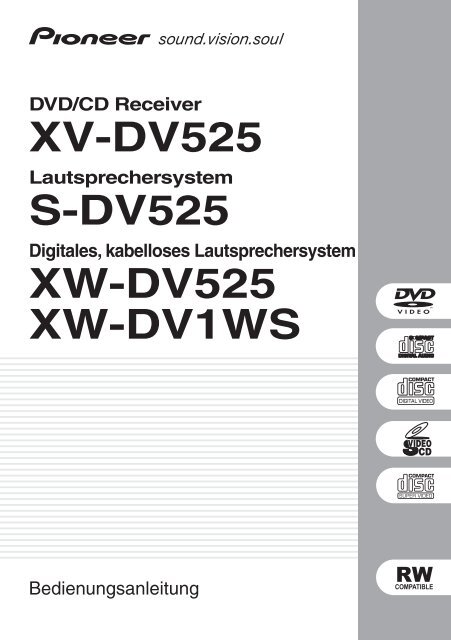Pioneer DCS-525 - User manual - allemand, italien
Pioneer DCS-525 - User manual - allemand, italien
Pioneer DCS-525 - User manual - allemand, italien
You also want an ePaper? Increase the reach of your titles
YUMPU automatically turns print PDFs into web optimized ePapers that Google loves.
DVD/CD Receiver<br />
XV-DV<strong>525</strong><br />
Lautsprechersystem<br />
S-DV<strong>525</strong><br />
Digitales, kabelloses Lautsprechersystem<br />
XW-DV<strong>525</strong><br />
XW-DV1WS<br />
Bedienungsanleitung
Ort: an der Geräteunterseite (XV-DV<strong>525</strong>)/Geräterückseite (XW-DV<strong>525</strong>/XW-DV1WS)<br />
WICHTIG<br />
CAUTION<br />
RISK OF ELECTRIC SHOCK<br />
DO NOT OPEN<br />
Das Blitzsymbol in einem Dreieck weist den<br />
Benutzer darauf hin, dass eine<br />
Berührungsgefahr mit nicht isolierten Teilen<br />
im Geräteinneren, die eine gefährliche<br />
Spannung führen, besteht. Die Spannung<br />
kann so hoch sein, dass sie die Gefahr eines<br />
elektrischen Schlages birgt.<br />
ACHTUNG:<br />
UM SICH NICHT DER GEFAHR EINES<br />
ELEKTRISCHEN SCHLAGES AUSZUSETZEN,<br />
DÜRFEN SIE NICHT DEN DECKEL (ODER<br />
DIE RÜCKSEITE) ENTFERNEN. IM<br />
GERÄTEINNEREN BEFINDEN SICH KEINE<br />
VOM BENUTZER REPARIERBAREN TEILE.<br />
ÜBERLASSEN SIE REPARATUREN DEM<br />
QUALIFIZIERTEN KUNDENDIENST.<br />
Ein Ausrufezeichen in einem Dreieck weist<br />
den Benutzer auf wichtige Bedienungs- und<br />
Wartungsanweisungen in den Dokumenten<br />
hin, die dem Gerät beiliegen.<br />
D3-4-2-1-1_Ge<br />
WARNUNG: Dieses Gerät ist nicht wasserdicht.<br />
Zur Vermeidung der Gefahr von Brand und<br />
Stromschlag dieses Gerät weder Regen noch Nässe<br />
aussetzen, und keine Behälter mit Flüssigkeiten,<br />
z.B. Blumenvasen und -töpfe, Kosmetikbehälter<br />
und Medizinflaschen, in die Nähe des Gerätes<br />
bringen.<br />
D3-4-2-1-3_Ge<br />
WARNUNG:<br />
VOR DEM ERSTMALIGEN ANSCHLUSS DES GERÄTES<br />
AN EINE NETZSTECKDOSE BITTE DEN FOLGENDEN<br />
HINWEIS SORGFÄLTIG BEACHTEN.<br />
In verschiedenen Ländern wird eine<br />
unterschiedliche Netzspannung verwendet.<br />
Vergewissern Sie sich vor der Inbetriebnahme<br />
dieses Gerätes, dass die örtliche Netzspannung mit<br />
der auf dem Typenschild an der Rückwand des<br />
Gerätes angegebenen Nennspannung (230 V oder<br />
120 V) übereinstimmt. D3-4-2-1-4_Ge<br />
WARNUNG: Keine Licht- oder Wärmequellen mit<br />
offener Flamme, z.B. brennende Kerzen, auf dieses<br />
Gerät stellen. Falls eine solche Quelle offener<br />
Flammen umfällt, kann dies einen Brand<br />
verursachen.<br />
D3-4-2-1-7a_Ge<br />
[Nur XV-DV<strong>525</strong>]<br />
BELÜFTUNG: Wenn Sie dieses Gerät installieren,<br />
achten Sie darauf, dass Sie um das Gerät herum für<br />
die Belüftung Platz lassen, um die<br />
Wärmeabstrahlung zu verbessern (mindestens 10<br />
cm oben, 10 cm hinten und 10 cm an jeder Seite).<br />
[Nur XW-DV<strong>525</strong>/XW-DV1WS]<br />
BELÜFTUNG: Wenn Sie dieses Gerät installieren,<br />
achten Sie darauf, dass Sie um das Gerät herum für<br />
die Belüftung Platz lassen, um die<br />
Wärmeabstrahlung zu verbessern (mindestens 10<br />
cm oben, 10 cm hinten und 10 cm an jeder Seite).<br />
WARNUNG: Schlitze und andere Öffnungen im<br />
Gehäuse gewährleisten einen zuverlässigen Betrieb<br />
des Geräts und schützen es vor Überhitzung. Um<br />
Brandgefahr auszuschliessen, dürfen die<br />
Öffnungen niemals mit Gegenständen wie<br />
Zeitungen, Tischtüchern, Gardinen usw. blockiert<br />
bzw. abgedeckt werden. Ausserdem dürfen Sie das<br />
Gerät nicht auf dicken Teppichen, Betten, Sofas<br />
oder Stoffen mit dickem Flor aufstellen. D3-4-2-1-7b_Ge
[Außer XW-DV<strong>525</strong>/XW-DV1WS]<br />
VORSICHT<br />
Dieses Gerät enthält eine Laserdiode mit einer<br />
höheren Klasse als 1. Um einen stets sicheren Betrieb<br />
zu gewährleisten, weder irgendwelche Abdeckungen<br />
entfernen, noch versuchen, sich zum Geräteinneren<br />
Zugang zu verschaffen.<br />
Alle Wartungsarbeiten sollten qualifiziertem<br />
Kundendienstpersonal überlassen werden.<br />
Der unten abgebildete Warnaufkleber befindet sich an<br />
der Rückwand dieses Gerätes.<br />
CLASS 1<br />
LASER PRODUCT<br />
D3-4-2-1-8_Ge<br />
[Außer XW-DV<strong>525</strong>/XW-DV1WS]<br />
Dieses Produkt entspricht den<br />
Niederspannungsrichtlinien (73/23/EEC, geändert<br />
durch 93/68/EEC), den EMV-Richtlinien (89/336/EEC,<br />
geändert durch 92/31/EEC und 93/68/EEC). D3-4-2-1-9a_Ge<br />
Betriebsbedingungen<br />
Betriebstemperatur und -feuchtigkeit:<br />
5 °C bis 35 °C; weniger als 85 % rel. Luftfeuchte<br />
(Lüftungsöffnungen nicht blockiert)<br />
Nicht an folgenden Orten aufstellen:<br />
• Orte, die direktem Sonnenlicht oder starkem<br />
künstlichen Licht ausgesetzt sind<br />
• Orte mit hoher Luftfeuchtigkeit oder schlechter<br />
Belüftung<br />
D3-4-2-1-7c_Ge<br />
[Nur XV-DV<strong>525</strong>]<br />
Der STANDBY/ON-Schalter ist mit den<br />
Sekundärwicklungen verbunden, so dass das Gerät<br />
nicht vom Netz getrennt ist, wenn sich dieser<br />
Schalter in der Bereitschaftsstellung (STANDBY)<br />
befindet. Daher sollte das Gerät so aufgestellt<br />
werden, dass stets ein unbehinderter Zugang zur<br />
Netzsteckdose gewährleistet ist, damit der<br />
Netzstecker in einer Notsituation sofort abgezogen<br />
werden kann. Vor einem längeren Nichtgebrauch<br />
des Gerätes sollte der Netzstecker grundsätzlich von<br />
der Netzsteckdose getrennt werden. D3-4-2-2-2a_Ge<br />
ACHTUNG<br />
An den Lautsprecherklemmen liegt möglicherweise<br />
eine potentiell GEFÄHRLICHE SPANNUNG an. Beim<br />
Anschließen und Abtrennen der Lautsprecherkabel auf<br />
keinen Fall irgendwelche nicht isolierten Teile berühren,<br />
bevor der Netzstecker von der Netzsteckdose getrennt<br />
wird, da anderenfalls Stromschlaggefahr besteht.<br />
D3-4-2-2-3_Ge<br />
[Nur XW-DV<strong>525</strong>/XW-DV1WS]<br />
ACHTUNG<br />
Der POWER-Schalter ist mit den<br />
Sekundärwicklungen verbunden, so dass das Gerät<br />
nicht vom Netz getrennt ist, wenn sich dieser<br />
Schalter in der Aus-Stellung befindet. Daher sollte<br />
das Gerät so aufgestellt werden, dass stets ein<br />
unbehinderter Zugang zur Netzsteckdose<br />
gewährleistet ist, damit der Netzstecker in einer<br />
Notsituation sofort abgezogen werden kann. Vor<br />
einem längeren Nichtgebrauch des Gerätes sollte<br />
der Netzstecker grundsätzlich von der<br />
Netzsteckdose getrennt werden.<br />
D3-4-2-2-2b_Ge
Wir danken lhnen für den Kauf dieses <strong>Pioneer</strong>-Produkts.<br />
Lesen Sie sich bitte diese Bedienungsanleitung durch. Dann wissen Sie, wie Sie lhr Gerät richtig<br />
bedienen. Bewahren Sie sie an einem sicheren Platz auf, um auch zukünftig nachschlagen zu<br />
können.<br />
Inhalt<br />
01 Bevor Sie beginnen<br />
Merkmale . . . . . . . . . . . . . . . . . . . . . . . . . .7<br />
Wiedergabekompatibilität mit<br />
Disc-/Inhaltsformaten . . . . . . . . . . . . . . . . .7<br />
CD-R/RW-Kompatibilität . . . . . . . . . . . . . .8<br />
DVD-R/RW-Kompatibilität . . . . . . . . . . . . .8<br />
Kompatibilität mit PC-erstellten Discs. . . .8<br />
Kompatibilität mit komprimierten<br />
Audio-Dateien . . . . . . . . . . . . . . . . . . . . . .8<br />
Hinweise zu WMA . . . . . . . . . . . . . . . . . . .8<br />
JPEG-Datei-Kompatibilität . . . . . . . . . . . . .8<br />
02 Bedienelemente und Anzeigen<br />
Frontplatte . . . . . . . . . . . . . . . . . . . . . . . . . .9<br />
Anzeige . . . . . . . . . . . . . . . . . . . . . . . . . . .10<br />
Fernbedienung . . . . . . . . . . . . . . . . . . . . .11<br />
Sender . . . . . . . . . . . . . . . . . . . . . . . . . . . .15<br />
Kabelloser Lautsprecher . . . . . . . . . . . . . .15<br />
03 Erste Schritte<br />
Einschalten und Einstellungen<br />
vornehmen . . . . . . . . . . . . . . . . . . . . . . . .17<br />
Einstellen der Uhrzeit . . . . . . . . . . . . . . .18<br />
Einstellungen für Home Theater Sound . . .19<br />
Einsatz des Room Setup<br />
(Raumeinstellungen) . . . . . . . . . . . . . . . . .19<br />
Einstellung der Fernbedienung auf die<br />
Ansteuerung Ihres TV-Geräts . . . . . . . . . . .20<br />
Verwendung der Bildschirmmenüs . . . . . .20<br />
Wiedergeben von Discs . . . . . . . . . . . . . . .21<br />
Grundlegene Wiedergabefunktionen . . . .21<br />
Resume- und Letztspeicher-Funktion . . .22<br />
Disc-Menüs von DVD-Video-Discs . . . . . .23<br />
PBC-Menüs von Video-CD/Super VCDs . .24<br />
Radio hören . . . . . . . . . . . . . . . . . . . . . . . .24<br />
Schlechten FM-Empfang verbessern . . . .25<br />
Speichern von Sendern . . . . . . . . . . . . . .25<br />
Festsender hören . . . . . . . . . . . . . . . . . .26<br />
Abhören anderer Quellen . . . . . . . . . . . . .26<br />
Verwendung des kabellosen<br />
Lautsprechersystems . . . . . . . . . . . . . . . . 26<br />
04 Hören Ihrer Anlage<br />
Über die Hörmodi . . . . . . . . . . . . . . . . . . . 28<br />
Hörmodus Auto. . . . . . . . . . . . . . . . . . . . . 28<br />
Abhören in Surround-Klang . . . . . . . . . . . 29<br />
Dolby Pro Logic II Musikeinstellungen . . 29<br />
Verwendung der Advanced Surround-<br />
Effekte . . . . . . . . . . . . . . . . . . . . . . . . . . . . 30<br />
Einsatz von Front Surround . . . . . . . . . . . . 30<br />
Einstellen der Advanced- und<br />
Front-Surround-Effektlautstärken . . . . . . 31<br />
Abhören im Stereo-Klang . . . . . . . . . . . . . 31<br />
Das Hören über Kopfhörer . . . . . . . . . . . . 32<br />
Dialogverbesserung . . . . . . . . . . . . . . . . . 32<br />
Das Hören mit virtuellen, hinteren<br />
Surround-Lautsprechern . . . . . . . . . . . . . . 32<br />
Verwendung von Quiet- und<br />
Midnight-Hörfunktion . . . . . . . . . . . . . . . . 33<br />
Einstellung der Bässe und Höhen . . . . . . . 33<br />
Verstärken des Basspegels . . . . . . . . . . . . 33<br />
05 Wiedergeben von Discs<br />
Suchlauf . . . . . . . . . . . . . . . . . . . . . . . . . . 34<br />
Zeitlupe . . . . . . . . . . . . . . . . . . . . . . . . . . . 34<br />
Einzelbildschaltung vorwärts/rückwärts . . 35<br />
Durchsuchen einer Disc mit dem Disc<br />
Navigator. . . . . . . . . . . . . . . . . . . . . . . . . . 35<br />
Wiederholen eines Abschnitts. . . . . . . . . . 36<br />
Verwendung der Wiederholfunktion . . . . . 36<br />
Verwendung von Zufallswiedergabe . . . . . 37<br />
Erstellen einer Programmliste. . . . . . . . . . 38<br />
Verwendung des OSD. . . . . . . . . . . . . . . 38<br />
Weitere Funktionen im Program-Menü . . 39<br />
Verwendung des Displays an der<br />
Frontplatte . . . . . . . . . . . . . . . . . . . . . . . 39<br />
Löschen der Programmliste . . . . . . . . . . 40<br />
Durchsuchen einer Disc . . . . . . . . . . . . . . 40<br />
Umschalten der Untertitel . . . . . . . . . . . . . 41<br />
4<br />
Ge
Umschalten der Dialogsprache einer<br />
DVD . . . . . . . . . . . . . . . . . . . . . . . . . . . . . 41<br />
Umschalten der Audiokanäle einer<br />
Video-CD/Super VCD . . . . . . . . . . . . . . . . 41<br />
Vergrößern des Bildausschnitts . . . . . . . . 41<br />
Wechseln des Kamerawinkels . . . . . . . . . 42<br />
Anzeigen von Disc-Informationen . . . . . . 42<br />
OSD-Discinformationen. . . . . . . . . . . . . 42<br />
Informationen auf dem Display der<br />
Frontplatte . . . . . . . . . . . . . . . . . . . . . . . 42<br />
06 Wiedergeben von JPEG-Discs<br />
Abspielen einer JPEG-Diaschau . . . . . . . . 43<br />
Verwendung von JPEG Disc Navigator<br />
und Photo Browser . . . . . . . . . . . . . . . . . 43<br />
Vergrößern des Bildausschnitts . . . . . . . . 44<br />
07 Weitere Tuner-Funktionen: RDS<br />
Einleitung zu RDS . . . . . . . . . . . . . . . . . . 45<br />
Anzeigen von RDS-Daten. . . . . . . . . . . . 46<br />
Suche nach RDS-Programmen . . . . . . . 46<br />
08 Verwendung des Timers<br />
Einstellung des Wecktimers. . . . . . . . . . . 47<br />
Ein-/Ausschalten des Wecktimers . . . . . 48<br />
Einstellung des Schlaftimers . . . . . . . . . . 48<br />
09 Surround-Sound- und andere<br />
Einstellungen<br />
Einsatz des System-Setup-Menüs. . . . . . . 49<br />
Surround-Sound- und Toneinstellungen 49<br />
SR+-Optionen für <strong>Pioneer</strong>-Plasma-<br />
Displays. . . . . . . . . . . . . . . . . . . . . . . . . 51<br />
Einstellung der Kanalpegel . . . . . . . . . . . 52<br />
10 Menü “Video Adjust”<br />
Video Adjust. . . . . . . . . . . . . . . . . . . . . . . 53<br />
Erzeugen eigener Voreinstellungen . . . . 53<br />
11 Menü “Initial Settings”<br />
Verwendung des Grundeinstellungs-<br />
Menüs . . . . . . . . . . . . . . . . . . . . . . . . . . . 54<br />
Video-Ausgangseinstellungen<br />
(Video Output) . . . . . . . . . . . . . . . . . . . . . 54<br />
Spracheinstellungen (Language) . . . . . . . 55<br />
Display-Einstellungen (Display) . . . . . . . . 56<br />
Optionen (Options). . . . . . . . . . . . . . . . . . 56<br />
Parental Lock. . . . . . . . . . . . . . . . . . . . . 56<br />
12 Weitere Anschlüsse<br />
Anschluss von Außenantennen . . . . . . . . .58<br />
Anschluss von Zusatzkomponenten . . . . .58<br />
Aufnahme-Modus . . . . . . . . . . . . . . . . . .59<br />
Verwendung des SCART AV-Ausgangs . . .60<br />
Den TV-Audio-Eingang von SCART auf<br />
RCA umschalten . . . . . . . . . . . . . . . . . . .60<br />
Verwendung dieses Geräts mit einem<br />
<strong>Pioneer</strong>-Plasma-Display. . . . . . . . . . . . . . .61<br />
Verwendung des SR+-Modus’ mit einem<br />
<strong>Pioneer</strong>-Plasma-Display . . . . . . . . . . . . .62<br />
13 Zusätzliche Informationen<br />
Optionale Systemeinstellungen . . . . . . . . .63<br />
System-Setup-Menüptionen im<br />
Standby-Betrieb. . . . . . . . . . . . . . . . . . . .63<br />
Wiedergabe von NTSC-Material auf einem<br />
PAL-Fernseher (MOD. PAL) . . . . . . . . . . . .64<br />
Rücksetzung des Systems . . . . . . . . . . . . .64<br />
Verwendung und Pflege der Discs. . . . . . .65<br />
Titel, Kapitel und Titel (Tracks). . . . . . . . .65<br />
DVD-Video-Regionen . . . . . . . . . . . . . . . .65<br />
Handhabung von Discs. . . . . . . . . . . . . .65<br />
Lagern von Discs. . . . . . . . . . . . . . . . . . .66<br />
Nicht empfohlene Discs . . . . . . . . . . . . .66<br />
Richtige Aufstellung und Pflege dieses<br />
Systems. . . . . . . . . . . . . . . . . . . . . . . . . . .66<br />
Tipps zur Aufstellung. . . . . . . . . . . . . . . .66<br />
Reinigen der Abtastlinse . . . . . . . . . . . . .67<br />
Kondensationsprobleme vermeiden . . . .67<br />
Umstellen des Geräts . . . . . . . . . . . . . . .67<br />
Vorsicht mit dem netzkabel . . . . . . . . . . .67<br />
Wartungs- und Warnhinweise für das<br />
kabellose Lautsprechersystem. . . . . . . . . .67<br />
Säuberung des Gehäuses . . . . . . . . . . . .67<br />
Sicherheitshinweise zu Netzgerät und<br />
Netzkabel . . . . . . . . . . . . . . . . . . . . . . . .68<br />
Umstellen des kabellosen<br />
Lautsprechers . . . . . . . . . . . . . . . . . . . . .68<br />
Reflexion von Funkwellen . . . . . . . . . . . .68<br />
Warnhinweis zu Funkwellen . . . . . . . . . .68<br />
Betriebszweck . . . . . . . . . . . . . . . . . . . . .69<br />
Hinweise zum sicheren Betrieb. . . . . . . .69<br />
Statische Elektrizität . . . . . . . . . . . . . . . .70<br />
English Français<br />
Deutsch Nederlands<br />
Italiano Español<br />
5<br />
Ge
6<br />
Ge<br />
Fehlersuche. . . . . . . . . . . . . . . . . . . . . . . .71<br />
Allgemein . . . . . . . . . . . . . . . . . . . . . . . .71<br />
DVD/CD/Video-CD-Player . . . . . . . . . . . .72<br />
WMA/MP3/JPEG discs . . . . . . . . . . . . . .73<br />
Tuner. . . . . . . . . . . . . . . . . . . . . . . . . . . .74<br />
Kabelloses Lautsprechersystem . . . . . . .74<br />
Fehlermeldungen . . . . . . . . . . . . . . . . . .75<br />
Bildschirmgrößen und Discformate. . . . . .76<br />
Benutzer von Breitbild-TV-Geräten . . . . . .76<br />
Benutzer von Standard-TV-Geräten . . . . .76<br />
Auswählen der Sprache aus Liste der<br />
Sprachencodes . . . . . . . . . . . . . . . . . . . . .76<br />
Verzeichnis der Sprachencodes. . . . . . . . .77<br />
Verzeichnis der Ländercodes . . . . . . . . . . .77<br />
Verzeichnis der vorprogrammierten<br />
Codes . . . . . . . . . . . . . . . . . . . . . . . . . . . .78<br />
Glossar . . . . . . . . . . . . . . . . . . . . . . . . . . .79<br />
Technische Daten . . . . . . . . . . . . . . . . . . .80
Bevor Sie beginnen 01<br />
Kapitel 1<br />
Bevor Sie beginnen<br />
Merkmale<br />
• 24-bit/96kHz kompatibler DAC<br />
Dieser System ist voll kompatibel mit Discs mit<br />
hohen Abtastraten und liefert in Bezug auf<br />
Dynamikumfang, Tiefenauflösung und<br />
Hochfrequenzdetail eine bessere Tonqualität<br />
als CDs.<br />
• Surround-Sound-Unterhaltung mit<br />
Dolby Digital und DTS-Software<br />
Mit den eingebauten Dolby-Digital- und DTS-<br />
Decodern können Sie einen hervorragenden<br />
Surround-Sound mit Dolby-Digital- und DTS-<br />
Discs genießen.<br />
• Bild-Zoom<br />
Siehe Vergrößern des Bildausschnitts auf<br />
Seite 41.<br />
• MP3- und WMA-Kompatibilität<br />
Siehe Kompatibilität mit komprimierten Audio-<br />
Dateien auf Seite 8.<br />
• JPEG-Kompatibilität<br />
Siehe JPEG-Datei-Kompatibilität auf Seite 8.<br />
• Grafische Bildschirmanzeigen<br />
Die grafischen Bildschirmanzeigen<br />
ermöglichen eine einfache und problemlose<br />
Einstellung und Verwendung Ihres DVD-<br />
Heimkino-Systems.<br />
• Energiesparfunktionen<br />
Dieses System ist auf einen Stromverbrauch<br />
von 0,5 W im Bereitschaftsmodus ausgelegt.<br />
Wiedergabekompatibilität mit<br />
Disc-/Inhaltsformaten<br />
Dieser Player ist mit einer Vielzahl von Disc-<br />
Formaten (Medien) und Inhaltsformaten<br />
kompatibel. Die abspielbaren Discs besitzen<br />
zumeist eines der folgenden Logos auf der<br />
Disc und/oder der Verpackung. Beachten Sie<br />
jedoch, dass einige Disc-Typen, z. B.<br />
wiederbeschreibbare CD und DVD, ein nicht<br />
abspielbares Format besitzen können – siehe<br />
unten für weitere Informationen zur<br />
Kompatibilität.<br />
DVD-Video DVD-R DVD-RW<br />
Audio CD Video CD CD-R CD-RW<br />
Fujicolor CD<br />
• ist ein Warenzeichen von Fuji Photo Film<br />
Co. Ltd.<br />
• Auch kompatibel mit KODAK Picture CD<br />
Dieser Player unterstützt den Super-VCD-Standard<br />
(IEC) für überragende Bildqualität,<br />
doppelte Tonspuren und Breitbildunterstützung.<br />
English Français<br />
Deutsch Nederlands<br />
Italiano Español<br />
VIDEO<br />
CD<br />
Super Video CD (Super VCD)<br />
7<br />
Ge
01<br />
Bevor Sie beginnen<br />
8<br />
Ge<br />
CD-R/RW-Kompatibilität<br />
• Kompatible Formate: CD-Audio, Video-CD/<br />
Super-VCD, CD-ROM* nach ISO 9660 mit<br />
MP3-, WMA- oder JPEG-Dateien<br />
* nach ISO-Norm 9660 Level 1 oder 2.<br />
Physikalisches Disc-Format: Mode1, Mode2 XA<br />
Form1. Die Dateisysteme Romeo und Joliet sind<br />
beide kompatibel mit diesem Player.<br />
• Multi-Session-Wiedergabe: Nein<br />
• Wiedergabe nicht finalisierter Discs: Ja<br />
DVD-R/RW-Kompatibilität<br />
• Kompatible Formate: DVD-Video, Video<br />
Recording (VR)*<br />
* Die Schnittpunkte werden u. U. nicht exakt<br />
abgespielt; der Bildschirm wird evtl.<br />
vorübergehend schwarz an den<br />
Schnittpunkten.<br />
• Wiedergabe nicht finalisierter DVDs: Nein<br />
• Wiedergabe von WMA-/MP3-/JPEG-Dateien<br />
von DVD-R/RW: Nein<br />
Kompatibilität mit PC-erstellten Discs<br />
Discs, die auf einem Computer gebrannt wurden,<br />
sind auf diesem Gerät unter Umständen je nach<br />
den Einstellungen der Brenn-Software bei der<br />
Erstellung der Disc nicht abspielbar. In diesen<br />
speziellen Fällen versuchen Sie bitte, im Kontakt<br />
mit dem Software-Hersteller weitere<br />
Informationen darüber zu erhalten.<br />
Discs, die nach dem Packet-Writing-Verfahren<br />
(UDF-Format) gebrannt wurden, sind nicht mit<br />
diesem Player kompatibel.<br />
Die Schachteln der DVD-R/RW oder CD-R/RW-<br />
Software-Discs enthalten ebenfalls zusätzliche<br />
Kompatibilitäts-Informationen.<br />
Kompatibilität mit komprimierten<br />
Audio-Dateien<br />
• Kompatible Formate: MPEG-1 Audio Layer<br />
3 (MP3), Windows Media Audio (WMA)<br />
• Sampling-Frequenzen: 32, 44,1 oder 48 kHz<br />
• Bit-Raten: Beliebig (128 kbps oder höher<br />
empfohlen)<br />
• MP3-Wiedergabe mit VBR (variabler Bit-<br />
Rate): Ja<br />
• WMA-Wiedergabe mit VBR: Nein<br />
• Kompatibel mit verlustloser WMA-<br />
Enkodierung: Nein<br />
• Kompatibel mit DRM (Digital Rights<br />
Management): Ja (DRM-geschützte Audio-<br />
Dateien werden von diesem Player nicht<br />
abgespielt). Siehe auch Glossar auf Seite 79.<br />
• Dateinamenerweiterungen: .mp3, .wma<br />
(Diese müssen verwendet werden, damit<br />
der Player MP3- und WMA-Dateien erkennt<br />
– bitte nicht für andere Dateitypen<br />
verwenden.)<br />
• Dateistruktur: Bis zu 999 Dateien pro Ordner<br />
Hinweise zu WMA<br />
Das auf der Verpackung aufgedruckte<br />
Windows-Media ® -Logo bedeutet, dass dieser<br />
Player Inhalte nach dem Standard Windows<br />
Media Audio abspielen kann.<br />
WMA ist eine Abkürzung für Windows Media<br />
Audio und bezeichnet eine von der Microsoft<br />
Corporation entwickelte Technik zur<br />
Komprimierung von Audiodaten. WMA-Inhalte<br />
können mit dem Windows Media ® Player der<br />
Versionen 7 und 7.1, dem Windows Media ®<br />
Player für Windows ® XP oder Windows<br />
Media ® Player 9 kodiert werden.<br />
Microsoft, Windows Media und das Windows-<br />
Logo sind Warenzeichen oder eingetragene<br />
Warenzeichen der Microsoft Corporation in den<br />
Vereinigten Staaten und/oder anderen Ländern.<br />
JPEG-Datei-Kompatibilität<br />
• Kompatible Formate: Die Fotoformate<br />
Baseline JPEG und EXIF 2.1* von bis zu 8<br />
Megapixeln werden unterstützt. (die<br />
maximale vertikale und horizontale<br />
Auflösung beträgt 5120 Pixel).<br />
*Ein von Digitalkameras verwendetes<br />
Dateiformat<br />
• Dateinamenerweiterungen: .jpg (Dieses<br />
muss verwendet werden, damit der Player<br />
JPEG-Dateien erkennt – bitte nicht für<br />
andere Dateitypen verwenden.)<br />
• Dateistruktur: Bis zu 999 Dateien pro<br />
Ordner
Bedienelemente und Anzeigen 02<br />
Kapitel 2<br />
Bedienelemente und Anzeigen<br />
Frontplatte<br />
1 Bedienungs-Anzeige<br />
2 OPEN/CLOSE<br />
Öffnet bzw. schließt das Disc-Fach.<br />
3 DVD/CD<br />
Schaltet auf die DVD/CD-Funktion und die<br />
Wiedergabe wird gestartet/pausiert/<br />
fortgesetzt.<br />
4 <br />
Stoppt die Wiedergabe.<br />
5 FM/AM<br />
Schaltet auf die Tunerfunktion und schaltet<br />
zwischen den Empfangsbereichen AM und FM<br />
um.<br />
6 VOLUME- Tasten<br />
Dienen zum Einstellen der Lautstärke.<br />
7 STANDBY/ON<br />
Schaltet den Player ein oder auf Standby.<br />
8 PHONES-Buchse<br />
Kopfhörerbuchse.<br />
9 Timeranzeige<br />
Leuchtet auf, wenn der Timer eingestellt ist<br />
(Seite 47).<br />
1 2 3 4 5 6 7<br />
6 DVD/CD<br />
0 OPEN/CLOSE FM/AM VOL.<br />
– DOWN UP +<br />
7 STANDBY/ON<br />
12 11<br />
10<br />
9 8<br />
PHONES<br />
10 Display<br />
Weitere Informationen erhalten Sie unter<br />
Anzeige auf Seite 10.<br />
11 Fernbedienungssensor<br />
12 Disc-Fach<br />
English Français<br />
Deutsch Nederlands<br />
Italiano Español<br />
9<br />
Ge
02<br />
Bedienelemente und Anzeigen<br />
Anzeige<br />
1 2 3 4 5 6 7 8 9 10 11 12 13<br />
MIDNIGHT QUIET PGM RPT - 1 RDM ATT REC MODE<br />
kHz<br />
WIRELESS<br />
MHz<br />
PRO LOGIC<br />
DIGITAL<br />
ADV.SURR.<br />
PRGSVE<br />
20 19<br />
18<br />
17 16<br />
15 14<br />
1 Tuneranzeigen<br />
Leuchtet auf, wenn einer der RDS-Displayoder<br />
Suchmodi eingestellt ist.<br />
Leuchtet auf, wenn eine Sendung<br />
empfangen wird.<br />
Leuchtet auf, wenn eine FM-Sendung in<br />
Stereo im automatischen Stereomodus<br />
empfangen wird.<br />
Leuchtet auf, wenn der FM-Empfang in<br />
Mono gewählt wird.<br />
2 <br />
Leuchtet auf, wenn eine Disk abgespielt wird.<br />
3 MIDNIGHT<br />
Leuchtet auf, wenn der Midnight-Modus<br />
ausgewählt wird (Seite 33).<br />
4 QUIET<br />
Leuchtet auf, wenn der Quiet-Modus<br />
ausgewählt wird (Seite 33).<br />
5 PGM<br />
Leuchtet auf, wenn die Programmierung einer<br />
Programm-Liste vorgenommen wurde<br />
(Seite 38).<br />
6 RPT und RPT-1<br />
RPT leuchtet während der wiederholten<br />
Wiedergabe. RPT-1 leuchtet während der<br />
wiederholten Wiedergabe eines Stücks<br />
(Seite 36).<br />
7 RDM<br />
Leuchtet auf während der Zufallswiedergabe<br />
(Seite 37).<br />
8 ATT<br />
Leuchtet auf, wenn der Eingangsdämpfer für<br />
den aktuell angewählten, analogen Eingang<br />
aktiviert ist (Seite 63).<br />
9 REC MODE<br />
Leuchtet, wenn der Aufnahmemodus (Rec<br />
Mode) aktiv ist (Seite 59).<br />
10 Timeranzeigen<br />
Leuchtet auf, wenn der Wecktimer<br />
eingestellt ist (Seite 47).<br />
Leuchtet auf, wenn der Schlaftimer<br />
aktiviert ist (Seite 48).<br />
11 2 PRO LOGIC II<br />
Leuchtet während der Dekodierung von Dolby<br />
Pro Logic II (Seite 29).<br />
12 2 DIGITAL<br />
Leuchtet auf während der Wiedergabe einer<br />
Dolby Digital-Quelle (Seite 29).<br />
10<br />
Ge
Bedienelemente und Anzeigen 02<br />
13 Lautsprecheranzeigen<br />
Diese zeigen an, welche Lautsprecher zur<br />
Ausgabe der aktuellen Quelle verwendet<br />
werden (es sind keine Abbildungen zur<br />
Aufstellung). Die untenstehenden<br />
Illustrationen zeigen einige Beispiel-Anzeigen.<br />
5.1-Kanal surround-Klang<br />
Stereo-(2.1 kanal-) Klang<br />
3.1-Kanal-Klang mit Dialogue-<br />
Verbesserung auf dem Center-<br />
Kanal<br />
5.1-Kanal Surround-Klang mit<br />
aktiviertem Virtual Surround Back-<br />
Modus<br />
14 PRGSVE<br />
Trifft auf das europäische Modell nicht zu.<br />
15 ADV.SURR.<br />
Leuchtet, wenn einer der Hörmodi “Advanced<br />
Surround” (Fortgeschritten) oder “Front<br />
Surround” ausgewählt wird (Seite 30).<br />
16<br />
Leuchtet auf während der Wiedergabe einer<br />
DTS-Quelle (Seite 29).<br />
17 kHz / MHz<br />
Gibt die Frequenzeinheit an, die auf der<br />
Zeichen-Anzeige angegeben wird (kHz für AM,<br />
MHz für FM).<br />
18 Zeichendisplay<br />
19<br />
Leuchtet auf während Szenen, die auf einer<br />
DVD-Disc aus mehreren Blickwinkeln<br />
aufgezeichnet wurden (Seite 42).<br />
20 WIRELESS<br />
Leuchtet, wenn die W.Surr. Betriebsart<br />
gewählt ist (siehe Verwendung des kabellosen<br />
Lautsprechersystems auf Seite 26).<br />
Fernbedienung<br />
1<br />
2<br />
3<br />
4<br />
5<br />
6<br />
7<br />
8<br />
9<br />
10<br />
15<br />
16<br />
17<br />
18<br />
19<br />
20<br />
21<br />
CD<br />
ST–<br />
STANDBY/ON<br />
FM/AM<br />
DVD TUNER TV LINE<br />
FRONT<br />
SURROUND<br />
4<br />
1<br />
DVD MENU<br />
MUTE<br />
CH<br />
PROGRAM<br />
AUDIO<br />
TUNE+<br />
ENTER<br />
TUNE–<br />
MASTER<br />
VOLUME<br />
OPEN/CLOSE<br />
0<br />
Wichting<br />
• In grün angezeigte Funktionen auf der<br />
Fernbedienung können aktiviert werden,<br />
indem der Schalter MAIN/SUB auf SUB<br />
geschoben wird.<br />
1 STANDBY/ON<br />
Schaltet den Player ein oder auf Standby.<br />
8<br />
3<br />
7<br />
TV CONTROL<br />
INPUT<br />
REPEAT<br />
SUBTITLE<br />
TEST TONE<br />
¡<br />
ST+<br />
L1/L2<br />
RETURN<br />
SOUND<br />
VOL<br />
BASS MODE DIALOGUE CH LEVEL<br />
SURROUND ADVANCED VIRTUAL SB<br />
RANDOM<br />
ANGLE<br />
HOME<br />
ZOOM TOP MENU MENU<br />
1 2 3<br />
SYSTEM<br />
SETUP<br />
4 5 6<br />
TIMER/<br />
DIMMER DISPLAY CLOCK<br />
7 8 9<br />
SR+<br />
CLR<br />
MAIN<br />
FOLDER–<br />
0<br />
SUB<br />
QUIET/<br />
MIDNIGHT<br />
FOLDER+<br />
ENTER<br />
WIRELESS<br />
ROOM SETUP<br />
4<br />
11<br />
12<br />
13<br />
14<br />
22<br />
English Français<br />
Deutsch Nederlands<br />
Italiano Español<br />
11<br />
Ge
02<br />
Bedienelemente und Anzeigen<br />
12<br />
Ge<br />
2 Funktionswahltasten<br />
Zur Answahl einer Eingangsquelle drücken,<br />
die Sie hören möchten (DVD (CD). TUNER, TV,<br />
LINE).<br />
3 FRONT SURROUND<br />
Benutzen Sie dies zur Auswahl eines Front-<br />
Surround-Hörmodus’ (Seite 30).<br />
4 Bedienelemente zur Disc-Wiedergabe<br />
<br />
Dient zum Starten bzw. Fortsetzen der<br />
Wiedergabe.<br />
und /<br />
Wird für Zeitlupe, Einzelbildschaltung und<br />
Suchlauf rückwärts verwendet.<br />
und /<br />
Wird für Zeitlupe, Einzelbildschaltung und<br />
Suchlauf vorwärts verwendet.<br />
<br />
Zum Unterbrechen der Wiedergabe<br />
einmal, zum Fortsetzen ein zweites Mal<br />
drücken.<br />
<br />
Stoppt die Wiedergabe.<br />
5 <br />
Führt einen Sprung zum Anfang des aktuellen<br />
Kapitels /Titels, danach zum vorhergehenden<br />
Kapitel/Titel aus.<br />
6 DVD MENU<br />
Drücken Sie diese Taste, um das DVD-Menü<br />
oder den Disc Navigator anzuzeigen, wenn<br />
eine DVD-RW des VR-Formats, CD, Video-CD/<br />
Super VCD oder MP3-, WMA- oder JPEG-Disc<br />
eingelegt ist.<br />
7 Cursor-Tasten, ENTER- und<br />
Einstellungstasten<br />
Cursor-Tasten<br />
Verwenden Sie die Cursor-Tasten (//<br />
/) zur Navigation in den<br />
Bildschirmanzeigen und Menüs.<br />
ENTER<br />
Drücken Sie diese Taste, um eine Option<br />
auszuwählen oder einen Befehl auszuführen.<br />
TUNE +/–<br />
Verwenden Sie diese zur Einstellung des<br />
Radios.<br />
ST +/–<br />
Verwenden Sie diese beim Radiohören zur<br />
Auswahl der voreingestellten Stationen.<br />
8 MUTE<br />
Drücken Sie diese Taste, um den Klang der<br />
Lautsprecher und Kopfhörer stumm zu<br />
schalten (drücken Sie die Taste erneut, um<br />
die Funktion aufzuheben).<br />
9 MASTER VOLUME<br />
Dienen zum Einstellen der Lautstärke.<br />
10 TV CONTROL (Seite 20)<br />
<br />
Schaltet das TV-Gerät ein oder auf Standby.<br />
INPUT<br />
Ändert den TV-Eingang.<br />
CH +/–<br />
Zum Auswählen des TV-Kanäle.<br />
VOL +/–<br />
Zum Einstellen der Lautstärke des TV-<br />
Geräts.<br />
11 OPEN/CLOSE<br />
Öffnet bzw. schließt das Disc-Fach.<br />
12 <br />
Führt einen Sprung zum nächsten Kapitel/Titel<br />
aus.<br />
13 RETURN<br />
Dient zum Zurückschalten auf einen<br />
vorherigen Menübildschirm.<br />
14 SOUND<br />
Drücken Sie diese Taste, um auf das<br />
Klangmenü zuzugreifen, über das Sie den<br />
DSP-Effektpegel, den Bass und die Höhen<br />
usw. anpassen können.<br />
15 Surround-Klang-Modus- /<br />
Klangverbesserungs-Tasten<br />
SURROUND<br />
Verwenden Sie diese Taste, um einen<br />
Surround-Modus auszuwählen (Seite 29).<br />
ADVANCED<br />
Benutzen Sie dies zur Auswahl eines<br />
Advanced-Surround-Hörmodus’ (Seite 30).<br />
VIRTUAL SB<br />
Drücken Sie diese Taste, um den Virtual<br />
Surround Back Lautsprechereffekt ein-/<br />
auszuschalten (Seite 32).
Bedienelemente und Anzeigen 02<br />
BASS MODE<br />
Verwenden Sie diese Taste, um einen<br />
Bass-Modus auszuwählen (Seite 33).<br />
DIALOGUE<br />
Verwenden Sie diese Taste, um einen<br />
Dialogue-Modus auszuwählen (Seite 32).<br />
CH LEVEL<br />
Zum Einstellen der Lautsprecherpegel<br />
(Seite 52).<br />
16 DVD/CD- Tasten<br />
AUDIO<br />
Dient zur Wahl des Audiokanals bzw. der<br />
Sprache (Seite 41).<br />
SUBTITLE<br />
Drücken Sie diese Taste, um die Untertitel-<br />
Anzeige der DVD anzuzeigen/zu ändern<br />
(Seite 41).<br />
ANGLE<br />
Ändert den Kamerawinkel während der<br />
Wiedergabe einer DVD mit Multi-Angle-<br />
Szenen (Seite 42).<br />
PROGRAM<br />
Zur Programmierung/Wiedergabe einer<br />
Programmliste (Seite 38–39).<br />
REPEAT<br />
Zum Answählen des<br />
Wiederholungsmodus (Seite 36).<br />
RANDOM<br />
Zum Answählen des Zufallsmodus<br />
(Seite 37).<br />
17 ZOOM<br />
Ändert den Vergrößerungsfaktor des<br />
Bildschirms (Seite 41).<br />
TOP MENU<br />
Verwenden Sie diese Taste zur Anzeige des<br />
Hauptmenüs einer DVD-Disc, während<br />
diese abgespielt wird (dies kann den<br />
selben Effekt haben wie das Drücken der<br />
Taste DVD MENU).<br />
HOME MENU<br />
Drücken Sie diese Taste zur Anzeige (oder<br />
zum Verlassen) der Bildschirmmenüs der<br />
Ausgangseinstellungen, der Play Mode-<br />
Funktionen usw.<br />
18 SYSTEM SETUP<br />
Verwenden Sie diese Tasten zur<br />
Durchführung verschiedener System- und<br />
Surround-Klang-Einstellungens (Seite 49).<br />
TEST TONE<br />
Gibt einen Testton (für die<br />
Lautsprechereinstellung) aus (Seite 52).<br />
QUIET/MIDNIGHT<br />
Verwenden Sie diese Tasten zur Auswahl<br />
der Quiet- und Midnight-Modi (Seite 33).<br />
19 DIMMER<br />
Drücken Sie diese Taste zum Umschalten<br />
zwischen einer normalen und einer<br />
gedämpften Vorderseiten-Anzeige.<br />
DISPLAY<br />
Drücken Sie hier, um Disc-Informationen<br />
auf dem Bildschirm anzuzeigen oder zu<br />
ändern (Seite 42).<br />
TIMER/CLOCK<br />
Drücken Sie diese Taste zur Anzeige der<br />
Uhr und zum Zugriff auf das Timer-Menü<br />
(Seite 18 und Seite 47).<br />
20 SR+<br />
Hier schalten Sie den SR+-Modus ein/aus.<br />
(Seite 62)<br />
FOLDER –<br />
Drücken Sie diese Taste, um zu den<br />
vorherigen Ordnern zu springen.<br />
FOLDER +<br />
Drücken Sie hier, um zum nächsten<br />
Ordner zu springen.<br />
CLR<br />
Dient zum Löschen einer eingabe.<br />
ENTER<br />
Wählt die Menüoptionen, usw.<br />
(funktioniert genau gleich wie die ENTER-<br />
Taste unter 7 oben).<br />
21 MAIN/SUB<br />
Wechseln Sie von MAIN auf SUB, um auf die<br />
grün gedruckten Funktionen/Befehle der<br />
Fernbedienung zuzugreifen.<br />
ROOM SETUP<br />
Drücken Sie hier, um das Room Setup zu<br />
beginnen (Seite 19).<br />
English Français<br />
Deutsch Nederlands<br />
Italiano Español<br />
13<br />
Ge
02<br />
Bedienelemente und Anzeigen<br />
WIRELESS<br />
Drücken Sie die Taste, um zwischen den<br />
Surround-Betriebsarten mit kabellosem<br />
Lautsprechersystem umzuschalten (siehe<br />
Verwendung des kabellosen<br />
Lautsprechersystems auf Seite 26).<br />
22 Zifferntasten<br />
Die Zifferntasten werden für die direkte Wahl<br />
von Kapiteln/Stücken verwendet.<br />
14<br />
Ge
POWER<br />
OFF ON<br />
W.SURROUND<br />
WIRELESS<br />
MODE<br />
POWER<br />
W.STEREO<br />
STEREO MODE<br />
VOLUME<br />
MIN<br />
TUNED<br />
MAX<br />
Bedienelemente und Anzeigen 02<br />
Sender<br />
1 2 3 4<br />
Kabelloser Lautsprecher<br />
1 CHANNEL-Anzeigen<br />
Leuchtet, um den gewählten Kanal<br />
anzuzeigen.<br />
2 CHANNEL<br />
Falls der Empfang durch andere elektrische<br />
Geräte beeinträchtigt ist, können Sie den<br />
Empfang durch Wahl eines anderen Kanals<br />
verbessern. Mit jedem Druck auf die Taste wird<br />
nacheinander ein anderer Kanal gewählt:<br />
CH 1<br />
4<br />
CH 2 CH 3 CH 4<br />
CHANNEL<br />
1 2<br />
3<br />
5 6 7<br />
POWER<br />
OFF ON<br />
W.SURROUND<br />
WIRELESS<br />
MODE<br />
POWER<br />
W.STEREO<br />
STEREO MODE<br />
VOLUME<br />
Hinweis<br />
• Schlechter Empfang kann zur<br />
Unterbrechung oder Abschaltung der<br />
Tonwiedergabe führen. Dies ist keine<br />
Fehlfunktion. Versuchen Sie, die Lage oder<br />
Ausrichtung des Senders und/oder des<br />
kabellosen Lautsprechers so zu ändern,<br />
dass sich der Empfang verbessert.<br />
• Der kabellose Lautsprecher kann in einem<br />
Abstand von bis zu 10 m zum Empfänger<br />
betrieben werden. Die tatsächliche<br />
Reichweite ist abhängig von den<br />
Umgebungsbedingungen.<br />
3 Antenne<br />
Sendet Signale an den kabellosen Lautsprecher.<br />
8<br />
MIN<br />
TUNED<br />
9<br />
MAX<br />
English Français<br />
Deutsch Nederlands<br />
Italiano Español<br />
15<br />
Ge
02<br />
Bedienelemente und Anzeigen<br />
4 Antenne für kabellosen Lautsprecher<br />
Empfängt die vom Sender ausgestrahlten<br />
Signale.<br />
5 POWER<br />
Drücken Sie die Taste, um das Gerät ein oder<br />
auszuschalten.<br />
6 WIRELESS MODE-Schalter<br />
Stellen Sie den Schiebeschalter auf<br />
W.SURROUND- oder W.STEREO-Betrieb ein.<br />
Näheres zu diesen Betriebsarten siehe<br />
Verwendung des kabellosen<br />
Lautsprechersystems auf Seite 26.<br />
• W.SURROUND — Die Tonwiedergabe für<br />
die linken und rechten Surround-Kanäle<br />
erfolgt über die kabellosen Lautsprecher.<br />
• W.STEREO — Jede über das Hauptsystem<br />
angeschlossene Signalquelle wird über<br />
die kabellosen Lautsprecher in Stereo<br />
wiedergegeben (Mehrkanal-Signalquellen<br />
werden auf Stereowiedergabe<br />
herabgesetzt).<br />
8 POWER-Anzeige<br />
Leuchtet, wenn der kabellose Lautsprecher<br />
eingeschaltet ist.<br />
9 TUNED-Anzeige<br />
Leuchtet, wenn das Signal vom Sender<br />
einwandfrei empfangen wird.<br />
Hinweis<br />
• Nähere Informationen zur Verwendung<br />
des kabellosen Lautsprechersystems siehe<br />
Verwendung des kabellosen<br />
Lautsprechersystems auf Seite 26.<br />
Hinweis<br />
• Das System sollte sich im<br />
Bereitschaftsbetrieb befinden, wenn Sie<br />
zwischen den Betriebsarten umschalten<br />
(siehe Verwendung des kabellosen<br />
Lautsprechersystems auf Seite 26).<br />
• Wenn die Betriebsart des kabellosen<br />
Lautsprechersystems nicht mit der des<br />
DVD-Receivers kompatibel ist, werden<br />
möglicherweise starke Störgeräusche<br />
wiedergegeben.<br />
• Im W.STEREO-Betrieb lässt sich die<br />
Lautstärke über den Regler STEREO<br />
MODE VOLUME einstellen.<br />
7 STEREO MODE VOLUME<br />
Stellen Sie die Lautstärke mit diesem Regler<br />
ein, wenn WIRELESS MODE auf W.STEREO<br />
eingestellt ist. In der Betriebsart<br />
W.SURROUND ist der Lautstärkeregler ohne<br />
Funktion. Die Lautstärke wird dann<br />
automatisch angepasst.<br />
16<br />
Ge
Erste Schritte 03<br />
Kapitel 3<br />
Erste Schritte<br />
Einschalten und Einstellungen<br />
vornehmen<br />
Nachdem Sie sichergestellt haben, dass alles<br />
ordnungsgemäß angeschlossen ist, können<br />
Sie das Gerät einschalten. Zuerst müssen Sie<br />
dem System mitteilen, welche Art von<br />
Fernsehgerät Sie verwenden, einen Standard-<br />
Fernseher oder einen Breitbild-Fernseher.<br />
Danach können Sie den Surround-Klang für<br />
Ihr Zimmer und die Uhr einstellen, damit Sie<br />
die Timer-Funktionen verwenden können.<br />
CD<br />
FM/AM<br />
DVD TUNER TV LINE<br />
FRONT<br />
SURROUND<br />
4<br />
DVD MENU<br />
MUTE<br />
1 3 ¡<br />
CH<br />
ST–<br />
STANDBY/ON<br />
8<br />
7<br />
TUNE+<br />
ENTER<br />
TUNE–<br />
MASTER<br />
VOLUME<br />
TV CONTROL<br />
INPUT<br />
L1/L2<br />
OPEN CLOSE<br />
0<br />
ST+<br />
RETURN<br />
SOUND<br />
VOL<br />
4<br />
2 Folgen Sie den Hinweisen der Bildschirmanzeigen.<br />
• Wählen Sie die gewünschte Sprache mit<br />
den Tasten / (Cursor nach oben/<br />
unten), dann drücken Sie ENTER.<br />
Let's Get Started Menu<br />
Select the display language<br />
using the cursor keys on the remote<br />
English<br />
français<br />
Deutsch<br />
Italiano<br />
Español<br />
Choose one then press Enter<br />
3 Wählen Sie je nach der Art Ihres<br />
Fernsehers entweder ‘Wide screen (16:9)’<br />
oder ‘Standard size screen (4:3)’ mit den<br />
Tasten / (Cursor nach links/rechts),<br />
dann drücken Sie ENTER.<br />
Siehe auch Bildschirmgrößen und Discformate<br />
auf Seite 76, wenn Sie nicht sicher sind, was<br />
Sie wählen sollen.<br />
Let's Get Started Menu<br />
What kind of TV do you have?<br />
Use the / cursor buttons<br />
to choose, then press [ENTER]<br />
English Français<br />
Deutsch Nederlands<br />
Italiano Español<br />
1 Drücken Sie die Taste STANDBY/ON<br />
(auf der Fernbedienung oder auf der<br />
Frontplatte), um das System einzuschalten.<br />
Stellen Sie sicher, dass Ihr Fernsehgerät<br />
eingeschalten ist und dass die Video-Eingänge<br />
auf dieses System eingestellt sind. (Falls Sie zum<br />
Beispiel diese Anlage am Eingang VIDEO 1<br />
Ihres Fernsehgerätes angeschlossen haben,<br />
schalten Sie Ihr Fernsehgerät auf VIDEO 1).<br />
Wide screen (16:9) Standard size screen (4:3)<br />
17<br />
Ge
03<br />
Erste Schritte<br />
4 Drücken Sie ENTER erneut, um die<br />
Einrichtung abzuschließen.<br />
Let's Get Started Menu<br />
Setup complete<br />
If you're finished setting up,<br />
choose [Complete],<br />
to start again choose [Back]<br />
Complete<br />
• Wählen Sie mit den Taste (Cursor nach<br />
rechts), Back, dann drücken Sie ENTER,<br />
wenn Sie zurückgehen und die gerade<br />
eingegebenen Einstellungen ändern<br />
möchten.<br />
Tipp<br />
• Sie können auch die Funktionstasten<br />
(DVD/CD, TUNER usw.) oder die Taste<br />
OPEN/CLOSE verwenden, um das<br />
System aus dem Standby heraus<br />
einzuschalten.<br />
Einstellen der Uhrzeit<br />
Die Einstellung der Uhr erlaubt es Ihnen, die<br />
Timer-Funktionen zu verwenden.<br />
Back<br />
2 Wenn ‘Clock ADJ?’ nicht schon auf dem<br />
Display angezeigt wird, drücken Sie<br />
solange die Tasten oder (Cursor nach<br />
links oder rechts), bis sie angezeigt wird.<br />
3 Drüken Sie auf ENTER.<br />
4 Wählen Sie mit den Tasten / (Cursor<br />
nach oben/unten) die Stunde ein.<br />
5 Drüken Sie auf ENTER.<br />
6 Wählen Sie mit den Tasten /<br />
(Cursor nach oben/unten) die Minute ein.<br />
7 Drücken Sie die Taste ENTER zur<br />
Bestätigung.<br />
Das Display blinkt zur Anzeige, dass die<br />
Uhrzeit eingestellt wurde.<br />
Tipp<br />
• Drücken Sie die Taste TIMER/CLOCK<br />
jederzeit, wenn Sie die Uhr anzeigen<br />
möchten.<br />
Hinweis<br />
• Wenn Sie das System aus der Steckdose<br />
ziehen oder ein Stromausfall eintritt,<br />
müssen Sie die Uhr abermals einstellen.<br />
DVD MENU<br />
RETURN<br />
BASS MODE DIALOGUE VIRTUAL CH LEVEL SB<br />
SURROUND SURROUND<br />
ADVANCED VIRTUAL ADVANCED SB<br />
MUTE<br />
CH<br />
ST–<br />
TUNE+<br />
ENTER<br />
TUNE–<br />
MASTER<br />
VOLUME<br />
TV CONTROL<br />
INPUT<br />
ST+<br />
SOUND<br />
VOL<br />
PROGRAM<br />
AUDIO<br />
REPEAT<br />
SUBTITLE<br />
RANDOM<br />
ANGLE<br />
HOME<br />
ZOOM TOP MENU MENU<br />
1 2 3<br />
SYSTEM<br />
QUIET/<br />
SETUP TEST TONE MIDNIGHT<br />
4 5 6<br />
TIMER/<br />
DIMMER DISPLAY<br />
CLOCK<br />
7 8 9<br />
SR+ FOLDER– FOLDER+<br />
CLR 0<br />
ENTER<br />
WIRELESS<br />
MAIN SUB<br />
ROOM SETUP<br />
1 Drüken Sie auf TIMER/CLOCK.<br />
• Wenn Sie die Uhr nur anpassen und nicht<br />
zum ersten Mal einstellen, drücken Sie<br />
erneut TIMER/CLOCK.<br />
18<br />
Ge
Erste Schritte 03<br />
Einstellungen für Home Theater Sound<br />
Nachdem Sie Ihre vorderen Lautsprecher wie<br />
unten gezeigt aufgestellt haben, können Sie<br />
aus der mitgelieferten Anleitung oder der<br />
Beschreibung unter Verwendung des<br />
kabellosen Lautsprechersystems auf Seite 26<br />
weitere Möglichkeiten zur Aufstellung des<br />
kabellosen Lautsprechersystems entnehmen.<br />
• Standard-Surround-Aufstellung – Dies<br />
ist die Standard-Lautsprecheraufstellung<br />
für mehrkanaligen Surround Sound.<br />
Vorne links<br />
Mitte<br />
Subwoofer<br />
Hörposition<br />
Kabelloser Lautsprecher<br />
Vorne rechts<br />
Die unten gezeigten Aufstellungen sind nur<br />
möglich, wenn Sie zwei Lautsprecher (nicht im<br />
Lieferumfang) an die Surround-<br />
Lautsprecheranschlüsse anschließen (siehe<br />
mitgelieferte Aufbauanleitung), und wenn Sie den<br />
kabellosen Lautsprecher als zweites Stereosystem<br />
verwenden (siehe Verwendung des kabellosen<br />
Lautsprechersystems auf Seite 26).<br />
• 5-Punkt-Aufstellung für Standard-<br />
Surround – Liefert einen dichteren<br />
Surround-Klang durch Einsatz zusätzlicher<br />
Surround-Lautsprecher.<br />
Surround<br />
links<br />
Vorne links<br />
Mitte<br />
Subwoofer<br />
Hörposition<br />
Vorne rechts<br />
Surround<br />
rechts<br />
• 3-Punkt-Aufstellung für Front-Surround<br />
– Näheres siehe Einsatz von Front Surround<br />
auf Seite 30.<br />
Surround<br />
links<br />
(nicht im<br />
Lieferumfang)<br />
Vorne<br />
links<br />
Mitte<br />
Subwoofer<br />
Hörposition<br />
Vorne<br />
rechts<br />
Surround<br />
rechts<br />
(nicht im<br />
Lieferumfang)<br />
Einsatz des Room Setup (Raumeinstellungen)<br />
Nachdem Sie Ihre Lautsprecher je nach Ihren<br />
Wünschen aufgestellt haben (siehe oben<br />
unter Einstellungen für Home Theater Sound)<br />
sollten Sie Ihre Anlage für die Wiedergabe von<br />
Surround Sound kalibrieren. Dies ist ein<br />
schneller und einfacher Weg zu guter<br />
Surround-Wiedergabe in Ihren Räumen.<br />
Für noch detailliertere Surround-Einstellungen<br />
lesen Sie Einsatz des System-Setup-Menüs auf<br />
Seite 49.<br />
1 Wenn der System nicht bereits<br />
eingeschaltet ist, drücken Sie<br />
STANDBY/ON, um ihn einzuschalten.<br />
2 Drüken Sie auf ROOM SETUP.<br />
• Wenn Sie schon vorher den Raumtypen<br />
und die Sitzposition eingestellt haben,<br />
dann werden auf dem Display die aktuellen<br />
Raum-Einstellungen angezeigt.<br />
3 Drüken Sie auf ENTER.<br />
4 Verwenden Sie die Tasten / (Cursor<br />
nach oben/unten) , um einen Raumtyp<br />
auszuwählen, dann drücken Sie ENTER.<br />
Sie haben je nach Raumgröße Folgendes zur<br />
Auswahl:<br />
• S – Kleiner als ein durchschnittlich großer Raum<br />
• M – Durchschnittlich großer Raum<br />
• L – Größer als ein durchschnittlich großer Raum<br />
5 Verwenden Sie die Tasten / (Cursor<br />
nach oben/unten) , um eine Einstellung für<br />
die Sitzposition auszuwählen, dann<br />
drücken Sie ENTER.<br />
Sie haben je nach hauptsächlicher<br />
Hörerposition Folgendes zur Auswahl:<br />
• Fwd – Wenn Sie näher zu den Front-Lautsprechern<br />
sitzen als zu den Surround-Lautsprechern<br />
• Mid – Wenn Sie in etwa gleich weit von den Frontund<br />
Surround-Lautsprechern entfernt sitzen<br />
• Back – Wenn Sie näher zu den Surround-<br />
Lautsprechern sitzen als zu den Front-Lautsprechern<br />
Hinweis<br />
• Das Room Setup stellt automatisch sowohl<br />
den Kanalpegel als auch die<br />
Kanalverzögerung ein. Wenn Sie die<br />
Kanalpegel bereits manuell eingestellt<br />
haben (seihe Einstellung der Kanalpegel<br />
auf Seite 52), sehen Sie Room Set? am<br />
Display, wenn Sie die ROOM SETUP-Taste<br />
zum ersten Mal drücken.<br />
19<br />
Ge<br />
English Français<br />
Deutsch Nederlands<br />
Italiano Español
03<br />
Erste Schritte<br />
20<br />
Ge<br />
Einstellung der Fernbedienung auf<br />
die Ansteuerung Ihres TV-Geräts<br />
Sie können die mitgelieferte Fernbedienung so<br />
einstellen, dass Ihr TV-Gerät über die Tasten TV<br />
CONTROL gesteuert werden kann.<br />
1 Schalten Sie Ihr TV-Gerät ein.<br />
2 Suchen Sie den Namen des Herstellers<br />
Ihres TV-Geräts im Verzeichnis der<br />
vorprogrammierten Codes auf Seite 78.<br />
Neben jedem Hersteller stehen ein oder<br />
mehrere dreistellige Codes. Durch sie erkennt<br />
die Fernbedienung, welche Art von TV-Gerät<br />
Sie haben.<br />
Wenn der Name des Herstellers Ihres TV-<br />
Geräts nicht in der Tabelle steht, können Sie<br />
diese Fernbedienung nicht auf die<br />
Ansteuerung Ihres TV-Geräts einstellen.<br />
3 Richten Sie die Fernbedienung auf Ihr<br />
TV-Gerät aus, halten Sie die CLR-Taste<br />
gedrückt und geben Sie dann den<br />
dreistelligen Code für Ihr TV-Gerät ein.<br />
Die Fernbedienung schickt ein Ein-/<br />
Ausschaltsignal an das TV-Gerät. Wenn Sie<br />
den korrekten Code eingegeben haben, sollte<br />
sich Ihr TV-Gerät ausschalten.<br />
Wenn sich Ihr TV-Gerät nicht ausschaltet,<br />
wiederholen Sie den Vorgang mit dem<br />
nächsten Code im Verzeichnis, bis sich Ihr TV-<br />
Gerät tatsächlich ausschaltet. Nach der<br />
Einstellung können Sie die im Folgenden,<br />
einzelnen TV-Steuerungstasten verwenden.<br />
Taste<br />
<br />
CH +/–<br />
VOL +/–<br />
INPUT<br />
CH<br />
PROGRAM<br />
Funktion<br />
MASTER<br />
VOLUME<br />
TV CONTROL<br />
INPUT<br />
REPEAT<br />
VOL<br />
BASS MODE DIALOGUE CH LEVEL<br />
SURROUND ADVANCED VIRTUAL SB<br />
RANDOM<br />
Schaltet Ihr TV-Gerät ein oder auf<br />
Standby.<br />
Ändert den TV-Kanal.<br />
Stellt die Lautstärke ein.<br />
Schaltet die Eingabe des TV-<br />
Geräts zwischen dem eingebauten<br />
TV-Tuner und einer externen<br />
Videoquelle um.<br />
Hinweis<br />
• Die Standardeinstellungen sind auf ein TV-<br />
Gerät von <strong>Pioneer</strong> angepasst.<br />
Verwendung der<br />
Bildschirmmenüs<br />
Zur Bedienungserleichterung macht dieser Player<br />
weitgehenden Gebrauch von grafischen<br />
Bildschirmanzeigen (OSDs). Sie sollten sich<br />
schnell an den Umgang mit den Menüs<br />
gewöhnen, da Sie diese zur Einrichtung des<br />
Systems, für einige der Wiedergabefunktionen<br />
(z.B. für die Wiedergabeprogrammierung) und für<br />
die erweiterten Audio- und Videoeinstellungen<br />
benötigen.<br />
Die Navigation erfolgt auf allen Bildschirmen<br />
grundsätzlich auf die gleiche Weise, nämlich<br />
durch Anfahren der gewünschten Posten mit<br />
Hilfe der Pfeiltasten (,,,) und durch<br />
Drücken der Taste ENTER zur Eingabe der Wahl.<br />
Wichting<br />
• In diesem Handbuch bedeutet<br />
‘Auswählen’, dass Sie einen Menüposten<br />
mit den Pfeiltasten hervorheben , dann<br />
drücken Sie ENTER.<br />
Taste<br />
HOME<br />
MENU<br />
4<br />
<br />
DVD MENU<br />
MUTE<br />
1 3 ¡<br />
7<br />
ENTER<br />
MASTER<br />
VOLUME<br />
RETURN<br />
SOUND<br />
Funktion<br />
4<br />
BASS MODE DIALOGUE CH LEVEL<br />
SURROUND ADVANCED VIRTUAL SB<br />
PROGRAM<br />
AUDIO<br />
REPEAT<br />
SUBTITLE<br />
ZOOM TOP MENU<br />
1 2<br />
SYSTEM<br />
SETUP<br />
TEST TONE<br />
RANDOM<br />
ANGLE<br />
4 5 6<br />
TIMER/<br />
DIMMER DISPLAY CLOCK<br />
7 8 9<br />
SR+ FOLDER– FOLDER+<br />
CLR 0<br />
ENTER<br />
MAIN<br />
WIRELESS<br />
ROOM SETUP<br />
Blendet die Bildschirmanzeige ein/<br />
aus.<br />
SUB<br />
HOME<br />
MENU<br />
3<br />
QUIET/<br />
MIDNIGHT<br />
Ändert den hervorgehobenen<br />
Menüposten.
Erste Schritte 03<br />
Taste<br />
ENTER<br />
RETURN<br />
Funktion<br />
Wählt den hervorgehobenen<br />
Menüposten aus (beide ENTER-<br />
Tasten haben die gleiche Funktion).<br />
Kehrt zum Hauptmenü zurück,<br />
ohne dass die Änderungen<br />
gespeichert werden.<br />
Tipp<br />
• Der Tastenführer am unteren Rand jeder<br />
Menüseite zeigt Ihnen, welche Tasten Sie<br />
für diese Menüseite benötigen.<br />
Wiedergeben von Discs<br />
Dieser Abschnitt behandelt die grundlegenden<br />
Wiedergabefunktionen für DVDs, CDs, Video-<br />
CD/Super VCDs und WMA/MP3-Discs.<br />
Weitere Informationen finden Sie im Kapitel 5.<br />
1 Wenn der System nicht bereits eingeschaltet<br />
ist, drücken Sie STANDBY/ON,<br />
um ihn einzuschalten.<br />
Wenn Sie eine DVD oder Video-CD/Super VCD<br />
wiedergeben möchten, müssen Sie außerdem<br />
den Fernseher einschalten und den korrekten<br />
Videoeingang einstellen.<br />
2 Drücken Sie OPEN/CLOSE, um das<br />
Disc-Fach zu öffnen.<br />
3 Legen Sie eine Disc ein.<br />
Legen Sie die Disc mit der beschrifteten Seite<br />
nach oben in die entsprechende Mulde des<br />
Disc-Fachs ein (bei einer doppelseitigen DVD-<br />
Disc muss die wiederzugebende Seite unten<br />
liegen).<br />
4 Drücken Sie (Wiedergabe), um die<br />
Wiedergabe zu starten.<br />
Bei Wiedergabe einer DVD oder Video-CD/<br />
Super VCD wird eventuell ein Menü angezeigt.<br />
Näheres zur Menübedienung finden siehe<br />
Disc-Menüs von DVD-Video-Discs auf Seite 23<br />
und PBC-Menüs von Video-CD/Super VCDs auf<br />
Seite 24.<br />
Bei einer WMA/MP3-Disc kann es einige<br />
Sekunden dauern, bis die Wiedergabe startet,<br />
was von der Komplexität der Dateistruktur auf<br />
der Disc abhängt.<br />
Wenn Sie eine CD/CD-R/RW eingelegt haben,<br />
die JPEG-Dateien enthält, wird eine Diashow<br />
gestartet. Näheres zum Abspielen dieser Discs<br />
finden Sie unter Wiedergeben von JPEG-Discs<br />
auf Seite 43.<br />
• Siehe auch den Abschnitt Optionen<br />
(Options) auf Seite 56 durch, wenn die Disc<br />
sowohl WMA/MP3-Audiodateien als auch<br />
JPEG-Bilddateien enthält.<br />
5 Verwenden Sie die Taste MASTER<br />
VOLUME +/– (oder auf der Frontplatte die<br />
VOLUME-Tasten), um die Lautstärke<br />
anzupassen.<br />
Grundlegene Wiedergabefunktionen<br />
Die folgende Tabelle zeigt die grundlegenden<br />
Steuerelemente auf der Fernbedienung für die<br />
Disc-Wiedergabe. Andere Wiedergabefunktionen<br />
finden Sie im Kapitel 5.<br />
FRONT<br />
SURROUND<br />
1<br />
4<br />
DVD MENU<br />
MUTE<br />
ST–<br />
8<br />
3<br />
7<br />
TUNE+<br />
ENTER<br />
TUNE–<br />
¡<br />
OPEN CLOSE<br />
0<br />
ST+<br />
RETURN<br />
SOUND<br />
4<br />
BASS MODE DIALOGUE CH LEVEL<br />
SURROUND ADVANCED VIRTUAL SB<br />
PROGRAM<br />
AUDIO<br />
REPEAT<br />
SUBTITLE<br />
TEST TONE<br />
RANDOM<br />
ANGLE<br />
HOME<br />
ZOOM TOP MENU MENU<br />
1 2 3<br />
SYSTEM<br />
SETUP<br />
QUIET/<br />
MIDNIGHT<br />
4 5 6<br />
TIMER/<br />
DIMMER DISPLAY CLOCK<br />
7 8 9<br />
SR+ FOLDER– FOLDER+<br />
CLR 0 ENTER<br />
WIRELESS<br />
MAIN SUB ROOM SETUP<br />
English Français<br />
Deutsch Nederlands<br />
Italiano Español<br />
21<br />
Ge
03<br />
Erste Schritte<br />
Taste<br />
<br />
<br />
<br />
<br />
<br />
<br />
Funktion<br />
Startet die Wiedergabe.<br />
DVD und Video-CD: Wenn<br />
Resume oder Last Mem auf dem<br />
Display erscheint, beginnt die<br />
Wiedergabe ab dem Fortsetzungsoder<br />
Letztspeicherpunkt (siehe<br />
auch Resume- und Letztspeicher-<br />
Funktion weiter unten.)<br />
Dient zum Pausieren bzw.<br />
Fortsetzen der Wiedergabe.<br />
Beendet die Wiedergabe.<br />
DVD und Video-CD: Display zeigt<br />
Resume. Drücken Sie (Stopp)<br />
erneut, um die Resume-Funktion<br />
aufzuheben (siehe auch Resumeund<br />
Letztspeicher-Funktion weiter<br />
unten.)<br />
Startet den Rückwärts-Suchlauf.<br />
Drücken Sie (Wiedergabe), um<br />
die Normalwiedergabe<br />
fortzusetzen.<br />
Startet den Vorwärts-Suchlauf.<br />
Drücken Sie (Wiedergabe), um<br />
die Normalwiedergabe<br />
fortzusetzen.<br />
Führt einen Sprung zum Anfang<br />
des aktuellen Kapitels bzw. Titels,<br />
und danach zum vorhergehenden<br />
Kapitel/Titel aus.<br />
Führt einen Sprung zum nächsten<br />
Titel oder Kapitel aus.<br />
FOLDER +/– Springt auf den nächsten/<br />
vorhergehenden Ordner beim<br />
Abspielen einer WMA-/MP3-<br />
Disc.<br />
Ziffern • Wenn die Disc gestoppt ist,<br />
startet die Wiedergabe nach<br />
einigen Sekunden (oder nach<br />
Drücken von ENTER ) ab dem<br />
gewählten Titel (bei DVD) oder ab<br />
der gewählten Stücknummer (bei<br />
CD/Video-CD/Super VCD/WMA/<br />
MP3).<br />
• Wenn die Disc wiedergegeben<br />
wird, springt die Wiedergabe nach<br />
wenigen Sekunden (oder nach<br />
Drücken von ENTER) auf den<br />
Beginn des gewählten Kapitels<br />
oder Stücks.<br />
Hinweis<br />
• Bei manchen DVD-Discs werden Sie<br />
bemerken, dass einige<br />
Wiedergabefunktionen in bestimmten<br />
Abschnitten der DVD unwirksam sind.<br />
Dies ist keine Funktionsstörung.<br />
• Die Titelsprung- und Zifferntasten können<br />
bei nicht abgeschlossenen CD-R/RW-<br />
Discs nicht zur Wahl des Titels (Tracks)<br />
verwendet werden.<br />
Bedienelemente an der Frontplatte<br />
Die Tasten OPEN/CLOSE, DVD/CD,<br />
FM/AM und (stopp) auf der Vorderseite<br />
haben dieselbe Funktion wie die<br />
entsprechenden Tasten auf der Fernbedienung.<br />
Resume- und Letztspeicher-Funktion<br />
Wenn Sie die Wiedergabe einer DVD oder Video-<br />
CD -Disc stoppen, erscheint Resume im Display,<br />
um anzuzeigen, dass Sie die Wiedergabe ab<br />
diesem Punkt fortsetzen können.<br />
Wenn Sie das Disc-Fach nicht öffnen, erscheint<br />
beim nächsten Starten der Wiedergabe Resume<br />
im Display, und die Wiedergabe wird ab dem<br />
Fortsetzungspunkt fortgesetzt.<br />
Nur für DVD-Discs: Wenn Sie die Disc aus dem<br />
Player herausnehmen, wird die<br />
Wiedergabeposition gespeichert. Wenn Sie die<br />
Disc später wieder einlegen, erscheint Last Mem<br />
im Display, und Sie können die Wiedergabe<br />
fortsetzen (diese Funktion ist für bis zu fünf Discs<br />
wirksam).<br />
Wenn Sie den Fortsetzungs-/Letztspeicherpunkt<br />
löschen wollen, drücken Sie (Stopp), während<br />
Resume oder Last Mem angezeigt wird.<br />
22<br />
Ge
Erste Schritte 03<br />
Hinweis<br />
• Ist eine Video CD geladen, wird der<br />
Wiederaufnahmepunkt gelöscht, wenn<br />
das System abgeschaltet wird bzw. nicht<br />
DVD (CD) als Funktion eingestellt ist.<br />
• Damit die Letztspeicherfunktion wirksam<br />
werden kann, müssen Sie die Wiedergabe<br />
durch Drücken von (Stopp) stoppen,<br />
bevor Sie das Disc-Fach öffnen.<br />
• Bei DVD-RW-Discs im VR-Format ist die<br />
Letztspeicherfunktion unwirksam.<br />
FAQ<br />
• Wenn ich eine DVD-Discs einlege, wird sie<br />
nach ein paar Sekunden wieder<br />
ausgeworfen!<br />
Höchstwahrscheinlich stimmt der<br />
Regionalcode der DVD nicht mit dem des<br />
System überein. Der Regionalcode sollte<br />
auf der DVD angegeben sein. Vergleichen<br />
Sie ihn mit dem Regionalcode des Systems<br />
auf dessen Rückwand. Siehe auch DVD-<br />
Video-Regionen auf Seite 65.<br />
Wenn die Regionalcodes übereinstimmen, ist<br />
die DVD eventuell beschädigt oder<br />
verschmutzt. Reinigen Sie die Disc und<br />
überprüfen Sie sie auf Beschädigungen.<br />
Siehe auch Verwendung und Pflege der<br />
Discs auf Seite 65.<br />
• Warum wird die eingelegte Disc nicht<br />
abgespielt?<br />
Stellen Sie zunächst sicher, dass die Disc<br />
richtig herum (mit der Beschriftung nach<br />
oben) eingelegt und weder verschmutzt noch<br />
beschädigt ist. Informationen zum Reinigen<br />
von Discs finden Sie unter Verwendung und<br />
Pflege der Discs auf Seite 65.<br />
Wenn eine korrekt eingelegte Disc nicht<br />
abgespielt wird, ist wahrscheinlich das<br />
Format oder der Disctyp nicht kompatibel, z.B.<br />
bei einer DVD-Audio oder DVD-ROM. Siehe<br />
Wiedergabekompatibilität mit Disc-/<br />
Inhaltsformaten auf Seite 7 für mehr zu<br />
Disc-Kompatibilität.<br />
• Ich haben einen Breitwandfernseher. Warum<br />
erhalte ich trotzdem bei einigen DVDs schwarze<br />
Streifen am oberen und unteren<br />
Bildschirmrand?<br />
Einige Spielfilmformate sind so ausgelegt,<br />
dass auch auf einem Breitwandfernseher<br />
schwarze Streifen am oberen und unteren<br />
Bildschirmrand zu sehen sind. Dies ist keine<br />
Funktionsstörung.<br />
• Ich haben einen normalen (4:3) Fernseher<br />
und habe den System so eingerichtet, dass<br />
Widescreen-DVDs im Pan & Scan-Format<br />
wiedergegeben werden. Warum erhalte ich<br />
trotzdem bei einigen DVDs schwarze<br />
Streifen am oberen und unteren<br />
Bildschirmrand?<br />
Einige DVDs setzten die<br />
Anzeigeeinstellungen des Players außer<br />
Kraft. Deshalb kann es vorkommen, dass<br />
trotz der Einstellung 4:3 (Pan & Scan)<br />
diese DVDs im Letterbox-Format<br />
wiedergegeben werden. Dies ist keine<br />
Funktionsstörung.<br />
Disc-Menüs von DVD-Video-Discs<br />
Viele DVD-Video-Discs enthalten Menüs, in<br />
denen Sie wählen können, welcher Teil der<br />
DVD wiedergegeben werden soll. Diese Menüs<br />
ermöglichen eventuell auch den Zugriff auf<br />
zusätzliche Funktionen (z.B. Untertitel- und<br />
Sprachenwahl) oder Sonderfunktionen wie<br />
Diashows. Einzelheiten dazu finden Sie auf der<br />
Verpackung der Disc.<br />
Bei manchen DVD-Videos erscheint das Menü<br />
automatisch beim Starten der Wiedergabe, bei<br />
anderen müssen Sie entweder DVD MENU<br />
oder TOP MENU drücken.<br />
4<br />
DVD MENU<br />
MUTE<br />
1 3 ¡<br />
7<br />
ENTER<br />
MASTER<br />
VOLUME<br />
RETURN<br />
SOUND<br />
4<br />
BASS MODE<br />
SURROUND<br />
PROGRAM<br />
AUDIO<br />
REPEAT<br />
SUBTITLE<br />
HOME<br />
ZOOM TOP MENU MENU<br />
1 2 3<br />
SYSTEM<br />
SETUP<br />
DIALOGUE<br />
ADVANCED<br />
TEST TONE<br />
RANDOM<br />
ANGLE<br />
4 5 6<br />
TIMER/<br />
DIMMER DISPLAY CLOCK<br />
7 8 9<br />
SR+ FOLDER– FOLDER+<br />
CLR 0<br />
ENTER<br />
MAIN<br />
SUB<br />
CH LEVEL<br />
VIRTUAL SB<br />
QUIET/<br />
MIDNIGHT<br />
WIRELESS<br />
ROOM SETUP<br />
23<br />
Ge<br />
English Français<br />
Deutsch Nederlands<br />
Italiano Español
03<br />
Erste Schritte<br />
Taste<br />
Funktion<br />
TOP MENU Zeigt das ‘Hauptmenü’ der DVD-<br />
Disc an—dies hängt von der DVD.<br />
DVD<br />
MENU<br />
<br />
ENTER<br />
RETURN<br />
Zeigt das DVD-Menü an—dies<br />
hängt von der DVD ab und kann<br />
mit dem ‘Hauptmenü’ identisch<br />
sein.<br />
Dienen zum Anfahren der<br />
Menüposten.<br />
Wählt die aktuelle Menüoption aus.<br />
Geht zur vorherigen Menüseite<br />
zurück.<br />
Taste<br />
RETURN<br />
Ziffern<br />
<br />
<br />
ENTER<br />
Funktion<br />
Anzeige des PBC-Menüs.<br />
Wählt eine nummerierte<br />
Menüoption.<br />
Anzeige der vorhergehenden<br />
Menüseite (sofern es eine gibt).<br />
Anzeige der nächsten Menüseite<br />
(sofern es eine gibt).<br />
Drücken Sie diese Taste zur<br />
Auswahl einer hervorgehobenen<br />
Menüoption.<br />
Ziffern<br />
Dienen zum Hervorheben<br />
nummerierter Menüoptionen<br />
(nicht auf allen DVDs). Drücken Sie<br />
ENTER zur Eingabe der Wahl.<br />
PBC-Menüs von Video-CD/Super VCDs<br />
Manche Video-CD/Super VCDs enthalten<br />
Menüs, in denen Sie auswählen können,<br />
welcher Teil wiedergegeben werden soll. Diese<br />
Menüs werden PBC-(Playback Control)-Menüs<br />
genannt.<br />
Sie können eine PBC-Video-CD/Super-VCD<br />
abspielen, ohne durch das PBC-Menü zu<br />
navigieren: Drücken Sie (Stopp) und starten<br />
Sie die Wiedergabe, indem Sie mit den<br />
Zifferntasten einen Titel auswählen, anstatt <br />
(Wiedergabe) (oder / auf dem vorderen<br />
Bedienfeld) zu drücken.<br />
FRONT<br />
SURROUND<br />
4<br />
1 3 ¡<br />
DVD MENU<br />
MUTE<br />
ST–<br />
8<br />
7<br />
TUNE+<br />
ENTER<br />
TUNE–<br />
OPEN CLOSE<br />
0<br />
ST+<br />
RETURN<br />
SOUND<br />
4<br />
BASS MODE<br />
SURROUND<br />
PROGRAM<br />
AUDIO<br />
REPEAT<br />
SUBTITLE<br />
HOME<br />
ZOOM TOP MENU MENU<br />
1 2 3<br />
SYSTEM<br />
SETUP<br />
DIALOGUE<br />
ADVANCED<br />
TEST TONE<br />
CH LEVEL<br />
VIRTUAL SB<br />
RANDOM<br />
ANGLE<br />
4 5 6<br />
TIMER/<br />
DIMMER DISPLAY CLOCK<br />
7 8 9<br />
SR+ FOLDER– FOLDER+<br />
CLR 0<br />
ENTER<br />
MAIN<br />
SUB<br />
QUIET/<br />
MIDNIGHT<br />
WIRELESS<br />
ROOM SETUP<br />
Radio hören<br />
Der Tuner kann FM- und AM-Sendungen<br />
empfangen und Sie können Ihre<br />
Lieblingssender speichern, um sie nicht jedes<br />
Mal manuell einstellen zu müssen, wenn Sie<br />
einen davon hören möchten. Mehr<br />
Informationen zur Verwendung des Radios<br />
finden Sie unter Weitere Tuner-Funktionen: RDS<br />
auf Seite 45.<br />
CD<br />
DVD TUNER TV LINE<br />
FRONT<br />
SURROUND<br />
4<br />
DVD MENU<br />
MUTE<br />
STANDBY/ON<br />
FM/AM<br />
8<br />
1 3 ¡<br />
ST–<br />
7<br />
TUNE+<br />
ENTER<br />
TUNE–<br />
MASTER<br />
VOLUME<br />
L1/L2<br />
OPEN CLOSE<br />
0<br />
ST+<br />
RETURN<br />
SOUND<br />
4<br />
MASTER<br />
VOLUME<br />
TV CONTROL<br />
1 Wenn der System nicht bereits<br />
eingeschaltet ist, drücken Sie<br />
STANDBY/ON, um ihn einzuschalten.<br />
CH<br />
PROGRAM<br />
AUDIO<br />
INPUT<br />
REPEAT<br />
SUBTITLE<br />
TEST TONE<br />
VOL<br />
BASS MODE DIALOGUE CH LEVEL<br />
SURROUND ADVANCED VIRTUAL SB<br />
RANDOM<br />
ANGLE<br />
HOME<br />
ZOOM TOP MENU MENU<br />
1 2 3<br />
SYSTEM<br />
SETUP<br />
4<br />
5 6<br />
TIMER/<br />
DIMMER DISPLAY CLOCK<br />
7 8 9<br />
SR+ FOLDER– FOLDER+<br />
CLR 0<br />
ENTER<br />
MAIN<br />
SUB<br />
QUIET/<br />
MIDNIGHT<br />
WIRELESS<br />
ROOM SETUP<br />
24<br />
Ge
Erste Schritte 03<br />
2 Drücken Sie die Tasten TUNER, um den<br />
Tuner einzuschalten. Drücken Sie diese<br />
Taste dann wiederholt, um einen AM- oder<br />
FM-Wellenbereich auszuwählen.<br />
Auf dem Display erscheint der Wellenkanal<br />
und die Frequenz des Tuners.<br />
• Wenn Sie die Bedienelemente auf der<br />
Vorderseite verwenden, können Sie mit der<br />
Taste TUNER zwischen FM, AM und den<br />
voreingestellten Stationen hin- und<br />
herschalten (siehe Speichern von Sendern<br />
weiter unten).<br />
3 Stellen Sie eine Frequenz ein.<br />
Es gibt drei Einstellungsmodi—manuelle,<br />
automatische und schnelle Sendereinstellung:<br />
• Automatische Sendereinstellung: Halten<br />
Sie TUNE +/– gedrückt, bis die<br />
Frequenzanzeige beginnt, sich zu bewegen,<br />
und lassen Sie die Taste dann los. Der Tuner<br />
stoppt beim nächsten Sender, den er findet.<br />
Wiederholen Sie den Vorgang, um nach<br />
anderen Sendern zu suchen.<br />
• Manuelle Sendereinstellung: Drücken<br />
TUNE +/– um die angezeigte Frequenz zu<br />
ändern.<br />
• Schnelle Sendereinstellung: Halten Sie<br />
TUNE +/– gedrückt, bis die Frequenzanzeige<br />
beginnt, sich schnell zu bewegen. Halten Sie<br />
die Taste gedrückt, bis Sie die gewünschte<br />
Frequenz erreichen. Falls nötig, stellen Sie die<br />
Frequenz mittels der manuellen<br />
Sendereinstellungsmethode noch genauer<br />
ein.<br />
Schlechten FM-Empfang verbessern<br />
Wenn Sie einen FM-Sender in Stereo hören,<br />
das Empfangssignal jedoch schwach ist,<br />
können Sie die Klangqualität durch<br />
Umschalten auf Mono verbessern.<br />
1 Stellen eien Sie FM-Radiosender ein.<br />
2 Drücken Sie auf SYSTEM SETUP.<br />
3 Wählen Sie mit den Tasten /<br />
(Cursor nach links/rechts) ‘FM Mode?’ ,<br />
dann drücken Sie ENTER.<br />
4 Wählen Sie mit den Tasten / (Cursor<br />
nach oben/unten) ‘FM Mono’ , dann<br />
drücken Sie ENTER.<br />
Die mono-Anzeige ( ) leuchtet, wenn der<br />
Tuner auf den Modus Monoempfang<br />
geschaltet ist.<br />
Wählen Sie oben Auto, um auf den<br />
automatischen Stereomodus<br />
zurückzuschalten (die Stereoanzeige ( )<br />
leuchtet während des Empfangs einer<br />
Stereosendung).<br />
Speichern von Sendern<br />
Sie können bis zu 30 Festsender speichern,<br />
sodass Sie stets mühelos auf Ihre Lieblingssender<br />
zugreifen können, ohne einen Sender jedes Mal<br />
manuell einstellen zu müssen.<br />
CD<br />
DVD TUNER TV LINE<br />
FRONT<br />
SURROUND<br />
4<br />
DVD MENU<br />
MUTE<br />
STANDBY/ON<br />
FM/AM<br />
8<br />
1 3 ¡<br />
ST–<br />
7<br />
TUNE+<br />
ENTER<br />
TUNE–<br />
MASTER<br />
VOLUME<br />
L1/L2<br />
OPEN CLOSE<br />
0<br />
ST+<br />
RETURN<br />
SOUND<br />
4<br />
MASTER<br />
VOLUME<br />
TV CONTROL<br />
1 Stellen Sie einen AM- oder FM-<br />
Radiosender ein.<br />
Im FM-Empfangsbereich wählen Sie nach<br />
Belieben Mono- oder automatischen<br />
Stereoempfang. Diese Einstellung wird<br />
gemeinsam mit dem Festsender gespeichert.<br />
2 Drücken Sie auf SYSTEM SETUP.<br />
3 Wählen Sie mit den Tasten /<br />
(Cursor nach links/rechts) ‘St. Memory?’<br />
dann drücken Sie ENTER.<br />
4 Wählen Sie mit den Tasten / (Cursor<br />
nach oben/unten) den gewünschten<br />
Festsender.<br />
Es gibt 30 Speicherstellen; in jeder kann ein<br />
Festsender gespeichert werden.<br />
5 Drücken Sie auf ENTER, um den<br />
Festsender zu speichern.<br />
CH<br />
PROGRAM<br />
AUDIO<br />
INPUT<br />
REPEAT<br />
SUBTITLE<br />
TEST TONE<br />
VOL<br />
BASS MODE DIALOGUE CH LEVEL<br />
SURROUND ADVANCED VIRTUAL SB<br />
RANDOM<br />
ANGLE<br />
HOME<br />
ZOOM TOP MENU MENU<br />
1 2 3<br />
SYSTEM<br />
SETUP<br />
4<br />
5 6<br />
TIMER/<br />
DIMMER DISPLAY CLOCK<br />
7 8 9<br />
SR+ FOLDER– FOLDER+<br />
CLR 0<br />
ENTER<br />
MAIN<br />
SUB<br />
QUIET/<br />
MIDNIGHT<br />
WIRELESS<br />
ROOM SETUP<br />
25<br />
Ge<br />
English Français<br />
Deutsch Nederlands<br />
Italiano Español
03<br />
Erste Schritte<br />
Hinweis<br />
• Wenn die Stromversorgung des Systems<br />
durch Herausziehen des Netzsteckers<br />
vollkommen unterbrochen wird, bleiben<br />
gespeicherte Sender einige Tage lang<br />
erhalten, müssen nach einer längeren<br />
Zeitspanne allerdings neu gespeichert<br />
werden.<br />
Festsender hören<br />
1 Überprüfen Sie, dass die TUNER-<br />
Funktion gewählt ist.<br />
2 Wählen Sie mit den Tasten ST +/– einen<br />
Festsender.<br />
Abhören anderer Quellen<br />
Sie können bis zu drei externen Quellen<br />
(Fernseher, Satelliten-Empfänger, usw.),<br />
einschließlich einer digitalen Quelle an dieses<br />
System anschließen. Siehe auch Anschluss von<br />
Zusatzkomponenten auf Seite 58 weiter unten.<br />
CD<br />
DVD<br />
FRONT<br />
SURROUND<br />
4<br />
STANDBY/ON<br />
FM/AM<br />
TUNER<br />
8<br />
1 3 ¡<br />
7<br />
1 Wenn der System nicht bereits<br />
eingeschaltet ist, drücken Sie<br />
STANDBY/ON, um ihn einzuschalten.<br />
Vergewissern Sie sich auch, dass die externe<br />
Quelle (Fernsehgerät, Satelliten-Empfänger<br />
usw.) eingeschaltet ist.<br />
2 Wählen Sie die Quelle, die Sie hören<br />
möchten.<br />
• Wenn Sie die Fernbedienung verwenden,<br />
drücken Sie TV, um den TV IN-Eingang<br />
auszuwählen oder verwenden Sie die Taste<br />
LINE (L1/L2), um den Eingang LINE 1 oder<br />
LINE 2 auszuwählen.<br />
3 Wenn nötig, beginnen Sie mit der<br />
Wiedergabe der externen Quelle.<br />
TV<br />
L1/L2<br />
LINE<br />
OPEN CLOSE<br />
0<br />
4<br />
Verwendung des kabellosen<br />
Lautsprechersystems<br />
Der mit Ihrem System gelieferte kabellose<br />
Lautsprecher kann für die Mehrkanalwiedergabe<br />
mit Ihrem Hauptsystem oder als zweites Stereo-<br />
Lautsprechersystem benutzt werden.<br />
4<br />
DVD MENU<br />
MUTE<br />
1 3 ¡<br />
ST–<br />
POWER<br />
OFF ON<br />
7<br />
TUNE+<br />
ENTER<br />
TUNE–<br />
ST+<br />
RETURN<br />
SOUND<br />
W.SURROUND<br />
4<br />
WIRELESS<br />
MODE<br />
W.STEREO<br />
HOME<br />
ZOOM TOP MENU MENU<br />
1 2 3<br />
SYSTEM<br />
QUIET/<br />
SETUP TEST TONE MIDNIGHT<br />
4 5 6<br />
TIMER/<br />
DIMMER DISPLAY CLOCK<br />
7 8 9<br />
SR+ FOLDER– FOLDER+<br />
CLR 0<br />
ENTER<br />
WIRELESS<br />
MAIN SUB<br />
ROOM SETUP<br />
STEREO MODE<br />
VOLUME<br />
1 Schalten Sie den kabellosen<br />
Lautsprecher aus und das Hauptgerät auf<br />
Bereitschaft.<br />
2 Drücken Sie SYSTEM SETUP.<br />
3 Falls noch nicht gewählt, verwenden<br />
Sie die Tasten / (Cursor nach links/<br />
rechts), um ‘Wireless?’ zu wählen, dann<br />
drücken Sie ENTER.<br />
Die aktuelle Einstellung wird im Display<br />
angezeigt.<br />
4 Verwenden Sie die Tasten / (Cursor<br />
nach oben/unten), um ‘W.Surr.’ oder<br />
‘W.Stereo’ zu wählen, dann drücken Sie<br />
ENTER.<br />
• W.Surr. — Die Tonwiedergabe für die<br />
linken und rechten Surround-Kanäle<br />
erfolgt über den kabellosen Lautsprecher<br />
(mögliche Aufstellungen siehe unten).<br />
• W.Stereo – Jede über das Hauptsystem<br />
angeschlossene Signalquelle wird über die<br />
kabellosen Lautsprecher in Stereo<br />
wiedergegeben (Mehrkanal-Signalquellen<br />
werden auf Stereowiedergabe herabgesetzt).<br />
Vorne links<br />
Mitte<br />
Subwoofer<br />
Hörposition (Hauptraum)<br />
Vorne rechts<br />
MIN<br />
Kabelloser<br />
Lautsprecher<br />
MAX<br />
Hörposition<br />
(Nebenraum)<br />
26<br />
Ge
Erste Schritte 03<br />
5 Stellen Sie den Schalter WIRELESS<br />
MODE am kabellosen Lautsprecher auf die<br />
gleiche, oben gewählte Betriebsart ein.<br />
Achtung<br />
• Wenn die Betriebsart des kabellosen<br />
Lautsprechers nicht mit der des DVD-<br />
Receivers kompatibel ist, werden vom<br />
kabellosen Lautsprecher möglicherweise<br />
starke Störgeräusche wiedergegeben.<br />
6 Schalten Sie das Hauptgerät und den<br />
kabellosen Lautsprecher wieder ein.<br />
Wenn Sie W.Stereo gewählt haben, starten<br />
Sie die Wiedergabe, und stellen Sie den<br />
STEREO MODE VOLUME-Regler wie<br />
erforderlich ein.<br />
Falls Sie W.Surr. gewählt haben, fahren Sie<br />
mit dem nächsten Schritt fort.<br />
7 Drücken Sie wiederholt auf WIRELESS,<br />
um einen kabellosen Wiedergabemodus zu<br />
wählen.<br />
Wählen Sie zwischen folgenden Optionen:<br />
• Normal – Dient zur Wiedergabe von<br />
Surround-Klang, wenn der kabellose<br />
Lautsprecher hinter dem Hörer angeordnet ist.<br />
Vorne links<br />
Hörposition<br />
Kabelloser Lautsprecher<br />
• Wide (Standardeinstellung) – Dient zur<br />
Wiedergabe eines dichteren Surround-<br />
Klangs, wobei der kabellose Lautsprecher<br />
hinter dem Hörer angeordnet ist (siehe<br />
Abbildung für Normal oben).<br />
• Left Side – Dient zur Wiedergabe von<br />
Surround-Klang, wobei der kabellose<br />
Lautsprecher links vom Hörer angeordnet ist.<br />
Vorne links<br />
Mitte<br />
Subwoofer<br />
Mitte<br />
Vorne rechts<br />
Vorne rechts<br />
• Right Side – Dient zur Wiedergabe von<br />
Surround-Klang, wobei der kabellose<br />
Lautsprecher rechts vom Hörer angeordnet ist.<br />
Vorne links<br />
Mitte<br />
8 Drücken Sie ENTER.<br />
Subwoofer<br />
Hörposition<br />
Vorne rechts<br />
Kabelloser<br />
Lautsprecher<br />
Hinweis<br />
• Wenn Sie in Schritt 4 W.Stereo gewählt<br />
haben, hat die Taste WIRELESS bei<br />
Einschalten des Systems keine Funktion<br />
(W.Stereo blinkt im Display).<br />
• Die WIRELESS-Anzeige am Display der<br />
Frontplatte erscheint nur, wenn W.Surr.<br />
gewählt ist.<br />
Wichting<br />
• Der Lüfter im kabellosen Lautsprecher<br />
läuft auch, wenn das System nicht in<br />
Betrieb ist. Um die Lebensdauer des<br />
Systems zu verlängern, empfiehlt es sich,<br />
den kabellosen Lautsprecher bei<br />
Nichtbetrieb abzuschalten.<br />
• Wenn der Abstand zwischen Sender und<br />
kabellosem Lautsprecher zu klein ist, wird<br />
das Signal instabil. Für einen optimalen<br />
Empfang sollte ein Mindestabstand von<br />
1 m eingehalten werden.<br />
• Die vom Sender zum kabellosen<br />
Lautsprecher übertragenen Funkwellen<br />
werden von den Oberflächen in Ihrer<br />
Hörumgebung reflektiert (z.B. von Wänden<br />
oder Schränken). Wenn die<br />
Klangwiedergabe unter diesem Phänomen<br />
leidet, versuchen Sie, den kabellosen<br />
Lautsprecher anders zu platzieren, um<br />
einen besseren Empfang zu erzielen.<br />
English Français<br />
Deutsch Nederlands<br />
Italiano Español<br />
Subwoofer<br />
Kabelloser<br />
Lautsprecher<br />
Hörposition<br />
27<br />
Ge
04<br />
Hören Ihrer Anlage<br />
Kapitel 4<br />
Hören Ihrer Anlage<br />
Über die Hörmodi<br />
Wie unter Einstellungen für Home Theater<br />
Sound auf Seite 19 und unter Verwendung des<br />
kabellosen Lautsprechersystems auf Seite 26<br />
beschrieben, gibt es mehrere<br />
Aufstellungsmöglichkeiten. Soweit Sie kein<br />
zusätzliches Surround-Lautsprecherpaar<br />
angeschlossen haben, sollten Sie mit Ihrer<br />
Aufstellung allerdings die Wiedergabe im<br />
Standard-Modus (Abhören in Surround-Klang<br />
auf Seite 29) und im Advanced-Modus<br />
(Verwendung der Advanced Surround-Effekte auf<br />
Seite 30) verwenden.<br />
Falls Sie ein zusätzliches Surround-<br />
Lautsprecherpaar angeschlossen haben,<br />
stehen bei einer 3-Punkt-Aufstellung die Front-<br />
Surround-Betriebsarten zur Verfügung.<br />
Näheres hierzu siehe Einsatz von Front<br />
Surround auf Seite 30.<br />
Achten Sie darauf, dass Sie die unter Einsatz<br />
des Room Setup auf Seite 20 beschriebenen<br />
Schritte abgeschlossen haben. Um weitere<br />
Einstellungen am Surround-Klang<br />
vorzunehmen, siehe Einsatz des System-Setup-<br />
Menüs auf Seite 49.<br />
Hinweis<br />
• Bestimmte in diesem Abschnitt<br />
beschriebene Funktionen sind unter<br />
Umständen je nach Signalquelle (z. B.<br />
Signalquellen mit 88,2/96 kHz) oder bei<br />
widersprüchlichen Einstellungen der<br />
Anlage nicht möglich. Näheres erfahren<br />
Sie unter Fehlermeldungen auf Seite 75.<br />
Hörmodus Auto<br />
Der Hörmodus Auto ist der einfachste Weg,<br />
um Quellen so anzuhören, wie sie abgemischt<br />
wurden: die Ausgabe aus den Lautsprechern<br />
spiegelt die Kanäle des Quellmaterials wider.<br />
BASS MODE<br />
SURROUND<br />
PROGRAM<br />
AUDIO<br />
REPEAT<br />
SUBTITLE<br />
HOME<br />
ZOOM TOP MENU MENU<br />
1 2 3<br />
SYSTEM<br />
SETUP<br />
DIALOGUE<br />
ADVANCED<br />
TEST TONE<br />
RANDOM<br />
ANGLE<br />
4 5 6<br />
TIMER/<br />
DIMMER DISPLAY CLOCK<br />
7 8 9<br />
SR+ FOLDER– FOLDER+<br />
CLR 0<br />
ENTER<br />
MAIN<br />
WIRELESS<br />
ROOM SETUP<br />
• Drücken Sie SURROUND, um den<br />
Hörmodus ‘Auto’ auszuwählen.<br />
Wenn es eine Dolby Digital- oder DTS-Quelle<br />
ist, leuchtet die Anzeige 2 DIGITAL oder DTS<br />
auf der Vorderseite auf.<br />
Hinweis<br />
• Vorher aktivierte Dolby Pro Logic- oder<br />
Advanced Surround-Modi werden<br />
gelöscht, wenn der Hörmodus Auto<br />
ausgewählt wird.<br />
SUB<br />
CH LEVEL<br />
VIRTUAL SB<br />
QUIET/<br />
MIDNIGHT<br />
28<br />
Ge
Hören Ihrer Anlage 04<br />
Abhören in Surround-Klang<br />
Sie können jede Quelle—ob Stereo oder<br />
Mehrkanal, ob analog oder digital—im<br />
Surround-Klang abhören. Der Surround-Klang<br />
wird aus Stereo-Quellen generiert, die einen<br />
der Dolby Pro Logic-Decodiermodi verwendet.<br />
BASS MODE<br />
SURROUND<br />
PROGRAM<br />
AUDIO<br />
REPEAT<br />
SUBTITLE<br />
HOME<br />
ZOOM TOP MENU MENU<br />
1 2 3<br />
SYSTEM<br />
SETUP<br />
DIALOGUE<br />
ADVANCED<br />
TEST TONE<br />
RANDOM<br />
ANGLE<br />
4 5 6<br />
TIMER/<br />
DIMMER DISPLAY CLOCK<br />
7 8 9<br />
SR+ FOLDER– FOLDER+<br />
CLR 0<br />
ENTER<br />
MAIN<br />
SUB<br />
CH LEVEL<br />
VIRTUAL SB<br />
QUIET/<br />
MIDNIGHT<br />
WIRELESS<br />
ROOM SETUP<br />
• Drücken Sie wiederholt die Taste<br />
SURROUND, um einen Hörmodus<br />
auszuwählen (Sie können auch SURROUND<br />
drücken und anschließend die Tasten /<br />
(Cursor nach oben/unten) verwenden).<br />
Die auf dem Display angezeigten<br />
Möglichkeiten zur Auswahl der Hörmodi<br />
werden je nach abgespielter Quelle variieren.<br />
• Auto – Hörmodus Auto (siehe oben)<br />
• Dolby Digital / DTS – Dolby Digital oder<br />
DTS Decodierung (je nach Quelle). Bei<br />
einer Mehrkanal-Quelle ist dies das selbe<br />
wie bei Auto.<br />
• Pro Logic – 4.1-Kanal Surround-Klang zur<br />
Verwendung mit allen zweikanaligen<br />
Quellen<br />
• PL II Movie – Pro Logic II 5.1-Kanal<br />
Surround-Klang, besonders geeignet für<br />
Filmquellen, zur Verwendung mit allen<br />
zweikanaligen Quellen<br />
• PL II Music – Pro Logic II 5.1-Kanal<br />
Surround-Klang, besonders geeignet für<br />
Musik-Quellen, zur Verwendung mit allen<br />
zweikanaligen Quellen (siehe auch Dolby<br />
Pro Logic II Musikeinstellungen im<br />
Folgenden)<br />
• Stereo – Siehe Abhören im Stereo-Klang<br />
weiter unten<br />
Hinweis<br />
• Wenn Sie Material im Format Dolby<br />
Digital / DTS hören, wird zweikanaliger<br />
Ton automatisch im Surround-Modus mit<br />
Dolby Pro Logic II Dekodierung abgespielt.<br />
• Dolby Digital / DTS-Quellen, die nur den<br />
Center-Kanal verwenden, können nicht im<br />
Surround-Klang abgespielt werden.<br />
Dolby Pro Logic II<br />
Musikeinstellungen<br />
Wenn Sie den Dolby Pro Logic II Musikmodus<br />
aktiviert haben, können Sie drei weitere<br />
Parameter einstellen: Center-Weite,<br />
Dimension und Panorama.<br />
1 Bei aktiviertem Dolby Pro Logic II<br />
Musik-Modus, drücken Sie die Taste<br />
SOUND.<br />
2 Verwenden Sie die Tasten / (Cursor<br />
nach links/retchs), um ‘C Width’, ‘Dimen.’<br />
oder ‘Pnrm.’ auszuwählen.<br />
• C Width (Center Weite): Erweitert den<br />
Center-Kanal (höhere Einstellungen) oder<br />
verringert ihn (niedrigere Einstellungen)<br />
• Dimen. (Dimension): Entfernt den Klang<br />
(Minus-Einstellungen) oder bringt ihn<br />
näher heran (Plus-Einstellungen)<br />
• Pnrm. (Panorama): Schafft einen volleren<br />
Surround-Klang<br />
3 Verwenden Sie die Tasten / (Cursor<br />
nach oben/unten), um die Einstellungen<br />
anzupassen.<br />
Die Center-Weite kann zwischen 0 und 7<br />
angepasst werden; Die Dimension zwischen –3<br />
und +3. Das Panorama kann On oder Off<br />
werden.<br />
4 Drücken Sie die Taste ENTER zur<br />
Bestätigung.<br />
29<br />
Ge<br />
English Français<br />
Deutsch Nederlands<br />
Italiano Español
04<br />
Hören Ihrer Anlage<br />
Verwendung der Advanced<br />
Surround-Effekte<br />
Die Advanced Surround-Effekte können mit<br />
mehrkanaligen oder Stereo-Quellen für eine<br />
Vielzahl weiterer Surround-Klangeffekte<br />
verwendet werden. Mit diesen Effekten sollten<br />
die Surround-Standardeinstellungen<br />
verwendet werden, wie in Einstellungen für<br />
Home Theater Sound auf Seite 19 beschrieben.<br />
Für weitere Optionen lesen Sie Einstellen der<br />
Advanced- und Front-Surround-<br />
Effektlautstärken weiter unten.<br />
BASS MODE<br />
SURROUND<br />
PROGRAM<br />
AUDIO<br />
ADVANCED<br />
REPEAT<br />
SUBTITLE<br />
CH LEVEL<br />
VIRTUAL SB<br />
RANDOM<br />
ANGLE<br />
Einsatz von Front Surround<br />
Die Front-Surround-Aufstellung ist nur möglich,<br />
wenn Sie zwei Lautsprecher (nicht im<br />
Lieferumfang) an die Surround-<br />
Lautsprecheranschlüsse anschließen.<br />
Diese Aufstellung ist ideal, falls eine<br />
Aufstellung der Surround-Lautsprecher hinter<br />
dem Hörer nicht möglich ist, oder wenn Sie die<br />
Verlegung langer Lautsprecherkabel in Ihrem<br />
Hörbereich vermeiden möchten. Diese<br />
Aufstellung sollte mit den unten genannten<br />
Front-Surround-Betriebsarten verwendet<br />
werden, um die Wand- oder Deckenreflexionen<br />
für einen sehr realistischen Surround-Effekt zu<br />
nutzen.<br />
HOME<br />
ZOOM TOP MENU MENU<br />
1 2 3<br />
SYSTEM<br />
SETUP<br />
TEST TONE<br />
QUIET/<br />
MIDNIGHT<br />
4 5 6<br />
TIMER/<br />
DIMMER DISPLAY CLOCK<br />
7 8 9<br />
Surround<br />
links<br />
Vorne<br />
links<br />
Mitte<br />
Subwoofer Vorne Surround<br />
rechts rechts<br />
SR+<br />
CLR<br />
MAIN<br />
FOLDER–<br />
0<br />
SUB<br />
FOLDER+<br />
ENTER<br />
WIRELESS<br />
ROOM SETUP<br />
30<br />
Ge<br />
• Drücken Sie die Taste ADVANCED, um<br />
den Modus Advanced Surround<br />
auszuwählen (Sie können auch ADVANCED<br />
drücken und anschließend die Tasten /<br />
verwenden).<br />
Drücken Sie die Taste wiederholt zur Auswahl<br />
einer der folgenden Optionen:<br />
• Adv. Movie – Gibt den Klang eines Kinos<br />
wieder<br />
• Adv. Music – Gibt den Klang eines<br />
Konzertsaales wieder<br />
• Expanded – Erzeugt ein extra weites<br />
Stereofeld<br />
• TV Surr. – Geeignet für Mono- oder Stereo-<br />
Fernsehübertragungen und andere Quellen<br />
• Sports – Geeignet für Sportberichte oder<br />
andere auf Kommentaren basierte<br />
Programme<br />
• Game – Erzeugt den Surround-Klang aus<br />
Videospiel-Quellen<br />
• 5ch Stereo – Verleiht Stereo-Musikquellen<br />
einen kraftvollen Surround-Klang<br />
Hörposition<br />
Die Surround-Lautsprecher sollten auf beiden<br />
Seiten der vorderen Lautsprecher aufgestellt<br />
und zu den Wänden oder nach vorne gerichtet<br />
sein, je nachdem, welche Betriebsart Sie<br />
verwenden (siehe unten).<br />
Für weitere Optionen lesen Sie Einstellen der<br />
Advanced- und Front-Surround-<br />
Effektlautstärken weiter unten.<br />
CD<br />
STANDBY/ON<br />
FM/AM<br />
DVD TUNER TV LINE<br />
FRONT<br />
SURROUND<br />
4<br />
1 3 ¡<br />
OPEN CLOSE<br />
0<br />
• Wählen Sie mit FRONT SURROUND<br />
einen Front-Surround-Modus aus (oder<br />
drücken Sie FRONT SURROUND und<br />
benutzen dann die Tasten /).<br />
Drücken Sie mehrmals, um aus folgenden<br />
Einstellungen auszuwählen:<br />
8<br />
7<br />
L1/L2<br />
4
Hören Ihrer Anlage 04<br />
• Frt. Movie – Die Betriebsart “Front<br />
Surround Movie” betont die Richtung der<br />
Schallquellen für ein realistisches,<br />
kinoartiges Klangerlebnis.<br />
• Frt. Music – Die Betriebsart “Front<br />
Surround Music” bietet eine bessere<br />
Basisbreite und räumliche Tiefe für<br />
Musiksignale, so dass Sie eher wie in einer<br />
Konzerthalle sitzend hören.<br />
• ExtraPower – Die Betriebsart Extra Power<br />
stellt zusätzliche Leistung und Tiefe für<br />
Stereo-Signale zur Verfügung, indem die<br />
Surround-Lautsprecher als Zusatz für die<br />
Frontlautsprecher genutzt werden.<br />
Falls Sie Frt. Movie oder Frt. Music<br />
ausgewählt haben, erreichen Sie die besten<br />
Ergebnisse, indem Sie jeden Surround-<br />
Lautsprecher in etwa 60˚ zur nächsten Wand<br />
aufstellen. Bei ExtraPower sollten Sie die<br />
Surround-Lautsprecher in der gleichen<br />
Richtung wie die Frontlautsprecher aufstellen<br />
(direkt auf die Hörposition gerichtet).<br />
Vorderer linker<br />
Lautsprecher<br />
Linker Surround-<br />
Lautsprecher<br />
<br />
60º<br />
Frt. Movie / Frt. Music<br />
Vorderer linker<br />
Lautsprecher<br />
Linker Surround-<br />
Lautsprecher<br />
Extra Power<br />
Einstellen der Advanced- und Front-<br />
Surround-Effektlautstärken<br />
Sie können den Effekt der Hörmodi Advanced<br />
und Front Surround beliebig abschwächen<br />
oder betonen. Sie können die Effektlautstärke<br />
für alle Betriebsarten unabhängig einstellen.<br />
1 Drücken Sie, während einer der Modi<br />
Advanced oder Front Surround aktiv ist, die<br />
Taste SOUND.<br />
2 Verwenden Sie die Tasten / (Cursor<br />
nach links/retchs), um ‘Effect’<br />
auszuwählen.<br />
3 Verwenden Sie die Tasten / (Cursor<br />
nach oben/unten), um den Effektpegel<br />
anzupassen.<br />
Der Effektpegel kann von 10 (min.) bis 90<br />
(max.) angepasst werden.<br />
4 Drücken Sie die Taste ENTER zur<br />
Bestätigung.<br />
Abhören im Stereo-Klang<br />
Sie können jede Quelle—ob Stereo oder<br />
Mehrkanal, ob analog oder digital—im Stereo-<br />
Klang abhören. Wenn Sie eine mehrkanalige<br />
Quelle abspielen, wird der Stereo-Klang<br />
erzeugt, indem alle Kanäle auf die vorderen<br />
linken/rechten Lautsprecher und den<br />
Subwoofer heruntergemischt werden.<br />
BASS MODE<br />
SURROUND<br />
PROGRAM<br />
AUDIO<br />
REPEAT<br />
SUBTITLE<br />
HOME<br />
ZOOM TOP MENU MENU<br />
1 2 3<br />
SYSTEM<br />
SETUP<br />
DIALOGUE<br />
ADVANCED<br />
TEST TONE<br />
RANDOM<br />
ANGLE<br />
4 5 6<br />
TIMER/<br />
DIMMER DISPLAY CLOCK<br />
7 8 9<br />
SR+ FOLDER– FOLDER+<br />
CLR 0<br />
ENTER<br />
MAIN<br />
SUB<br />
CH LEVEL<br />
VIRTUAL SB<br />
QUIET/<br />
MIDNIGHT<br />
WIRELESS<br />
ROOM SETUP<br />
• Drücken Sie wiederholt die Taste<br />
SURROUND, bis ‘Stereo’ auf dem Display<br />
angezeigt wird.<br />
Etwaig aktivierte Advanced und Front<br />
Surround-Modi werden gelöscht.<br />
English Français<br />
Deutsch Nederlands<br />
Italiano Español<br />
31<br />
Ge
04<br />
Hören Ihrer Anlage<br />
Das Hören über Kopfhörer<br />
Wenn Kopfhörer angeschlossen sind, sind nur<br />
die Modi Stereo (Standard) und Phones<br />
Surround (virtueller Surround-Klang für<br />
Kopfhörer) verfügbar.<br />
Wenn Sie die Kopfhörer wieder entfernen,<br />
springt dieser in den vorher eingestellten<br />
Modus zurück.<br />
• Wenn Sie Kopfhörer angeschlossen<br />
haben, drücken Sie ADVANCED oder<br />
FRONT SURROUND, um 'Phones Surround'<br />
zu wählen, oder SURROUND, um 'Stereo'<br />
zu wählen.<br />
Dialogverbesserung<br />
• Standardeinstellung: Dialog Off<br />
Die Funktion Dialogverbesserung wurde<br />
entwickelt, damit der Dialog besser von den<br />
Hintergrundgeräuschen einer<br />
Fernsehsendung oder eines Films<br />
hervorgehoben werden kann.<br />
BASS MODE<br />
SURROUND<br />
PROGRAM<br />
AUDIO<br />
REPEAT<br />
SUBTITLE<br />
HOME<br />
ZOOM TOP MENU MENU<br />
1 2 3<br />
SYSTEM<br />
SETUP<br />
DIALOGUE<br />
SURROUND<br />
TEST TONE<br />
RANDOM<br />
ANGLE<br />
4 5 6<br />
TIMER/<br />
DIMMER DISPLAY CLOCK<br />
7 8 9<br />
SR+ FOLDER– FOLDER+<br />
CLR 0<br />
ENTER<br />
MAIN<br />
SUB<br />
CH LEVEL<br />
VIRTUAL SB<br />
QUIET/<br />
MIDNIGHT<br />
WIRELESS<br />
ROOM SETUP<br />
• Drücken Sie die Taste DIALOGUE, um<br />
das Maß der Dialogverbesserung<br />
einzustellen.<br />
Drücken Sie die Taste wiederholt zur Auswahl<br />
einer der folgenden Optionen:<br />
• Dialog Off – Keine Dialogverbesserung<br />
• Dialog Mid – Moderate<br />
Dialogverbesserung<br />
• Dialog Max – Starke Dialogverbesserung<br />
Das Hören mit virtuellen, hinteren<br />
Surround-Lautsprechern<br />
• Standardeinstellung: Vir. SB Off<br />
Die Funktion “Virtual Surround Back” kann für<br />
das Hören mit Surround Sound benutzt<br />
werden (mit dem Standard-Einstellung, der<br />
unter Einstellungen für Home Theater Sound<br />
auf Seite 19 weiter unten beschrieben ist), um<br />
den Surround-Effekt zu simulieren. In einem<br />
echten Kino befindet sich der Surround-Back-<br />
Lautsprecher direkt hinter Ihnen, um einen<br />
mehr zusammenhängenden, realistischeren<br />
Klangeindruck zu erzielen.<br />
BASS MODE<br />
SURROUND<br />
PROGRAM<br />
AUDIO<br />
REPEAT<br />
SUBTITLE<br />
HOME<br />
ZOOM TOP MENU MENU<br />
1 2 3<br />
SYSTEM<br />
SETUP<br />
TEST TONE<br />
VIRTUAL SB<br />
VIRTUAL ADVANCED SB<br />
RANDOM<br />
ANGLE<br />
4 5 6<br />
TIMER/<br />
DIMMER DISPLAY CLOCK<br />
7 8 9<br />
SR+ FOLDER– FOLDER+<br />
CLR 0<br />
ENTER<br />
MAIN<br />
DIALOGUE<br />
ADVANCED<br />
SUB<br />
QUIET/<br />
MIDNIGHT<br />
WIRELESS<br />
ROOM SETUP<br />
• Drücken Sie wiederholt die Taste<br />
VIRTUAL SB, um zwischen ‘Vir. SB On’ und<br />
‘Vir. SB Off’ hin- und herzuschalten.<br />
Hinweis<br />
• Sie können “Virtual Surround Back” nicht<br />
benutzen, wenn Sie den Hörmodus Stereo<br />
gewählt haben (oder “Auto” bei Stereo-<br />
Signalquellen).<br />
• Wenn Sie die 3-Punkt-Aufstellung für Front<br />
Surround benutzen (siehe Einsatz von<br />
Front Surround auf Seite 30 weiter unten),<br />
schalten Sie die Funktion Virtual Surround<br />
Back aus.<br />
• Wenn kein Surround-Kanal vorhanden ist,<br />
hat die Funktion virtuellen hinteren<br />
Surround keine Auswirkungen.<br />
• Sie können Virtual Surround Back nicht<br />
verwenden, wenn Sie den kabellosen W.Surr-<br />
Betrieb gewählt haben (der momentan<br />
gewählte kabellose Wiedergabebetrieb blinkt<br />
im Display).<br />
32<br />
Ge
Hören Ihrer Anlage 04<br />
Verwendung von Quiet- und<br />
Midnight-Hörfunktion<br />
• Standardeinstellung: Off<br />
Die Quiet-Hörfunktion reduziert übermäßig<br />
starke Bässe oder Höhen in einer Signalquelle.<br />
Sie können diese Funktion verwenden, wenn<br />
die Musik etwas hart klingt und Sie einen<br />
weicheren Klang wünschen.<br />
Die Midnight-Hörfunktion ermöglich es Ihnen,<br />
effektiven Surround-Klang bei Filmen auch bei<br />
geringer Lautstärke zu hören. Der Effekt passt<br />
sich automatisch der Wiedergabelautstärke<br />
an.<br />
BASS MODE DIALOGUE CH LEVEL<br />
SURROUND ADVANCED VIRTUAL SB<br />
PROGRAM<br />
AUDIO<br />
REPEAT<br />
SUBTITLE<br />
RANDOM<br />
ANGLE<br />
HOME<br />
ZOOM TOP MENU MENU<br />
1 2 3<br />
SYSTEM<br />
QUIET/<br />
SETUP TEST TONE MIDNIGHT<br />
4 5 6<br />
TIMER/<br />
DIMMER DISPLAY CLOCK<br />
7 8 9<br />
SR+ FOLDER– FOLDER+<br />
CLR 0<br />
ENTER<br />
WIRELESS<br />
MAIN SUB<br />
ROOM SETUP<br />
• Drücken Sie wiederholt auf QUIET/<br />
MIDNIGHT um zwischen ‘Quiet’, ‘Midnight’<br />
und ‘Off’ umzuschalten.<br />
Einstellung der Bässe und Höhen<br />
Passen Sie den Gesamt-Ton über die<br />
Bedienelemente zur Bass- und die<br />
Höheneinstellung an. Die Einstellung der<br />
Bässe und der Höhen ist nicht möglich, wenn<br />
der Modus Quiet oder Midnight aktiviert ist.<br />
DVD MENU<br />
MUTE<br />
ST–<br />
TUNE+<br />
ENTER<br />
TUNE–<br />
MASTER<br />
VOLUME<br />
ST+<br />
RETURN<br />
SOUND<br />
1 Drücken Sie auf SOUND.<br />
2 Wählen Sie mit den Tasten/<br />
(Cursor nach links/retchs) ‘Bass’ oder<br />
‘Treble’.<br />
3 Wählen Sie mit den Tasten / (Cursor<br />
nach oben/unten) den Klang ein.<br />
Die Bässe und Höhen können von –3 bis +3<br />
eingestellt werden.<br />
4 Drücken Sie die Taste ENTER zur<br />
Bestätigung.<br />
Verstärken des Basspegels<br />
Sie haben drei Bass-Modi zur Verfügung, um<br />
den Bass in einer Quelle zu verbessern.<br />
BASS MODE<br />
AUTO<br />
PROGRAM<br />
AUDIO<br />
REPEAT<br />
SUBTITLE<br />
HOME<br />
ZOOM TOP MENU MENU<br />
1 2 3<br />
SYSTEM<br />
SETUP<br />
DIALOGUE<br />
ADVANCED<br />
TEST TONE<br />
RANDOM<br />
ANGLE<br />
4 5 6<br />
TIMER/<br />
DIMMER DISPLAY CLOCK<br />
7 8 9<br />
SR+ FOLDER– FOLDER+<br />
CLR 0<br />
ENTER<br />
MAIN<br />
SUB<br />
CH LEVEL<br />
VIRTUAL SB<br />
QUIET/<br />
MIDNIGHT<br />
WIRELESS<br />
ROOM SETUP<br />
• Drücken Sie wiederholt auf BASS<br />
MODE, um eine Option zu wählen, die zur<br />
Signalquelle passt, die Sie hören.<br />
• Music – Kann bei Musik für tiefere<br />
Bassklänge verwendet werden<br />
• Cinema – Eignet sich gut für Actionfilme<br />
mit vielen Klangeffekten<br />
• P. Bass – Kann bei Musikquellen<br />
verwendet werden, um den Rhythmus der<br />
Musik (oder des Soundtracks) in den<br />
Vordergrund zu stellen<br />
• Off – Schalten Sie die Bassanhebung aus,<br />
falls sie für die gewählte Signalquelle zu<br />
übermäßiger Basswiedergabe führt<br />
(“wummeriger” Klang).<br />
English Français<br />
Deutsch Nederlands<br />
Italiano Español<br />
33<br />
Ge
05<br />
Wiedergeben von Discs<br />
Kapitel 5<br />
Wiedergeben von Discs<br />
Hinweis<br />
• Einige DVDs verbieten für einige oder alle<br />
Teile der DVD die Verwendung bestimmter<br />
Funktionen (zum Beispiel zufällige oder<br />
wiederholte Wiedergabe). Dies ist keine<br />
Fehlfunktion.<br />
• Bei der PBC-Wiedergabe von Video-CD/<br />
Super VCDs sind manche Funktionen<br />
nicht verfügbar. Wenn Sie diese nutzen<br />
möchten, starten Sie die Wiedergabe,<br />
indem Sie einen Titel über eine Zifferntaste<br />
auswählen.<br />
• Viele Features stehen nicht zur Verfügung,<br />
wenn Sie nicht finalisierte CD-R/RWs<br />
abspielen.<br />
Nicht vergessen<br />
• Zum Zugriff auf die grün gedruckten Funktionen<br />
auf der Fernbedienung, schieben<br />
Sie den Schalter von MAIN auf SUB.<br />
Suchlauf<br />
Sie können einen Vorwärts- oder Rückwärts-<br />
Suchlauf mit unterschiedlichen<br />
Geschwindigkeiten durchführen.<br />
1 Drücken Sie während der Wiedergabe<br />
oder , um den Suchlauf zu starten.<br />
• Während des Suchlaufs in DVDs und<br />
Video-CD/Super VCDs erfolgt keine<br />
Tonwiedergabe, und bei DVDs werden<br />
auch keine Untertitel angezeigt.<br />
2 Durch mehrmaliges Drücken der Taste<br />
können Sie die Suchgeschwindigkeit<br />
erhöhen.<br />
• Die Suchgeschwindigkeit wird auf dem<br />
Bildschirm angezeigt.<br />
3 Drücken Sie (Wiedergabe), um die<br />
Normalwiedergabe wiederherzustellen.<br />
• Wenn Sie eine Video-CD/Super VCD oder<br />
einen WMA/MP3-Titel (Track) durchsuchen,<br />
wird die Wiedergabe am Ende bzw.<br />
Anfang des Titel (Track) automatisch fortgesetzt.<br />
• Bei bestimmten Formaten wird die<br />
normale Wiedergabegeschwindigkeit<br />
wiederhergestellt, wenn ein neues Kapitel<br />
einer DVD beginnt.<br />
Zeitlupe<br />
Sie können DVDs und Video-CD/Super VCDs<br />
mit vier verschiedenen Zeitlupen-<br />
Geschwindigkeiten vorwärts abspielen. DVD-<br />
Discs können auch mit zwei<br />
Geschwindigkeiten rückwärts abgespielt<br />
werden.<br />
1 Drücken Sie (Pause) während der<br />
Wiedergabe.<br />
2 Halten Sie / oder / gedrückt,<br />
bis die Zeitlupenwiedergabe gestartet<br />
wird.<br />
• Die Zeitlupengeschwindigkeit wird auf<br />
dem Bildschirm angezeigt.<br />
• Während der Zeitlupenwiedergabe ist der<br />
Ton stummgeschaltet.<br />
3 Drücken Sie die Taste mehrmals, um die<br />
Zeitlupengeschwindigkeit zu ändern.<br />
4 Drücken Sie (Wiedergabe), um die<br />
Normalwiedergabe wiederherzustellen.<br />
• Bei bestimmten Disctypen wird die<br />
normale Wiedergabegeschwindigkeit<br />
wiederhergestellt, wenn ein neues Kapitel<br />
einer Disc beginnt.<br />
34<br />
Ge
Wiedergeben von Discs 05<br />
Einzelbildschaltung vorwärts/<br />
rückwärts<br />
Sie können DVDs Bild für Bild rückwärts oder<br />
vorwärts abspielen. Bei Video-CDs/Super-<br />
VCDs können Sie nur bildweise vorrücken.<br />
1 Drücken Sie (Pause) während der<br />
Wiedergabe.<br />
2 Drücken Sie / oder /, um<br />
Einzelbildschaltung vorwärts bzw.<br />
rückwärts durchzuführen.<br />
3 Drücken Sie (Wiedergabe), um die<br />
Normalwiedergabe wiederherzustellen.<br />
• Bei bestimmten Disctypen wird die<br />
normale Wiedergabegeschwindigkeit<br />
wiederhergestellt, wenn ein neues Kapitel<br />
einer Disc beginnt.<br />
Durchsuchen einer Disc mit<br />
dem Disc Navigator<br />
Mit dem Disc Navigator können Sie den Inhalt<br />
einer Disc nach einem gewünschten Stück<br />
durchsuchen. Der Disc Navigator kann<br />
während der Wiedergabe oder im Stoppmodus<br />
einer Disc benutzt werden (eine Disc muss<br />
eingelegt sein).<br />
1 Drücken Sie HOME MENU und wählen<br />
Sie ‘Disc Navigator’ im Bildschirmmenü.<br />
Disc Navigator<br />
• Bei den meisten Discs können Sie auch<br />
DVD MENU drücken, um direkt zum Disc-<br />
Navigator zu gelangen.<br />
2 Wählen Sie den gewünschten Posten<br />
aus.<br />
Je nach dem Format der eingelegten Disc sieht<br />
der Disc Navigator geringfügig unterschiedlich<br />
aus.<br />
Beim Bildschirm für DVDs sind die Titel auf der<br />
linken und die Kapitel auf der rechten Seite<br />
aufgelistet. Wählen Sie einen Titel bzw. ein<br />
Kapitel innerhalb eines Titels aus.<br />
Disc Navigator<br />
Title 1-10<br />
DVD<br />
Title 01<br />
Title 02<br />
Title 03<br />
Title 04<br />
Title 05<br />
Title 06<br />
Title 07<br />
Title 08<br />
Chapter 1-3<br />
Chapter 001<br />
Chapter 002<br />
Chapter 003<br />
Bei einer DVD-RW-Disc im VR-(Video Recording)-Modus<br />
können Sie zwischen den Bereichen<br />
Playlist und Original der Disc oder<br />
einem Titel wählen. Drücken Sie (Cursor<br />
nach rechts), um eine Vorschau des Titels zu<br />
erhalten.<br />
• Es ist nicht möglich, während der Wiedergabe<br />
zwischen Original und Playlist<br />
umzuschalten.<br />
• Nicht alle DVD-RW-Discs im VR-Format<br />
verfügen über eine Playlist.<br />
DVD-RW<br />
Original<br />
Play List<br />
Disc Navigator<br />
Title(1-03)<br />
01. 3/31 FIRST LEAGUE<br />
02. 4/28 SECOND LEAGUE<br />
03. 4/29 FINAL ROUND<br />
Der Bildschirm für CDs und Video-CD/Super<br />
VCDs enthält eine Liste von Titeln (Tracks).<br />
Disc Navigator<br />
Track 1-10<br />
CD<br />
Track 01<br />
Track 02<br />
Track 03<br />
Track 04<br />
Track 05<br />
Track 06<br />
Track 07<br />
Track 08<br />
Der Bildschirm für WMA/MP3-Discs zeigt die<br />
Ordnernamen auf der linken und die Titel<br />
(Tracks) auf der rechten Seite an. (Falls mehr<br />
als 16 Ordner oder Namen vorhanden sind, die<br />
English Français<br />
Deutsch Nederlands<br />
Italiano Español<br />
35<br />
Ge
05<br />
Wiedergeben von Discs<br />
Akzentbuchstaben oder Nicht-Magerdruck-<br />
Zeichen enthalten, werden diese Ordner und<br />
Titel (Tracks) eventuell mit generischen Namen<br />
angezeigt – F_033, T_035 usw.)<br />
Wählen Sie einen Ordner bzw. einen Titel<br />
(Track) innerhalb eines Ordners aus.<br />
Disc Navigator<br />
Folder 1-17<br />
WMA/MP3<br />
001. ACP<br />
002. Nth Degree<br />
003. Pfeuti<br />
004. Live<br />
005. Glitch music<br />
006. CodHead<br />
007. Thermo<br />
008. Missing Man<br />
Die Wiedergabe beginnt, wenn Sie ENTER<br />
drücken.<br />
Tipp<br />
• Zum Durchsuchen einer Disc können Sie<br />
auch einen der Suchmodi verwenden.<br />
Siehe Durchsuchen einer Disc auf Seite 40.<br />
Wiederholen eines Abschnitts<br />
Mit der Funktion A-B Repeat können Sie einen<br />
gewünschten Abschnitt in einer Endlosschleife<br />
wiederholen, indem Sie zwei Punkte<br />
(A und B) in einem Titel (Track) (CD und Video-<br />
CD) oder einem Titel (DVD) setzen.<br />
• Sie können A-B Repeat nicht mit Super-<br />
VCDs oder WMA/MP3-Discs verwenden.<br />
1 Drücken Sie während der Wiedergabe auf<br />
HOME MENU und wählen Sie ‘Play Mode’.<br />
2 Wählen Sie ‘A-B Repeat’ von der<br />
Funktionsliste links.<br />
Play Mode<br />
Track 1-10<br />
001. Gravity deluxe<br />
002. Tesla's patent<br />
003. Border dispute<br />
004. Delayed by rain<br />
005. Accident incident<br />
006. Pigeon post<br />
007. Outernational<br />
008. Vacuum tube<br />
3 Drücken Sie ENTER auf ‘A(Start Point)’,<br />
um den Startpunkt zu setzen.<br />
4 Drücken Sie ENTER auf ‘B(End Point)’,<br />
um den Endpunkt zu setzen.<br />
Wenn Sie jetzt ENTER drücken, wird der<br />
ausgewählte Abschnitt vom Startpunkt aus<br />
wiederholt.<br />
• Die Schleife muss mindestens 2 Sekunden<br />
lang sein.<br />
5 Um die Normalwiedergabe<br />
wiederherzustellen, wählen Sie den<br />
Menüposten ‘Off’.<br />
Verwendung der<br />
Wiederholfunktion<br />
Je nach der Art der eingelegten Disk stehen<br />
verschiedene Wiederholungsoptionen zur<br />
Verfügung. Sie können die Wiederholfunktion<br />
auch mit der Programmfunktion kombinieren,<br />
um die Titel (Tracks)/Kapitel in der Programmliste<br />
(siehe Erstellen einer Programmliste auf<br />
Seite 38) zu wiederholen. Außerdem können<br />
Sie wiederholte und zufällige Wiedergabe<br />
niemals gleichzeitig benutzen.<br />
1 Drücken Sie während der Wiedergabe<br />
auf HOME MENU und wählen Sie ‘Play<br />
Mode’.<br />
2 Wählen Sie ‘Repeat’ von der<br />
Funktionsliste links.<br />
Play Mode<br />
A-B Repeat<br />
Repeat<br />
Random<br />
Program<br />
Search Mode<br />
Title Repeat<br />
Chapter Repeat<br />
Repeat Off<br />
A-B Repeat<br />
Repeat<br />
Random<br />
Program<br />
Search Mode<br />
A(Start Point)<br />
B(End Point)<br />
Off<br />
3 Wählen Sie eine Wiederholungsoption.<br />
Wenn die Programmfunktion aktiv ist, wählen<br />
Sie Program Repeat, um die Programmliste<br />
zu wiederholen, oder Repeat Off, um die Funktion<br />
zu deaktivieren.<br />
36<br />
Ge
Wiedergeben von Discs 05<br />
• Wählen Sie bei DVDs Title Repeat bzw.<br />
Chapter Repeat (oder Repeat Off).<br />
Play Mode<br />
A-B Repeat<br />
Repeat<br />
Random<br />
Program<br />
Search Mode<br />
Title Repeat<br />
Chapter Repeat<br />
Repeat Off<br />
• Wählen Sie bei CDs und Video-CD/Super<br />
VCDs Disc Repeat bzw. Track Repeat<br />
(oder Repeat Off).<br />
• Wählen Sie bei WMA/MP3-Discs Disc<br />
Repeat, Folder Repeat bzw. Track Repeat<br />
(oder Repeat Off).<br />
Tipp<br />
• Sie können auch die Taste REPEAT auf der<br />
Fernbedienung drücken, um die wiederholte<br />
Wiedergabe zu wählen. Der Repeat-<br />
Modus (wiederholte Wiedergabe) wird<br />
vorne auf dem Display sowie auf dem Fernsehbildschirm<br />
angezeigt. Die verfügbaren<br />
Repeat-Betriebsarten sind die gleichen, die<br />
Sie auch mit dem Play Mode-Menü<br />
abrufen können.<br />
• Wenn Sie eine Programmliste erzeugt<br />
haben, ist auch die Funktion Program<br />
Repeat verfügbar.<br />
• Während der Wiedergabe können sie die<br />
Wiederholung löschen, indem Sie die<br />
Taste CLR drücken.<br />
Die Zufallswiedergabe-Funktion kann im<br />
Wiedergabe- oder Stoppzustand einer Disc<br />
aktiviert werden. Sie können jedoch die Zufallswiedergabe<br />
(Random) nicht gleichzeitig mit<br />
der wiederholten (Repeat) oder der Programmwiedergabe<br />
(Program) benutzen.<br />
• Sie können keine Programmwiedergabe<br />
von DVD-RWs im VR-Format abspielen,<br />
oder während das DVD-Disc-Menü angezeigt<br />
wird.<br />
1 Drücken Sie während der Wiedergabe<br />
auf HOME MENU und wählen Sie ‘Play<br />
Mode’.<br />
2 Wählen Sie ‘Random’ von der<br />
Funktionsliste links.<br />
Play Mode<br />
A-B Repeat<br />
Repeat<br />
Random<br />
Program<br />
Search Mode<br />
3 Wählen Sie eine Zufallswiedergabe-<br />
Option.<br />
• Wählen Sie bei DVDs Random Title bzw.<br />
Random Chapter (oder Random Off).<br />
Play Mode<br />
A-B Repeat<br />
Repeat<br />
Random<br />
Program<br />
Search Mode<br />
Random Title<br />
Random Chapter<br />
Random Off<br />
Random Title<br />
Random Chapter<br />
Random Off<br />
English Français<br />
Deutsch Nederlands<br />
Italiano Español<br />
Verwendung von<br />
Zufallswiedergabe<br />
Verwenden Sie die Zufallswiedergabe-<br />
Funktion, um Titel oder Kapitel (DVD-Video)<br />
bzw. Titel (Tracks) (CD, Video-CD/Super VCD<br />
und WMA/MP3-Discs) in zufälliger<br />
Reihenfolge abzuspielen.<br />
• Wählen Sie bei CDs und Video-CD/Super<br />
VCDs On bzw. Off, um die Zufallswiedergabe<br />
zu aktivieren bzw. deaktivieren.<br />
• Wählen Sie bei WMA/MP3-Discs Random<br />
All (alle Ordner) bzw. Random Track (nur<br />
aktueller Ordner) (oder Random Off).<br />
37<br />
Ge
05<br />
Wiedergeben von Discs<br />
Tipp<br />
• Benutzen Sie bei der Zufallswiedergabe<br />
folgende Bedienungselemente:<br />
Taste<br />
<br />
<br />
<br />
Funktion<br />
Stopp und Abbruch der<br />
Zufallswiedergabe.<br />
Wählt zufällig einen anderen<br />
Titel/ein anderes Kapitel aus den<br />
verbleibenden aus.<br />
Kehrt zurück an den Anfang des<br />
aktuellen Titels/Kapitels. Sie<br />
können nicht noch weiter<br />
zurückkehren.<br />
• Sie können auch die Taste RANDOM auf<br />
der Fernbedienung verwenden, um die<br />
Zufallswiedergabe auszuwählen. Die<br />
Zufallswiedergabe wird auf dem Display<br />
auf der Vorderseite und auf dem Bildschirm<br />
angezeigt. Die verfügbaren Zufalls-<br />
Modi entsprechen denjenigen, die Sie aus<br />
dem Menü Play Mode auswählen können.<br />
Drücken Sie ENTER, um die Zufallswiedergabe<br />
zu starten.<br />
• Um die Zufallswiedergabe-Funktion zu<br />
deaktivieren, ohne die Wiedergabe zu<br />
stoppen, drücken Sie CLR. Die Wiedergabe<br />
wird bis zum Ende der Disc fortgesetzt und<br />
dann gestoppt.<br />
Erstellen einer Programmliste<br />
Mit dieser Funktion können Sie die Wiedergabereihenfolge<br />
von Titeln/Kapiteln/Ordnern/<br />
Titeln (Tracks) einer Disc programmieren.<br />
• Sie können keine Programmwiedergabe<br />
von DVD-RWs im VR-Format abspielen,<br />
oder während das DVD-Disc-Menü angezeigt<br />
wird.<br />
Verwendung des OSD<br />
1 Drücken Sie während der Wiedergabe auf<br />
HOME MENU und wählen Sie ‘Play Mode’.<br />
2 Wählen Sie ‘Program’ von der<br />
Funktionsliste links.<br />
Play Mode<br />
A-B Repeat<br />
Repeat<br />
Random<br />
Program<br />
Search Mode<br />
Create/Edit<br />
Playback Start<br />
Playback Stop<br />
Program Delete<br />
Program Memory<br />
Off<br />
3 Wählen Sie den Posten ‘Create/Edit’ aus<br />
der Liste der Programmoptionen.<br />
4 Mit den Cursortasten und ENTER<br />
wählen Sie einen Titel, ein Kapitel oder<br />
einen Ordner für den aktuellen<br />
Programmschritt.<br />
Bei DVDs können Sie einen ganzen Titel oder<br />
nur ein Kapitel innerhalb eines Titels der<br />
Programmliste hinzufügen.<br />
Program<br />
Program Step<br />
01. 01<br />
02.<br />
03.<br />
04.<br />
05.<br />
06.<br />
07.<br />
08.<br />
Title 1~38<br />
Title 01<br />
Title 02<br />
Title 03<br />
Title 04<br />
Title 05<br />
Title 06<br />
Title 07<br />
Title 08<br />
Chapter 1~4<br />
Chapter 001<br />
Chapter 002<br />
Chapter 003<br />
Chapter 004<br />
• Wählen Sie bei CDs bzw. Video-CD/Super<br />
VCDs den Titel (Track) aus, den Sie der<br />
Programmliste hinzufügen wollen.<br />
• Bei WMA/MP3-Discs können Sie einen<br />
ganzen Ordner oder nur einen Titel (Track)<br />
innerhalb eines Ordners der Programmliste<br />
hinzufügen.<br />
Wenn Sie zum Auswählen des Titels/Kapitels/<br />
Ordners/Titels (Tracks) ENTER drücken, wird<br />
die Schrittnummer automatisch um eins<br />
erhöht.<br />
38<br />
Ge
Wiedergeben von Discs 05<br />
5 Wiederholen Sie Schritt 4 so oft, bis die<br />
Programmliste vollständig ist.<br />
Eine Programmliste kann bis zu 24 Titel/<br />
Kapitel/Ordner/Titel (Tracks) enthalten.<br />
• Sie können Schritte mitten in ein<br />
Programm einfügen, indem Sie die Position<br />
markieren, an der der neue Schritt<br />
erscheinen soll und eine Titel-/Kapitel-/<br />
Ordnernummer eingeben.<br />
• Um einen Schritt zu löschen, markieren<br />
Sie diesen und drücken Sie CLR.<br />
6 Um die Programmliste abzuspielen,<br />
drücken Sie (Wiedergabe).<br />
Die Programmfunktion bleibt so lange aktiv,<br />
bis Sie sie deaktivieren (siehe unten), die<br />
Programmliste löschen (siehe unten), die Disc<br />
auswerfen oder den Player ausschalten.<br />
Tipp<br />
• Benutzen Sie bei der Programmwiedergabe<br />
folgende Bedienungselemente:<br />
Taste<br />
HOME<br />
MENU<br />
<br />
CLR<br />
RETURN<br />
Funktion<br />
Programmliste speichern und<br />
Programmbearbeitung<br />
verlassen, ohne die Wiedergabe<br />
zu starten.<br />
Sprung zum nächsten Schritt im<br />
Programm.<br />
Programmwiedergabe<br />
ausschalten. Im gestoppten<br />
Zustand drücken, um das<br />
Programm zu löschen.<br />
Programmbearbeitung<br />
verlassen, ohne die Änderungen<br />
zu speichern.<br />
Weitere Funktionen im Program-<br />
Menü<br />
Es gibt zusätzlich zu Create/Edit viele weitere<br />
Optionen im Program-Menü.<br />
• Playback Start – Startet die Wiedergabe<br />
einer gespeicherten Programmliste<br />
• Playback Stop – Deaktiviert die Programmwiedergabe,<br />
ohne die Programmliste zu<br />
löschen<br />
• Program Delete – Löscht die Programmliste<br />
und deaktiviert die Programmwiedergabe<br />
• Program Memory (nur DVD) – Wählen Sie<br />
‘On’, um die Programmliste für die<br />
eingelegte Disc zu speichern (Wählen Sie<br />
Off, um die Speicherung der Programmliste<br />
für die eingelegte Disc abzubrechen)<br />
Verwendung des Displays an der<br />
Frontplatte<br />
Obwohl das OSD für CDs und WMA/MP3-<br />
Discs zur Verfügung steht, bietet das Display<br />
an der Frontplatte ausreichende<br />
Informationen, um mühelos eine<br />
Programmliste zu erstellen. Wenn eine Disc<br />
gerade abgespielt wird, stoppen Sie zuerst die<br />
Wiedergabe.<br />
1 Drüken Sie auf PROGRAM.<br />
Sie werden aufgefordert, ein erstes Stück oder<br />
einen ersten Ordner in die Programmliste<br />
einzugeben.<br />
P - 00 0 0 0<br />
2 Verwenden Sie die Tasten / (Cursor<br />
nach oben/unten) , um ein Stück oder einen<br />
Ordner auszuwählen, dann drücken Sie<br />
ENTER.<br />
• Nur für WMA/MP3-Disks: Um ein einziges<br />
Stück in einem Ordner auszuwählen,<br />
verwenden Sie die Tasten / (Cursor<br />
nach oben/unten), um den Ordner auszuwählen,<br />
dann drücken Sie , mit den<br />
Tasten / (Cursor nach oben/unten)<br />
können Sie das Stück auswählen. Drücken<br />
Sie ENTER.<br />
P - 01 5 3 7<br />
Warten Sie nach Durchführung jeder Auswahl<br />
auf die Aufforderung des Displays. Wenn Sie<br />
einen Fehler machen, drücken Sie auf CLR, um<br />
das letzte (neueste) programmierte Stück zu<br />
löschen.<br />
39<br />
Ge<br />
English Français<br />
Deutsch Nederlands<br />
Italiano Español
05<br />
Wiedergeben von Discs<br />
3 Wiederholen Sie Schritt 2, um eine<br />
Programmliste zusammenzustellen.<br />
Eine Programmliste kann bis zu 24 Schritte<br />
enthalten.<br />
4 Um die Programmliste wiederzugeben,<br />
drücken Sie auf (Wiedergabe).<br />
Die programmierte Wiedergabe bleibt aktiviert,<br />
bis Sie auf (Stopp) drücken, die<br />
Programmliste löschen (siehe unten), die Disc<br />
auswerfen oder den Player ausschalten.<br />
Löschen der Programmliste<br />
Sie müssen die Programmliste löschen, wenn<br />
Sie eine neue programmieren möchten.<br />
1 Wenn eine Disk gerade abgespielt wird,<br />
drücken Sie die Taste (stopp).<br />
2 Drüken Sie auf CLR.<br />
Hinweis<br />
• Programmlisten werden nur für die eingelegte<br />
DVD Disc gespeichert. Wenn Sie eine<br />
Disc einlegen, für die eine gespeicherte<br />
Programmliste vorliegt, wird die<br />
Programmwiedergabe automatisch aktiviert.<br />
• Sie können Programmlisten für bis zu 24<br />
Discs speichern. Danach wird die älteste<br />
durch die neuste ersetzt.<br />
Durchsuchen einer Disc<br />
Sie können DVDs nach Titel- bzw. Kapitelnummer<br />
oder der Spielzeit durchsuchen. CD/<br />
Super VCDs können nach Titelnummer, und<br />
Video-CDs nach Titelnummer oder Spielzeit<br />
durchsucht werden. WMA/MP3-Discs können<br />
nach Ordner- oder Titelnummer (Tracknummer)<br />
durchsucht werden.<br />
1 Drücken Sie HOME MENU und wählen Sie<br />
'Play Mode'.<br />
2 Wählen Sie ‘Search Mode’ von der<br />
Funktionsliste links.<br />
Die verfügbaren Suchoptionen hängen vom<br />
Format der eingelegten Disc ab. Die folgende<br />
Abbildung zeigt die DVD-Suchoptionen.<br />
Play Mode<br />
A-B Repeat<br />
Repeat<br />
Random<br />
Program<br />
Search Mode<br />
Title Search<br />
Chapter Search<br />
Time Search<br />
3 Wählen Sie einen Suchmodus.<br />
• Die Disc muss laufen, damit eine Zeitsuche<br />
durchgeführt werden kann.<br />
4 Geben Sie mit Hilfe der Zifferntasten<br />
die Nummer des gewüschten Titels,<br />
Kapitels, Ordners oder Tracks oder eine<br />
Spielzeit ein.<br />
Play Mode<br />
A-B Repeat<br />
Repeat<br />
Random<br />
Program<br />
Search Mode<br />
Title Search<br />
Chapter Search<br />
Time Search<br />
Input Chapter<br />
0 0 1<br />
• Um eine Suche nach Spielzeit durchzuführen,<br />
geben Sie den Zeitpunkt in<br />
Minuten und Sekunden des laufenden<br />
Titels (DVD) bzw. Tracks (Video-CD) ein,<br />
von dem aus die Wiedergabe fortgesetzt<br />
werden soll. Drücken Sie beispielsweise 4,<br />
5, 0, 0 um die Wiedergabe bei 45 Minuten<br />
zu beginnen. Für eine Spielzeit von 1<br />
Stunde, 20 Minuten und 30 Sekunden<br />
drücken Sie 8, 0, 3, 0.<br />
5 Drücken Sie ENTER, um die Wiedergabe<br />
zu starten.<br />
40<br />
Ge
Wiedergeben von Discs 05<br />
Umschalten der Untertitel<br />
Manche DVD-Discs sind mit Untertiteln in<br />
einer oder mehreren Sprachen versehen, die<br />
gewöhnlich auf der Disc-Hülle angegeben<br />
sind. Sie können die Sprache der Untertitel<br />
während der Wiedergabe wechseln.<br />
• Drücken Sie SUBTITLE mehrmals, um<br />
die gewünschte Untertiteloption<br />
auszuwählen.<br />
Current / Total<br />
Subtitle 1/2<br />
English<br />
Hinweis<br />
• Bei manchen Discs ist die Wahl der Untertitelsprache<br />
nur über das Discmenü<br />
möglich. Drücken Sie TOP MENU, um das<br />
Menü aufzurufen.<br />
• Angaben zur Einstellung von Untertitelsprachen<br />
finden Sie unter<br />
Spracheinstellungen (Language) auf<br />
Seite 55.<br />
Umschalten der Dialogsprache<br />
einer DVD<br />
Bei der Wiedergabe einer DVD-Disc, deren<br />
Dialog in zwei oder mehr Sprachen aufgenommen<br />
wurde, können Sie während der<br />
Wiedergabe zwischen den Sprachen<br />
umschalten.<br />
• Drücken Sie AUDIO mehrmals zur Wahl<br />
der gewünschten Dialogsprache.<br />
Current /Total<br />
Audio 1/2 French Dolby Digital 3/2.1CH<br />
Hinweis<br />
• Bei manchen Discs ist die Wahl der<br />
Dialogsprache nur über das Discmenü<br />
möglich. Drücken Sie TOP MENU, um das<br />
Menü aufzurufen.<br />
• Angaben zur Einstellung der Dialogsprache<br />
finden Sie unter Spracheinstellungen<br />
(Language) auf Seite 55.<br />
Umschalten der Audiokanäle<br />
einer Video-CD/Super VCD<br />
Bei Video-CD/Super VCDs können Sie die<br />
Audiokanäle zwischen Stereo, linkem Kanal<br />
und rechtem Kanal umschalten.<br />
Einige Super VCDs besitzen zwei Tonspuren.<br />
Bei solchen Discs können Sie zwischen den<br />
beiden Tonspuren sowie zwischen den<br />
Kanälen der Tonspuren umschalten.<br />
• Drücken Sie AUDIO mehrmals zur Wahl<br />
der gewünschten Audiokanal-Option.<br />
Audio<br />
Stereo<br />
Vergrößern des Bildausschnitts<br />
Mit der Zoom-Funktion können Sie einen<br />
Bildschirmausschnitt um den Faktor 2 oder 4<br />
vergrößern, während Sie eine DVD, eine Video-<br />
CD/Super-VCD oder eine JPEG betrachten.<br />
1 Benutzen Sie die Taste ZOOM während<br />
der Wiedergabe, um den Zoom-Faktor zu<br />
wählen (Normal, 2-fach oder 4-fach).<br />
• Da DVDs, Video-CD/Super VCDs und JPEG<br />
eine feste Auflösung besitzen, verschlechtert<br />
sich die Bildqualität bei der Vergrößerung,<br />
besonders bei Faktor 4x. Dies ist<br />
keine Funktionsstörung.<br />
2 Benutzen Sie die Pfeiltasten, um den<br />
Zoombereich zu verschieben.<br />
Sie können den Vergrößerungsfaktor und den<br />
Zoombereich während der Wiedergabe<br />
beliebig verändern.<br />
• Wenn das Navigationsquadrat am oberen<br />
Bildschirmrand verschwindet, drücken Sie<br />
ZOOM erneut, um es wieder einzublenden.<br />
Hinweis<br />
• Untertitel verschwinden bei einer Vergrößerung<br />
der Bildschirmanzeige. Bei Umschaltung<br />
auf die normale Bildschirmanzeige<br />
werden sie jedoch wiederhergestellt.<br />
English Français<br />
Deutsch Nederlands<br />
Italiano Español<br />
41<br />
Ge
05<br />
Wiedergeben von Discs<br />
Wechseln des Kamerawinkels<br />
Manche DVD-Discs enthalten Szenen, die mit<br />
verschiedenen Kamerawinkeln aufgenommen<br />
wurden—Einzelheiten dazu auf der Disc-Hülle.<br />
Wenn eine Multi-Angle-Szene wiedergeben<br />
wird, erscheint das Symbol auf dem Bildschirm,<br />
um Sie darauf aufmerksam zu<br />
machen, dass mehrere Einstellungen<br />
verfügbar sind (diese Funktion kann auf<br />
Wunsch deaktiviert werden—siehe Display-<br />
Einstellungen (Display) auf Seite 56).<br />
• Drücken Sie während der Wiedergabe<br />
(oder im Pausezustand) ANGLE, um den<br />
Kamerawinkel zu wechseln.<br />
Anzeigen von Disc-<br />
Informationen<br />
OSD-Discinformationen<br />
Verschiedene Informationen zu Kapiteln und/<br />
oder Titeln lassen sich auf dem Bildschirm<br />
anzeigen, während eine Disc abgespielt wird.<br />
• Durch mehrfaches Drücken von<br />
DISPLAY werden diese Informationen<br />
angezeigt, umgeschaltet oder verborgen.<br />
• Während der Wiedergabe erscheinen die<br />
Informationen am oberen Bildschirmrand.<br />
Informationen auf dem Display der<br />
Frontplatte<br />
Eingeschränkte Informationen zur Disk werden<br />
auch auf dem Display auf der Frontplatte<br />
angezeigt. Drücken Sie die Taste DISPLAY, um<br />
die angezeigten Informationen zu ändern.<br />
• Anzeigen für DVD/ DVD-RW<br />
2 2 0 4 2<br />
Titel-Nr.<br />
Kapitel-Nr.<br />
Restliche Kapitelzeit<br />
• Anzeigen für CDs und Vide o-CD/Super<br />
VCDs<br />
4 1 1 6<br />
4 3 2 0<br />
Disc 5 3 1 5<br />
Track-Nr.<br />
Verstrichene Stückzeit<br />
Track-Nr.<br />
Restliche Trackzeit<br />
(nur CD/Video-CD)<br />
Restliche Disczeit<br />
(nur CD/Video-CD)<br />
• Anzeigen für WMA/MP3-Discs<br />
2 0 3 5<br />
EVE R YB OD<br />
BES T _O F_<br />
Track-Nr.<br />
Verstrichene Trackzeit<br />
Track-Name<br />
• Anzeigen für JPEG-Discs<br />
TIG E R_ 01<br />
ZOO _ TR I P<br />
Ordnername<br />
Datei-Name<br />
Ordnername<br />
• Anzeigen für DVD/ DVD-RW<br />
2 2 8 4 9<br />
1 TTL 1 0 7 0 0<br />
Titel-Nr.<br />
Kapitel-Nr.<br />
Verstrichene Titelzeit<br />
Titel-Nr.<br />
Restliche Titelzeit<br />
42<br />
Ge
Wiedergeben von JPEG-Discs 06<br />
Kapitel 6<br />
Wiedergeben von JPEG-Discs<br />
Abspielen einer JPEG-Diaschau<br />
Nachdem Sie eine CD/CD-R/RW mit JPEG-<br />
Bildern eingelegt haben, drücken Sie , um eine<br />
Diashow ab dem ersten Ordner/Bild auf der Disc<br />
zu starten. Der Player gibt die Bilder in jedem<br />
Ordner in alphabetischer Reihenfolge wieder.<br />
Die Bilder werden automatisch angepasst, so<br />
dass sie den Bildschirm möglichst ganz ausfüllen.<br />
(Falls das Seitenverhältnis des Bilds nicht mit dem<br />
Ihres TV-Bildschirms übereinstimmt, werden<br />
möglicherweise schwarze Balken an den Seiten<br />
oder am oberen und unteren Bildschirmrand<br />
angezeigt.)<br />
Während der Diashow stehen folgende<br />
Funktionen zur Verfügung:<br />
Taste<br />
<br />
<br />
<br />
ANGLE<br />
ZOOM<br />
DVD<br />
MENU<br />
FOLDER +/<br />
FOLDER –<br />
Funktion<br />
Pausiert die Diashow; durch<br />
erneutes Drücken wird diese<br />
fortgesetzt.<br />
Zeigt das vorhergehende Bild an.<br />
Zeigt das nächste Bild an.<br />
Pausiert die Diashow und dreht<br />
das derzeit angezeigte Bild um<br />
90˚ im Uhrzeigersinn. Drücken<br />
Sie (Wiedergabe), um die<br />
Diashow fortzusetzen.<br />
Pausiert die Diashow und<br />
vergrößert das Bild (siehe weiter<br />
unten). Drücken Sie <br />
(Wiedergabe), um die Diashow<br />
fortzusetzen.<br />
Ruft den Bildschirm “Disc<br />
Navigator” auf (siehe weiter<br />
unten).<br />
Überspringt den nächsten bzw.<br />
vorherigen Ordner bei der<br />
Wiedergabe einer JPEG-Disk.<br />
Hinweis<br />
• Die Tasten , ANGLE und ZOOM können<br />
nicht verwendet werden, wenn auf dem<br />
Display LOADING angezeigt wird.<br />
• Je größer eine Datei ist, desto länger benötigt<br />
der Player, um die Datei zu laden.<br />
• Bis zu 999 Dateien können auf einer Disc<br />
wiedergegeben werden. Falls eine Disc mehr<br />
Dateien enthält, werden nur die ersten 999<br />
Dateien wiedergegeben.<br />
• Wenn Sie die WMA/MP3-Titel einer Disc<br />
abspielen möchten, die zusätzlich JPEG-<br />
Bilddateien enthalten, sollten Sie zunächst die<br />
Photoviewer-Option auf “Off” (Aus) stellen.<br />
Siehe Optionen (Options) auf Seite 56.<br />
Verwendung von JPEG Disc<br />
Navigator und Photo Browser<br />
Verwenden Sie DVD den JPEG Disc Navigator,<br />
um bestimmte Ordner oder Bilder auf der Disk<br />
nach dem Dateinamen laut Wiedergabeposition<br />
zu suchen; oder den Photo Browser, um ein Bild<br />
innerhalb eines Ordners mit Hilfe des<br />
Miniaturbilds aufzusuchen.<br />
1 Drücken Sie DVD MENU, um den<br />
Bildschirm ‘Disc Navigator’ aufzurufen.<br />
Disc Navigator<br />
Folder 1-2<br />
JPEG<br />
001. F_001<br />
002. F_002<br />
File 1-40<br />
001. FL000001<br />
002. FL000002<br />
003. FL000003<br />
004. FL000004<br />
005. FL000005<br />
006. FL000006<br />
007. FL000007<br />
008. FL000008<br />
Die linke Spalte zeigt die Ordner auf der Disc,<br />
und die rechte Spalte die Dateien in einem<br />
Ordner an.<br />
English Français<br />
Deutsch Nederlands<br />
Italiano Español<br />
43<br />
Ge
06<br />
Wiedergeben von JPEG-Discs<br />
2 Benutzen Sie die Pfeiltasten (///<br />
) zum Navigieren.<br />
Wenn Sie eine Datei hervorheben, wird ein<br />
Miniaturbild angezeigt.<br />
• Wenn Sie einen Ordner hervorheben,<br />
können Sie durch Drücken von ENTER den<br />
Bildschirm ‘Photo Browser’ für den<br />
betreffenden Ordner öffnen. Weitere<br />
Informationen zur Benutzung von Photo<br />
Browser finden Sie weiter unten.<br />
3 Um die Diashow ab der hervorgehobenen<br />
Datei fortzusetzen, drücken Sie ENTER.<br />
Verwendung von Photo Browser<br />
Der Photo Browser zeigt neun Miniaturbilder<br />
des aktuellen Ordners gleichzeitig an.<br />
1 Heben Sie den gewünschten Ordner<br />
auf dem Bildschirm ‘Disc Navigator’ hervor,<br />
dann drücken Sie ENTER.<br />
Daraufhin erscheint der Bildschirm ‘Photo<br />
Browser’, auf dem die ersten neun Bildern als<br />
Miniaturbilder angezeigt werden.<br />
Vergrößern des Bildausschnitts<br />
Mithilfe der Zoomfunktion können Sie einen<br />
Bildschirmausschnitt um den Faktor 2 oder 4<br />
vergrößern, während Sie die Bilder auf einer<br />
JPEG-Disc betrachten.<br />
1 Wählen Sie während der Diashow-<br />
Wiedergabe mit der Taste ZOOM den<br />
gewünschten Vergrößerungsfaktor.<br />
• Normale<br />
• 2x<br />
• 4x<br />
Normal<br />
Zoom 2x<br />
Photo Browser 2 / 40 Live at Soft<br />
Zoom 4x<br />
44<br />
Ge<br />
2 Benutzen Sie die Pfeiltasten (///<br />
), um ein Miniaturbild hervorzuheben.<br />
• Benutzen Sie die Titelsprungtasten ( und<br />
), um die vorhergehende bzw. nächste<br />
Seite der Miniaturbilder anzuzeigen. Halten<br />
Sie die Taste gedrückt, um mehrere Seiten zu<br />
überspringen, und lassen Sie die Taste bei<br />
Erreichen der gewünschten Seite los.<br />
• Um zum Bildschirm ‘Disc Navigator’<br />
zurückzukehren, drücken Sie RETURN.<br />
3 Drücken Sie ENTER, um das<br />
ausgewählte Miniaturbild in Normalgröße<br />
auf dem Bildschirm anzuzeigen.<br />
Die Diashow wird ab dem ausgewählten Bild<br />
fortgesetzt.<br />
• Die Diashow wird pausiert, wenn ein<br />
Bildschirmausschnitt vergrößert wird.<br />
• Da JPEG-Bilder eine feste Auflösung besitzen,<br />
kann sich die Bildqualität verschlechtern,<br />
insbesondere beim Zoomfaktor 4x. Dies ist<br />
keine Funktionsstörung.<br />
2 Benutzen Sie die Pfeiltasten (///<br />
), um den Zoombereich zu verschieben.<br />
Sie können den Zoomfaktor und den<br />
Zoombereich beliebig verändern.<br />
3 Um die Diashow fortzusetzen, drücken<br />
Sie (Wiedergabe).
Weitere Tuner-Funktionen: RDS 07<br />
Kapitel 7:<br />
Weitere Tuner-Funktionen: RDS<br />
Einleitung zu RDS<br />
Radio-Daten-System, auch als RDS bekannt, ist<br />
ein System, das FM-Radiosender verwenden,<br />
um Hörern verschiedene Informationen zu<br />
geben—zum Beispiel den Namen eines<br />
Senders und welche Art von Sendung<br />
ausgestrahlt wird. Diese Information erscheint<br />
am Display als Text und Sie können zwischen<br />
den gezeigten Informationsarten wechseln.<br />
Obwohl Sie RDS-Informationen nicht von allen<br />
FM-Radiosendern erhalten, trifft dies doch auf<br />
die meisten zu.<br />
Die vielleicht beste Eigenschaft von RDS ist,<br />
dass Sie automatisch nach einem<br />
Programmtyp suchen können. Wenn Sie also<br />
zum Beispiel gerne Jazz hören möchten,<br />
könnten Sie nach einem Sender suchen, der<br />
eine Sendung des Programmtyps Jazz<br />
ausstrahlt. Es gibt ungefähr 30<br />
Programmtypen, u. a. verschiedene Arten von<br />
Musik, Nachrichten, Sport, Talkshows,<br />
Finanzinformationen und Ähnliches.<br />
Dieses Receiver zeigt drei verschiedene Arten<br />
von RDS-Informationen an: Radiotext,<br />
Programmservice-Name und Programmtyp.<br />
Radiotext (RT) sind Mitteilungen eines<br />
Radiosenders. Sie werden vom Sender<br />
gewählt—ein Talk-Radiosender könnte zum<br />
Beispiel seine Telefonnummer als RT<br />
ausstrahlen.<br />
Programmservice-Name (PS) ist der Name des<br />
Radiosenders.<br />
Programmtyp (PTY) gibt die Art der aktuell<br />
ausgestrahlten Sendung an.<br />
Dieses Gerät kann die folgenden<br />
Programmtypen suchen und anzeigen:<br />
News – Nachrichten<br />
Affairs – Aktuelle Tagesthemen<br />
Info – Allgemeine Informationen<br />
Sport – Sport<br />
Educate – Allgemeine Informationen<br />
Drama – Hörspiele oder Serien<br />
Culture – Nationale oder regionale<br />
Kultursendungen, Theater, usw.<br />
Science – Wissenschaft und Technik<br />
Varied – Im Allgemeinen auf Gespräch<br />
basierende Sendungen wie Quizshows<br />
oder Interviews.<br />
Pop M – Popmusik<br />
Rock M – Rockmusik<br />
Easy M – Allgemein beliebte Musik<br />
Light M – ‘Leichte’ klassische Musik<br />
Classics – ‘Schwere’ klassische Musi<br />
Other M – Andere, nicht in die Kategorien<br />
oben passende Musik<br />
Weather – Wetterberichte<br />
Finance – Börsenprogramme, Kommerz,<br />
Handel, usw.<br />
Children – Sendungen für Kinder<br />
Social – Soziale Themen<br />
Religion – Religiöse Sendungen<br />
Phone In – Sendungen mit<br />
Hörerbeteiligungen per Telefon<br />
Travel – Reiseprogramme, kein<br />
Verkehrsfunk<br />
Leisure – Freizeit und Hobbys<br />
Jazz – Jazz<br />
Country – Country-Musik<br />
Nation M – Beliebte Musik in einer<br />
anderen Sprache als Englisch<br />
Oldies – Beliebte Musik der 50-und 60-er<br />
Jahre<br />
English Français<br />
Deutsch Nederlands<br />
Italiano Español<br />
45<br />
Ge
07<br />
Weitere Tuner-Funktionen: RDS<br />
Folk M – Volksmusik<br />
Document – Dokumentationen<br />
Zusätzlich gibt es noch drei weitere<br />
Programmtypen: TEST, Alarm! und None.<br />
Alarm! und TEST werden für besondere<br />
Notrufe benötigt. Sie können nicht nach<br />
diesen Programmtypen suchen, der Tuner<br />
schaltet automatisch auf dieses RDS-<br />
Sendesignal um. None wird angezeigt, wenn<br />
der Programmtyp nicht ermittelt werden kann.<br />
Anzeigen von RDS-Daten<br />
Mit der DISPLAY-Taste können Sie<br />
verschiedene Arten von verfügbaren RDS-<br />
Informationen anzeigen lassen (RT, PS und<br />
PTY).<br />
• Drücken Sie auf DISPLAY, um RDS-<br />
Daten anzeigen zu lassen.<br />
Jedes Drücken ändert das Display wie folgt:<br />
• RT – RadioText-Anzeige<br />
• PS – ProgrammService-Anzeige<br />
• PTY – ProgrammTyp-Anzeige<br />
• PTY SEARCH – Siehe Suche nach RDS-<br />
Programmen weiter unten<br />
• Aktuelle Tuner-Frequenz<br />
Hinweis<br />
• Wenn während der RT-Suche Rauschen<br />
auftritt, werden einige Zeichen u. U. nicht<br />
korrekt angezeigt.<br />
• Wenn im RT-Display No Data angezeigt<br />
wird, werden vom Rundfunksender keine<br />
RT-Daten übermittelt. Das Display schaltet<br />
automatisch auf die Anzeige der PS-Daten<br />
um. Wenn der Rundfunksender keine PS-<br />
Daten übermittelt, wird die Frequenz angezeigt.<br />
• Es kommt in einigen Fällen vor, dass im PTY-<br />
Display NO Data oder None angezeigt<br />
wird. In diesem Fall wird das PS-Display<br />
nach einigen Sekunden angezeigt.<br />
Suche nach RDS-Programmen<br />
Eine der nützlichsten Eigenschaften von RDS<br />
ist die Möglichkeit, nach einer bestimmten Art<br />
von Radioprogramm zu suchen. Sie können<br />
nach jedem beliebigen Programmtyp suchen,<br />
der auf der vorhergehenden Seite aufgeführt<br />
ist.<br />
1 Drücken Sie auf die TUNER-Taste, um<br />
den FM-Empfangsbereich zu wählen.<br />
RDS ist nur im FM-Bereich (UKW) möglich.<br />
2 Drücken Sie wiederholt auf DISPLAY,<br />
bis PTY SEARCH am Display erscheint.<br />
3 Wählen Sie mit den Tasten /<br />
(Cursor nach links/rechts) den<br />
Programmtyp, den Sie hören möchten.<br />
4 Drücken Sie auf ENTER, um nach dem<br />
Programmtyp zu suchen.<br />
Das System beginnt, unter den Festsendern<br />
nach dem entsprechenden Programmtyp zu<br />
suchen. Sobald es einen gefunden hat, stoppt<br />
der Suchlauf und der Sender wird 5 Sekunden<br />
lang wiedergegeben.<br />
5 Wenn Sie diesen Sender weiter hören<br />
möchten, drücken Sie innerhalb von 5<br />
Sekunden auf ENTER.<br />
Wenn Sie dies nicht wünschen, drücken Sie<br />
auf ENTER und der Suchlauf wird fortgesetzt.<br />
46<br />
Ge
Verwendung des Timers 08<br />
Kapitel 8<br />
Verwendung des Timers<br />
Einstellung des Wecktimers<br />
Stellen Sie mit dem Wecktimer das System<br />
darauf ein, sich zu einer bestimmten Zeit<br />
einzuschalten und die Wiedergabe der<br />
gewünschten Signalquelle zu starten.<br />
Wichting<br />
• Die Uhrzeit muss korrekt eingestellt sein,<br />
damit der Wecktimer ordnungsgemäß<br />
funktioniert (Siehe Einstellen der Uhrzeit<br />
auf Seite 18).<br />
STANDBY/ON<br />
CD FM/AM L1/L2<br />
DVD TUNER TV LINE<br />
FRONT<br />
SURROUND<br />
4<br />
DVD MENU<br />
MUTE<br />
8<br />
1 3 ¡<br />
ST–<br />
7<br />
TUNE+<br />
ENTER<br />
TUNE–<br />
MASTER<br />
VOLUME<br />
TV CONTROL<br />
OPEN CLOSE<br />
0<br />
ST+<br />
RETURN<br />
SOUND<br />
4<br />
TV CONTROL<br />
1 Wählen Sie die Signalquelle, die<br />
wiedergegeben werden soll.<br />
Beispiel: Drücken Sie auf TUNER (FM/AM an<br />
der Frontplatte), um das Radio als Signalquelle<br />
zu wählen.<br />
2 Bereiten Sie die Signalquelle vor.<br />
Beispiel: Stellen Sie den Radiosender ein, von<br />
dem Sie geweckt werden möchten.<br />
CH<br />
PROGRAM<br />
AUDIO<br />
INPUT<br />
REPEAT<br />
SUBTITLE<br />
VOL<br />
BASS MODE DIALOGUE CH LEVEL<br />
SURROUND ADVANCED VIRTUAL SB<br />
RANDOM<br />
ANGLE<br />
HOME<br />
ZOOM TOP MENU MENU<br />
1 2 3<br />
SYSTEM<br />
QUIET/<br />
SETUP TEST TONE MIDNIGHT<br />
4 5 6<br />
TIMER/<br />
DIMMER DISPLAY<br />
CLOCK<br />
7 8 9<br />
SR+ FOLDER– FOLDER+<br />
CLR 0<br />
ENTER<br />
WIRELESS<br />
MAIN SUB<br />
ROOM SETUP<br />
3 Stellen Sie die Lautstärke ein.<br />
4 Drücken Sie zweimal die Taste TIMER/<br />
CLOCK, um das Timer-Menü aufzurufen.<br />
5 Wählen Sie mit den Tasten /<br />
(Cursor nach links/retchs) ‘Wake-Up?’ dann<br />
drücken Sie ENTER.<br />
6 Wählen Sie mit den Tasten /<br />
(Cursor nach links/retchs) ‘TimerEdit’ dann<br />
drücken Sie ENTER.<br />
7 Stellen Sie die Einschaltzeit ein.<br />
Stellen Sie mit den Tasten / (Cursor nach<br />
oben/unten) die Stunde ein dann drücken Sie<br />
ENTER. Stellen Sie die Minute auf dieselbe<br />
Weise ein und drücken Sie auf ENTER, wenn<br />
Sie fertig sind.<br />
8 Stellen Sie die Ausschaltzeit ein.<br />
Stellen Sie mit den Tasten / (Cursor nach<br />
oben/unten) die Stunde ein dann drücken Sie<br />
ENTER. Stellen Sie die Minute auf dieselbe<br />
Weise ein und drücken Sie auf ENTER, wenn<br />
Sie fertig sind.<br />
Nach dem letzten Tastendruck auf ENTER,<br />
leuchtet die Weckanzeige und die Ein- und<br />
Ausschaltzeiten, die Funktion (DVD/CD usw.)<br />
sowie die Lautstärke werden auf dem Display<br />
bestätigt.<br />
9 Schalten Sie das System auf<br />
Standbymodus.<br />
Der Wecktimer funktioniert nicht, wenn das<br />
System eingeschaltet bleibt!<br />
English Français<br />
Deutsch Nederlands<br />
Italiano Español<br />
47<br />
Ge
08<br />
Verwendung des Timers<br />
Tipp<br />
• Sie können die Timereinstellungen im<br />
Standbymodus dürch zweimaliges<br />
Drücken der Taste TIMER/CLOCK<br />
überprüfen. (Das einmalige Drücken der<br />
Taste TIMER/CLOCK zeigt die aktuelle Zeit<br />
an.)<br />
Ein-/Ausschalten des Wecktimers<br />
Wenn der Wecktimer aktiviert ist, schaltet er<br />
sich jeden Tag zu der von Ihnen eingestellten<br />
Zeit ein.<br />
1 Drücken Sie zweimal die Taste TIMER/<br />
CLOCK, um das Timer-Menü aufzurufen.<br />
2 Wählen Sie mit den Tasten /<br />
(Cursor nach links/retchs) ‘Wake up?’ dann<br />
drücken Sie ENTER.<br />
3 Wählen Sie mit den / (Cursor nach<br />
links/retchs) ‘Timer On?’ oder ‘Timer Off?’.<br />
• Sie müssen den Timer eingestellt haben<br />
(siehe oben), um ON wählen zu können.<br />
Der Wecktimer schaltet sich je nach Ihren<br />
früheren Einstellungen ein und aus.<br />
4 Drücken Sie auf ENTER.<br />
Hinweis<br />
• Der Wecktimer wird automatisch<br />
aufgehoben, wenn die Uhrzeit neu<br />
eingestellt wird.<br />
Einstellung des Schlaftimers<br />
Der Schlaftimer schaltet das System nach<br />
einer bestimmten Zeit aus, sodass Sie beruhigt<br />
einschlafen können, ohne sich deswegen<br />
Gedanken machen zu müssen.<br />
Wichting<br />
• Wenn Sie den Schlaftimer einstellen,<br />
während gleichzeitig der Wecktimer aktiviert<br />
ist, hat die frühere Ausschaltzeit Vorrang.<br />
FRONT<br />
SURROUND<br />
4<br />
DVD MENU<br />
MUTE<br />
8<br />
1 3 ¡<br />
ST–<br />
7<br />
TUNE+<br />
ENTER<br />
TUNE–<br />
OPEN CLOSE<br />
0<br />
ST+<br />
RETURN<br />
SOUND<br />
4<br />
BASS MODE DIALOGUE CH LEVEL<br />
SURROUND ADVANCED VIRTUAL SB<br />
PROGRAM<br />
AUDIO<br />
REPEAT<br />
SUBTITLE<br />
RANDOM<br />
ANGLE<br />
HOME<br />
ZOOM TOP MENU MENU<br />
1 2 3<br />
SYSTEM<br />
QUIET/<br />
SETUP TEST TONE MIDNIGHT<br />
4 5 6<br />
TIMER/<br />
DIMMER DISPLAY<br />
CLOCK<br />
7 8 9<br />
SR+ FOLDER– FOLDER+<br />
CLR 0<br />
ENTER<br />
WIRELESS<br />
MAIN SUB<br />
ROOM SETUP<br />
1 Drücken Sie zweimal die Taste TIMER/<br />
CLOCK, um das Timer-Menü aufzurufen.<br />
2 Wählen Sie mit den Tasten /<br />
(Cursor nach links/retchs) ‘Sleep?’ dann<br />
drücken Sie ENTER.<br />
3 Wählen Sie mit den Tasten / (Cursor<br />
nach oben/unten) eine Ausschaltzeit dann<br />
drücken Sie ENTER.<br />
Wählen Sie unter den folgenden Optionen:<br />
• Sleep Auto – Das System schaltet sich<br />
automatisch nach der Wiedergabe der<br />
Audio-CD, der Video-CD oder der WMA/<br />
MP3-CD aus.<br />
• Sleep 90 – Das System schaltet sich nach<br />
90 Minuten aus<br />
• Sleep 60 – Das System schaltet sich nach<br />
einer Stunde aus<br />
• Sleep 30 – Das System schaltet sich nach<br />
30 Minuten aus<br />
• Sleep Off – Hebt den Schlaftimer auf<br />
4 Um zu überprüfen, wie viel Zeit noch<br />
verbleibt, wiederholen Sie die Schritte 1 und 2.<br />
Die restliche Zeit wird kurzfristig angezeigt.<br />
• Das Display an der Frontplatte wird<br />
abgeblendet, wenn der Sleep-Timer<br />
eingeschaltet ist.<br />
48<br />
Ge<br />
Hinweis<br />
• Sleep Auto funktioniert nicht mit Video-<br />
CDs während der PBC-Wiedergabe oder<br />
mit CDs während der Repeat-Wiedergabe.
Surround-Sound- und andere Einstellungen 09<br />
Kapitel 9<br />
Surround-Sound- und andere Einstellungen<br />
Einsatz des System-Setup-Menüs<br />
Alle verfügbaren Einstellungen im Setup-Menü<br />
sind unter Surround-Sound- und<br />
Toneinstellungen und unter SR+-Optionen für<br />
<strong>Pioneer</strong>-Plasma-Displays weiter unten<br />
aufgeführt. Siehe Hinweise in jedem Abschnitt<br />
für weitere Informationen zu den<br />
Einstellungen. Befolgen Sie die<br />
nachstehenden Schritte, um Einstellungen im<br />
System-Setup-Menü vorzunehmen.<br />
FRONT<br />
SURROUND<br />
4<br />
DVD MENU<br />
MUTE<br />
8<br />
1 3 ¡<br />
ST–<br />
7<br />
TUNE+<br />
ENTER<br />
TUNE–<br />
MASTER<br />
VOLUME<br />
OPEN CLOSE<br />
0<br />
ST+<br />
RETURN<br />
SOUND<br />
4<br />
BASS MODE DIALOGUE CH LEVEL<br />
SURROUND ADVANCED VIRTUAL SB<br />
PROGRAM<br />
AUDIO<br />
REPEAT<br />
SUBTITLE<br />
RANDOM<br />
ANGLE<br />
HOME<br />
ZOOM TOP MENU MENU<br />
1 2 3<br />
SYSTEM<br />
QUIET/<br />
SETUP TEST TONE MIDNIGHT<br />
4 5 6<br />
TIMER/<br />
DIMMER DISPLAY CLOCK<br />
7 8 9<br />
SR+ FOLDER– FOLDER+<br />
CLR 0<br />
ENTER<br />
WIRELESS<br />
MAIN SUB<br />
ROOM SETUP<br />
1 Drücken Sie auf SYSTEM SETUP.<br />
2 Wählen Sie mit den Tasten /<br />
(Cursor nach links/rechts) die Option, die<br />
Sie einstellen möchten.<br />
Die aktuelle Einstellung wird für jede Option<br />
angezeigt, wenn Sie durch die Anzeigen<br />
gehen. Im Folgenden finden Sie eine<br />
vollständige Liste und eine Beschreibung aller<br />
Optionen.<br />
3 Ändern Sie die Einstellung mit den<br />
Tasten / (Cursor nach oben/unten).<br />
4 Wiederholen Sie die Schritte 2 und 3,<br />
um andere Einstellungen durchzuführen.<br />
5 Wenn Sie fertig sind, drücken Sie auf<br />
ENTER, um das System-Setup-Menü zu<br />
verlassen.<br />
Hinweis<br />
• Diese Einstellungen sind nicht möglich,<br />
wenn die Aufnahme eingeschaltet ist.<br />
• Sie können die Surround-Sound- und<br />
Toneinstellungen nicht ändern, so lange<br />
der Recording-Modus (Seite 59) aktiv ist.<br />
Surround-Sound- und<br />
Toneinstellungen<br />
Mit der Funktion Room Setup (Seite 19)<br />
können Sie nur eine grundlegende Einstellung<br />
des Surround-Klangs vornehmen, Sie können<br />
jedoch detailliertere Einstellungen vornehmen,<br />
die den Surround-Klang in ihrem Raum<br />
verbessern. Beachten Sie, dass die jeweils<br />
erste Einstellung in jedem Abschnitt die<br />
Voreinstellung ist.<br />
Entfernungseinstellung des Front-<br />
Lautsprechers<br />
Geben Sie die Entfernung von Ihrer<br />
Hörposition zu den Front-Lautsprechern an:<br />
• Front 0.3 m ~ Front 9 m – Die Distanz<br />
kann in Abständen von 0,3 m erhöht werden.<br />
Die Standardeinstellung beträgt 3 m.<br />
English Français<br />
Deutsch Nederlands<br />
Italiano Español<br />
49<br />
Ge
09<br />
Surround-Sound- und andere Einstellungen<br />
Entfernungseinstellung des Center-<br />
Lautsprechers<br />
Geben Sie die Entfernung von Ihrer<br />
Hörposition zum Center-Lautsprecher an:<br />
• Center 0.3 m ~ Center 9 m – Die Distanz<br />
kann in Abständen von 0,3 m erhöht werden.<br />
Die Standardeinstellung beträgt 3 m.<br />
Entfernungseinstellung des Surround<br />
Lautsprechers<br />
Geben Sie die Entfernung von Ihrer Hörposition<br />
zu den Surround-Lautsprecher an:<br />
• Surr. 0.3 m ~ Surr. 9 m – Die Distanz kann<br />
in Abständen von 0,3 m erhöht werden. Die<br />
Standardeinstellung beträgt 3 m.<br />
Dynamikbereich-Kontrolle<br />
Gibt den Wert der Anpassung des<br />
Dynamikbereichs auf Dolby Digital oder DTS-<br />
Soundtracks an:<br />
• DRC Off – Keine Anpassung des<br />
Dynamikbereichs (Verwendung bei großer<br />
Lautstärke)<br />
• DRC Mid – Mittlere Einstellungen<br />
• DRC High – Der Dynamikbereich wird<br />
vermindert (laute Klänge werden in ihrer<br />
Lautstärke reduziert, während ruhigere<br />
Klänge lauter gestellt werden)<br />
Hinweis<br />
• Diese Einstellung funktioniert nur bei<br />
Dolby Digital- und einigen DTS-<br />
Soundtracks. Bei anderen Quellen können<br />
Sie einen ähnlichen Effekt über den<br />
Midnight-Modus erzeugen (siehe<br />
Verwendung von Quiet- und Midnight-<br />
Hörfunktion auf Seite 33).<br />
Dual Mono-Einstellung<br />
Gibt an, wie Dolby Digital- oder DTS-<br />
Soundtracks, die im Format Dual Mono kodiert<br />
sind, abgespielt werden sollten. Sie können<br />
diese Einstellung auch verwenden, um den<br />
Audio-Kanal bei DVD-RW-Discs zu wechseln,<br />
die mit zwei unterschiedlichen Soundtracks<br />
aufgenommen sind.<br />
• L-Ch1 R-Ch2 – Beide Kanäle werden über<br />
die vorderen Lautsprecher wiedergegeben<br />
• Ch1 Mono – Nur Kanal 1 wird<br />
wiedergegeben<br />
• Ch2 Mono – Nur Kanal 2 wird<br />
wiedergegeben<br />
Hinweis<br />
• Bei den Einstellungen Ch1 Mono und Ch2<br />
Mono kommt der Klang nur aus dem<br />
Center-Lautsprecher (oder aus dem Front-<br />
Lautsprecher, wenn man die Quelle im<br />
STEREO-Modus abhört).<br />
• Diese Einstellung funktioniert nur bei<br />
Dolby Digital- oder DTS-Soundtracks, die<br />
im Format Dual Mono kodiert sind. Weitere<br />
Hinweise über die Kanäle erhalten Sie auf<br />
der Verpackung der Disk.<br />
Einstellung der LFE-Dämpfung<br />
Dolby Digital- und DTS-Audiosignalquellen<br />
enthalten ultratiefe Basstöne. Stellen Sie die<br />
LFE-Dämpfung gegebenenfalls so ein, dass<br />
ultratiefe Basstöne den Klang nicht verzerren.<br />
• LFE ATT 0 – Der LFE-Kanal wird ohne<br />
Schalldämpfung wiedergegeben<br />
• LFE ATT 10 – Der LFE-Kanal wird bei 10dB<br />
gedämpft<br />
• LFE OFF – Der LFE-Kanal wird nicht<br />
abgespielt<br />
50<br />
Ge
Surround-Sound- und andere Einstellungen 09<br />
SR+-Optionen für <strong>Pioneer</strong>-Plasma-<br />
Displays<br />
Die folgenden Einstellungen müssen Sie nur<br />
dann ausführen, wenn Sie an diesem Gerät<br />
über ein SR+-Kabel (nicht mitgeliefert) ein<br />
<strong>Pioneer</strong>-Plasma-Display angeschlossen<br />
haben.<br />
Bedenken Sie, dass in den folgenden<br />
Funktionseinstellungen die Anzahl der Video-<br />
Eingänge je nach Ihrem Display variiert. Lesen<br />
Sie auch Verwendung dieses Geräts mit einem<br />
<strong>Pioneer</strong>-Plasma-Display auf Seite 61.<br />
Einstellung des Bedienungsmodus’<br />
• SR+ Off – Schaltet SR+ aus (dieses Gerät<br />
und das Plasma-Display funktionieren<br />
getrennt)<br />
• SR+ On – Schaltet SR+ ein (dieses Gerät<br />
sendet Steuersignale an das Plasma-<br />
Display)<br />
Die folgenden Einstellungen sind nur verfügbar,<br />
wenn der “Control Mode” (siehe oben)<br />
eingeschaltet ist.<br />
Lautstärkeeinstellung<br />
• Vol C.Off – Dieses Gerät steuert nicht die<br />
Lautstärke des Plasma-Displays<br />
• Vol C.On – Wenn dieses Gerät auf einen<br />
Eingang geschaltet wird, der vom Plasma-<br />
Display benutzt wird (z. B. DVD), wird die<br />
Lautstärke am Plasma-Display stumm<br />
geschaltet, so dass der Ton nur von diesem<br />
Gerät zu hören ist.<br />
Funktionseinstellung für den TV-Eingang<br />
• TV -> OFF/PDP1–5/PDPTV – Ordnet die<br />
TV-Funktionen dieses Gerätes einem<br />
nummerierten Videoeingang am Plasma-<br />
Display zu. TV -> PDP1 ordnet den TV-<br />
Eingang beispielsweise dem Video-<br />
Eingang 1 am Plasma-Display zu.<br />
Funktionseinstellung für den L1-Eingang<br />
• LINE1 -> OFF/PDP1–5/PDPTV – Ordnet die<br />
LINE-Funktionen (L1) dieses Gerätes einem<br />
nummerierten Videoeingang am Plasma-<br />
Display zu. LINE1 -> PDP3 ordnet den<br />
LINE1-Eingang beispielsweise dem Video-<br />
Eingang 3 am Plasma-Display zu.<br />
Funktionseinstellung für den L2-Eingang<br />
• LINE2 -> OFF/PDP1–5/PDPTV – Ordnet die<br />
LINE-Funktionen (L2) dieses Gerätes einem<br />
nummerierten Videoeingang am Plasma-<br />
Display zu. LINE2 -> PDP3 ordnet den<br />
LINE2-Eingang beispielsweise dem Video-<br />
Eingang 3 am Plasma-Display zu.<br />
English Français<br />
Deutsch Nederlands<br />
Italiano Español<br />
Funktionseinstellung für den DVD-<br />
Eingang<br />
• DVD -> OFF/PDP1–5/PDPTV – Ordnet die<br />
DVD-Funktionen dieses Gerätes einem<br />
nummerierten Videoeingang am Plasma-<br />
Display zu. DVD -> PDP2 ordnet den DVD-<br />
Eingang beispielsweise dem Video-<br />
Eingang 2 am Plasma-Display zu.<br />
51<br />
Ge
09<br />
Surround-Sound- und andere Einstellungen<br />
52<br />
Ge<br />
Einstellung der Kanalpegel<br />
Sie können die relativen Kanalpegel von Ihrer<br />
Haupt-Hörposition aus unabhängig für alle<br />
Hörbetriebsarten einstellen. Die SURROUND-<br />
Betriebsarten sind jedoch in zwei verschiedene<br />
Gruppen unterteilt: Mehrkanal-<br />
Hörbetriebsarten und Stereo-Hörbetriebsart.<br />
Wenn Sie die Funktion Room Setup (Seite 19),<br />
verwendet haben, sind die Kanalpegel schon<br />
für alle Hörmodi eingestellt. Sie können<br />
jedoch noch immer Feineinstellungen der<br />
Pegel vornehmen, wenn Sie dies wünschen.<br />
CD FM/AM<br />
L1/L2<br />
DVD TUNER TV LINE<br />
FRONT<br />
SURROUND<br />
4<br />
DVD MENU<br />
MUTE<br />
8<br />
1 3 ¡<br />
ST–<br />
7<br />
TUNE+<br />
ENTER<br />
TUNE–<br />
MASTER<br />
VOLUME<br />
TV CONTROL<br />
OPEN CLOSE<br />
0<br />
ST+<br />
RETURN<br />
SOUND<br />
4<br />
SURROUND<br />
PROGRAM<br />
AUDIO<br />
ADVANCED<br />
REPEAT<br />
SUBTITLE<br />
CH LEVEL<br />
VIRTUAL SB<br />
RANDOM<br />
ANGLE<br />
HOME<br />
ZOOM TOP MENU MENU<br />
1 2 3<br />
SYSTEM<br />
QUIET/<br />
SETUP<br />
TEST TONE MIDNIGHT<br />
4 5 6<br />
TIMER/<br />
DIMMER DISPLAY CLOCK<br />
7 8 9<br />
SR+ FOLDER– FOLDER+<br />
CLR 0<br />
ENTER<br />
WIRELESS<br />
MAIN SUB<br />
ROOM SETUP<br />
1 Wählen Sie einen Hörmodus.<br />
Drücken Sie mehrmals SURROUND,<br />
ADVANCED oder FRONT SURROUND, um<br />
den gewünschten Hörmodus zu wählen.<br />
2 Schieben Sie den Schalter der<br />
Fernbedienung auf SUB und drücken Sie<br />
dann die Taste TEST TONE, um den Testton<br />
zu hören.<br />
Der Testton wird in folgender Reihenfolge<br />
ausgegeben (von den im aktuellen Hörmodus<br />
aktivierten Lautsprecher):<br />
• L – Front-Lautsprecher<br />
• C – Center-Lautsprecher<br />
• R – Rechter FrontLautsprecher<br />
• RS – Rechter Surround-Lautsprecher<br />
• LS – Linker Surround-Lautsprecher<br />
• SW – Subwoofer<br />
3 Stellen Sie mit den MASTER VOLUME<br />
+/– -Tast um die Lautstärke auf einen<br />
passenden Pegel einzustellen.<br />
Reduzieren Sie die Lautstärke auf 40 oder<br />
weniger, um genügend Aussteuerungsreserve<br />
zu haben.<br />
4 Stellen Sie mit den Tasten / (Cursor<br />
nach oben/unten) die Lautsprecherpegel<br />
nacheinander ein.<br />
Sie sollten den Testton von der üblichen<br />
Hörposition aus mit derselben Lautstärke aus<br />
allen Lautsprechern hören. Der<br />
Kanalpegelbereich ist ± 10 dB.<br />
5 Wenn Sie fertig sind, drücken Sie die<br />
Taste ENTER, um das Testton-Setup zu<br />
beenden.<br />
Tipp<br />
• Die Lautsprecherlautstärke lässt sich<br />
einstellen, während Sie jede beliebige,<br />
gewünschte Klangsignalquelle hören,<br />
indem Sie auf CH LEVEL drücken und dann<br />
mit den Tasten / (Cursor nach oben/<br />
unten) die Kanalpegel einstellen. Wenn Sie<br />
mit einem Kanal fertig sind, gehen Sie mit<br />
den Tasten / (Cursor nach links/<br />
rechts) auf den nächsten über.<br />
Hinweis<br />
• Wenn die Auto-Hörbetriebsart gewählt ist,<br />
können Sie mit der Testtonmethode die<br />
Pegel nur für mehrkanalige<br />
Hörbetriebsarten einstellen. Benutzen Sie<br />
die Tasten CH LEVEL und / (Cursor<br />
nach oben/unten)(siehe Tipp weiter oben),<br />
um die Pegel für die Auto-Hörbetriebsart<br />
mit zweikanaligen Signalquellen<br />
einzustellen.<br />
• Da der Subwoofer ultratiefe Frequenzen<br />
überträgt, kann der Klang möglicherweise<br />
leiser klingen, als er tatsächlich ist.
Menü “Video Adjust” 10<br />
Kapitel 10<br />
Menü “Video Adjust”<br />
Video Adjust<br />
• Standardeinstellung: Standard<br />
Auf dem Bildschirm “Video Adjust” können Sie<br />
die Standard-Videopräsentation wählen oder<br />
eigene Voreinstellungen festlegen.<br />
1 Drücken Sie HOME MENU, und wählen<br />
Sie ‘Video Adjust’ im Bildschirmmenü.<br />
Video Adjust<br />
2 Wählen Sie eine Voreinstellung mit den<br />
Tasten / (Cursor nach links/rechts).<br />
Video Adjust<br />
Standard<br />
• Standard – Normale<br />
• Memory1–2 – Dient zum Speichern Ihrer<br />
eigenen Voreinstellungen (siehe unten)<br />
3 Drücken Sie ENTER, um die Einstellung<br />
vorzunehmen und den Bildschirm ‘Video<br />
Adjust’ zu verlassen.<br />
Hinweis<br />
• Je nach der Disc und dem Fernseher/<br />
Monitor ist der Effekt möglicherweise nicht<br />
klar erkennbar.<br />
Erzeugen eigener Voreinstellungen<br />
Sie können bis zu drei eigene Voreinstellungen<br />
erzeugen.<br />
1 Wählen Sie einen der Speicherplätze<br />
(siehe oben).<br />
2 Wählen Sie ‘Detailed Settings’ mit <br />
(Cursor nach unten), dann drücken Sie ENTER.<br />
Video Adjust<br />
Memory1<br />
Detailed Settings<br />
3 Stellen Sie die Bildqualitätsparameter ein.<br />
Memory1<br />
Recall Settings<br />
Contrast<br />
Brightness<br />
Chroma Level<br />
min<br />
min<br />
min<br />
Memory1<br />
max<br />
max<br />
max<br />
• Benutzen Sie die Tasten / (Cursor nach<br />
oben/unten) zur Wahl einer Einstellung.<br />
• Benutzen Sie die Tasten / (Cursor<br />
nach links/rechts), um die aktuelle<br />
Einstellung zu ändern.<br />
• Drücken Sie DISPLAY, um zwischen Vollund<br />
Einzelansicht umzuschalten.<br />
• Sie können die Speichernummer mit dem<br />
Menüposten Recall Settings ändern.<br />
Sie können entweder alle oder einzelne der<br />
folgenden Bildqualitätsparameter einstellen:<br />
• Contrast – Dient zum Einstellen des<br />
Kontrasts zwischen hell und dunkel.<br />
• Brightness – Dient zum Einstellen der<br />
Gesamthelligkeit.<br />
• Chroma Level – Dient zum Einstellen der<br />
Farbsättigung.<br />
4 Drücken Sie ENTER, um die Voreinstellung<br />
zu speichern und den Bildschirm<br />
‘Video Adjust’ zu verlassen.<br />
English Français<br />
Deutsch Nederlands<br />
Italiano Español<br />
53<br />
Ge
11<br />
Menü “Initial Settings”<br />
Kapitel 11<br />
Menü “Initial Settings”<br />
Verwendung des Grundeinstellungs-Menüs<br />
Im Initial-Settings-Menü finden Sie unter<br />
anderen Einstellungen für die Audio- und<br />
Videoausgänge, für die Kindersicherung und<br />
das Display.<br />
Wenn eine Option ausgegraut ist, kann Sie<br />
nicht geändert werden. Dies ist normalerweise<br />
während der Wiedergabe einer Disc der Fall.<br />
Stoppen Sie die Wiedergabe, und ändern Sie<br />
die Einstellung.<br />
1 Drücken Sie HOME MENU und wählen<br />
Sie 'Initial Settings'.<br />
Initial Settings<br />
2 Benutzen Sie die Cursortasten und<br />
ENTER, um die gewünschten Einstellungen<br />
vorzunehmen.<br />
Alle Einstellungen und Optionen werden auf<br />
den folgenden Seiten beschrieben.<br />
Video-Ausgangseinstellungen (Video Output)<br />
Einstellung Optionen Bedeutung<br />
Hinweis<br />
• In der unten stehenden Tabelle ist die<br />
Voreinstellung in Fettschrift angegeben:<br />
andere Einstellungen werden kursiv<br />
angezeigt.<br />
• Einige Einstellungen wie “TV Screen”,<br />
“Audio Language” und “Subtitle<br />
Language” können von der DVD<br />
übergangen werden. Solche Einstellungen<br />
sind oft auch im DVD-Disc-Menü zu finden.<br />
• Die Einstellung “AV Connector Out”<br />
muss nur dann eingestellt werden, wenn<br />
Sie diesen Player mit einem SCART-Kabel<br />
an Ihrem Fernsehgerät angeschlossen<br />
haben (siehe Verwendung des SCART AV-<br />
Ausgangs auf Seite 60).<br />
TV Screen<br />
(Siehe auch<br />
Bildschirmgrößen und<br />
Discformate auf<br />
Seite 76.)<br />
4:3 (Letter Box) Stellen Sie dies ein, falls Sie einen herkömmlichen Fernseher<br />
mit 4:3-Format besitzen. Breitformat-Filme werden mit<br />
schwarzen Balken oben und unten im Bild dargestellt.<br />
4:3 (Pan & Scan) Stellen Sie dies ein, falls Sie einen herkömmlichen Fernseher<br />
mit 4:3-Format besitzen. Breitformat-Filme werden an den<br />
Seiten beschnitten, so dass das Bild den Bildschirm voll<br />
ausfüllt.<br />
16:9 (Wide) Stellen Sie dies ein, wenn Sie einen Breitbildfernseher<br />
besitzen.<br />
54<br />
Ge
Menü “Initial Settings” 11<br />
Einstellung Optionen Bedeutung<br />
AV Connector Out<br />
(Siehe auch Verwendung<br />
des SCART AV-Ausgangs<br />
auf Seite 60.)<br />
Video<br />
S-Video<br />
RGB<br />
Spracheinstellungen (Language)<br />
Standard-Video, kompatibel mit allen Fernsehgeräten.<br />
Höhere Qualität, aber prüfen Sie, ob Ihr Gerät kompatibel ist.<br />
Beste Qualität, aber prüfen Sie, ob Ihr Gerät kompatibel ist.<br />
Einstellung Optionen Bedeutung<br />
Audio Language English Wenn eine englische Tonspur auf der DVD enthalten ist, wird<br />
diese abgespielt.<br />
Languages as displayed Wenn eine Tonspur der ausgewählten Sprache auf der DVD<br />
enthalten ist, wird diese abgespielt.<br />
Other Language<br />
Wählen Sie diesen Eintrag, um eine andere Sprache als die<br />
angezeigte Sprache auszuwählen (siehe Auswählen der<br />
Sprache aus Liste der Sprachencodes auf Seite 76).<br />
Subtitle Language English Wenn englische Untertitel auf der DVD vorhanden sind,<br />
werden diese angezeigt.<br />
DVD Menu Language<br />
Languages as displayed Wenn Untertitel der ausgewählten Sprache auf der DVD<br />
vorhanden sind, werden diese angezeigt.<br />
Other Language<br />
w/Subtitle Lang.<br />
Wählen Sie diesen Eintrag, um eine andere Sprache als die<br />
angezeigte Sprache auszuwählen (siehe Auswählen der<br />
Sprache aus Liste der Sprachencodes auf Seite 76).<br />
DVD-Menüs werden in der für die Untertitel gewählten<br />
Sprache (Subtitle Language) angezeigt, falls möglich.<br />
Languages as displayed DVD-Menüs werden in der ausgewählten Sprache angezeigt,<br />
falls möglich.<br />
Other Language<br />
Wählen Sie diesen Eintrag, um eine andere Sprache als die<br />
angezeigte Sprache auszuwählen (siehe Auswählen der<br />
Sprache aus Liste der Sprachencodes auf Seite 76).<br />
English Français<br />
Deutsch Nederlands<br />
Italiano Español<br />
Subtitle Display On Untertitel werden entsprechend Ihrer Sprachauswahl für die<br />
Untertitel angezeigt (siehe oben).<br />
Off<br />
Untertitel sind per Voreinstellung ausgeschaltet, wenn Sie eine<br />
DVD abspielen (beachten Sie, dass einige DVDs diese<br />
Einstellung übergehen).<br />
55<br />
Ge
11<br />
Menü “Initial Settings”<br />
Display-Einstellungen (Display)<br />
Einstellung Optionen Bedeutung<br />
OSD Language English Die Bildschirmanzeigen des Players erscheinen in Englisch.<br />
Languages as displayed Die Bildschirmanzeigen des Players erscheinen in der<br />
ausgewählten Sprache.<br />
On Screen Display On Bedienungsanzeigen (Play, Resume, Scan, und so weiter)<br />
werden auf dem Bildschirm angezeigt.<br />
Off<br />
Bedienungsanzeigen werden nicht dargestellt.<br />
Angle Indicator On Bei Szenen mit mehreren Aufnahmewinkeln auf einer DVD<br />
wird ein Kamerasymbol angezeigt.<br />
Off<br />
Es wird bei mehrfachen Aufnahmewinkeln kein Symbol<br />
angezeigt.<br />
Optionen (Options)<br />
Einstellung Optionen Bedeutung<br />
Parental Lock Siehe unten Siehe Parental Lock weiter unten.<br />
Photo Viewer<br />
Die Einstellung wird erst<br />
dann wirksam, wenn die<br />
nächste Disc eingelegt<br />
(oder die aktuelle Disc<br />
nochmals eingelegt)<br />
wird.<br />
On<br />
Off<br />
Es werden nur die JPEG-Dateien von Discs angezeigt, die<br />
sowohl WMA/MP3-Audiodateien als auch JPEG-Bilddateien<br />
enthalten.<br />
Eine WMA/MP3-Audiowiedergabe ist möglich.<br />
Parental Lock<br />
• Standard-Stufe: Off; Standard-Passwort:<br />
kein Passwort; Standard-Ländercode: us<br />
(2119)<br />
Um Ihnen eine Kontrollmöglichkeit an die<br />
Hand zu geben darüber, was Ihre Kinder auf<br />
Ihrem DVD-Player sehen können, besitzen<br />
einige DVD-Video-Discs eine Kindersicherung<br />
(Parental Lock). Wenn Ihr Player auf eine<br />
niedrigere Sicherheitsstufe gesetzt ist als die<br />
Disc, wird die Disc nicht abgespielt.<br />
Manche DVDs unterstützen auch die<br />
Ländercode-Funktion. Je nach dem<br />
eingestellten Ländercode gibt der Player<br />
bestimmte Szenen auf der Disc nicht wieder.<br />
Hinweis<br />
• Nicht alle Discs verwenden die<br />
Kindersicherung und werden ohne<br />
Eingabe des Passwortes abgespielt.<br />
• Wenn Sie Ihr Passwort vergessen sollten,<br />
müssen Sie den Player zurücksetzen, um<br />
ein neues Passwort eingeben zu können.<br />
(siehe Rücksetzung des Systems auf<br />
Seite 64)<br />
56<br />
Ge
Menü “Initial Settings” 11<br />
Registrieren eines neuen Passworts<br />
Sie müssen ein Passwort registrieren, bevor<br />
Sie die Kindersicherungsstufe ändern oder<br />
den Ländercode eingeben können.<br />
1 Wählen Sie ‘Password’.<br />
Initial Settings<br />
Video Output<br />
Language<br />
Display<br />
Options<br />
Parental Lock<br />
PhotoViewer<br />
Password<br />
Level Change<br />
Country Code<br />
2 Geben Sie ein vierstelliges Passwort mit<br />
den Zifferntasten ein.<br />
Die eingegebenen Ziffern erscheinen als<br />
Sternchen (*) auf dem Bildschirm.<br />
3 Drücken Sie ENTER, um das Passwort<br />
einzugeben.<br />
Das Gerät schaltet zurück zum Options-Menü.<br />
Ändern des Passworts<br />
Um das Passwort zu ändern, müssen Sie das<br />
alte Passwort bestätigen und ein neues<br />
eingeben.<br />
1 Wählen Sie ‘Password Change’.<br />
2 Geben Sie das alte Passwort mit den<br />
Zifferntasten ein, und drücken Sie dann<br />
ENTER.<br />
3 Geben Sie ein neues Passwort ein und<br />
drücken Sie ENTER.<br />
Hierdurch wird das neue Passwort<br />
eingegeben, und das Gerät schaltet zurück<br />
zum Options-Menü.<br />
Einstellen/Ändern der<br />
Kindersicherungsstufe<br />
1 Wählen Sie ‘Level Change’.<br />
2 Geben Sie Ihr Passwort mit den<br />
Zifferntasten ein, und drücken Sie dann<br />
ENTER.<br />
3 Wählen Sie eine andere Stufe und<br />
drücken Sie ENTER.<br />
• Drücken Sie (Cursor nach links)<br />
mehrmals, um mehr Stufen zu sperren<br />
(mehr Discs erfordern das Passwort);<br />
drücken Sie (Cursor nach rechts), um<br />
Stufen freizugeben. Stufe 1 kann nicht<br />
gesperrt werden.<br />
Hierdurch wird die neue Stufe gesetzt, und das<br />
Gerät schaltet zurück zum Options-Menü.<br />
Einstellen/Ändern des Ländercodes<br />
Sie finden die Verzeichnis der Ländercodes auf<br />
Seite 77.<br />
1 Wählen Sie ‘Country Code’.<br />
2 Geben Sie Ihr Passwort mit den<br />
Zifferntasten ein, und drücken Sie dann<br />
ENTER.<br />
3 Wählen Sie einen Ländercode und<br />
drücken Sie ENTER.<br />
Hierzu gibt es zwei Methoden:<br />
• Auswahl nach Codebuchstaben: Drücken<br />
Sie / (Cursor nach oben/unten), um<br />
den Ländercode zu ändern.<br />
• Auswahl nach Codenummer: Drücken Sie<br />
(Cursor nach rechts), und geben Sie<br />
dann den vierstelligen Ländercode mit den<br />
Zifferntasten ein.<br />
Der neue Ländercode wird gesetzt und das<br />
Gerät schaltet zurück zum Options-Menü. Die<br />
Ländercode-Einstellung wird erst dann<br />
wirksam, wenn die nächste Disc eingelegt<br />
(oder die aktuelle Disc nochmals eingelegt)<br />
wird.<br />
English Français<br />
Deutsch Nederlands<br />
Italiano Español<br />
57<br />
Ge
12<br />
Weitere Anschlüsse<br />
Kapitel 12<br />
Weitere Anschlüsse<br />
Bitte entnehmen Sie die richtige Verkabelung<br />
und die Aufstellmöglichkeiten für den<br />
kabellosen Lautsprecher der mitgelieferten<br />
Aufbauanleitung.<br />
Anschluss von Außenantennen<br />
AM-Außenantennen<br />
Verwenden Sie einen 5-6 Meter langen<br />
vinylbeschichteten Draht und hängen Sie ihn<br />
entweder im Raum oder im Freien auf. Lassen<br />
Sie die AM-Rahmenantenne angeschlossen.<br />
Außenantenne<br />
Anschluss von<br />
Zusatzkomponenten<br />
Dieses System verfügt sowohl über analoge<br />
Stereoeingänge und –ausgänge als auch<br />
einen optischen digitalen Eingang. Verwenden<br />
Sie diese zum Anschluss von<br />
Zusatzkomponenten, wie z. B. von Ihrem TV-<br />
Gerät, VCR, MD- oder CD-R-Recorder.<br />
TV<br />
AUDIO<br />
OUTPUT<br />
Innenantenne<br />
(vinylbeschichteter<br />
Draht)<br />
5–6m<br />
AM<br />
LOOP ANTENNA<br />
PEAKERS<br />
L<br />
R<br />
FRONT CENTER SURROUND<br />
6 6 6<br />
XV–DV<strong>525</strong><br />
L<br />
R<br />
IN<br />
IN<br />
TV AUDIO LINE 1<br />
OUT<br />
6 6 6<br />
FM-Außenantenne<br />
Benutzen Sie eine PAL-Verbindung für den<br />
Anschluss einer externen FM-Antenne.<br />
• Schließen Sie die TV (IN)-Buchsen an die<br />
Audioausgänge Ihres Fernsehgerätes (oder<br />
Ihres Videorecorders) an.<br />
Auf diese Weise können Sie den Ton des TV-<br />
Geräts (oder des VCR) über dieses System<br />
hören. Verwenden Sie für den Anschluss RCA-<br />
Stereokabel mit Stiftstecker.<br />
ANTENNA<br />
PAL-Anschluss<br />
58<br />
Ge
Weitere Anschlüsse 12<br />
EAKERS<br />
L<br />
R<br />
Kassettendeck, usw.<br />
AUDIO<br />
OUTPUT<br />
FRONT CENTER SURROUND<br />
6 6 6<br />
6 6 6<br />
L<br />
R<br />
XV-DV<strong>525</strong><br />
IN<br />
IN<br />
TV AUDIO LINE 1<br />
• Schließen Sie die LINE 1 (IN)-Buchsen an<br />
die analogen Ausgänge einer externen<br />
Wiedergabekomponente an.<br />
Dazu zählen Komponenten wie ein VCR oder<br />
Kassettendeck. Verwenden Sie für den<br />
Anschluss RCA-Stereokabel mit Stiftstecker.<br />
• Schließen Sie die LINE 1 (OUT)-Buchsen<br />
an die analogen Eingänge einer externen<br />
Aufnahmekomponente an.<br />
Dazu zählen Komponenten wie ein<br />
Kassettendeck, VCR, MD oder andere<br />
Recorder mit analogen Eingängen. Verwenden<br />
Sie für den Anschluss RCA-Stereokabel mit<br />
Stiftstecker.<br />
• Verbinden Sie die LINE 2 (OPTICAL IN)-<br />
Buchse an der Rückplatte mit einem<br />
optischen digitalen Ausgang an einer<br />
Zusatzwiedergabekomponente.<br />
OUT<br />
OPTICAL IN<br />
LINE 2<br />
AUDIO<br />
INPUT<br />
Dazu zählen digitale Komponenten wie ein<br />
MD-Player, digitaler Satellitentuner oder ein<br />
Spielsystem. Verwenden Sie für den Anschluss<br />
ein optisches digitales Kabel (nicht<br />
mitgeliefert).<br />
Tipp<br />
• Wenn Sie eine Signalquelle mit hohem<br />
Wiedergabepegel abspielen, die in den<br />
Lautsprechern unerwünschte<br />
Verzerrungen produziert, können Sie den<br />
Signalpegel der Auxiliary-Signalquelle (die<br />
an einem der analogen Eingänge TV oder<br />
LINE 1 angeschlossen ist) durch<br />
Einschalten der Pegelabsenkung<br />
(Attenuator) dämpfen. Siehe Optionale<br />
Systemeinstellungen auf Seite 63.<br />
Aufnahme-Modus<br />
Im Recording-Modus (Aufnahme) können Sie<br />
Surround-kompatible Analogaufnahmen von<br />
den Ausgangsbuchsen LINE 1 (OUT)<br />
durchführen. Mehrkanalige Signalquellen mit<br />
Dolby werden auf Stereo zusammengemischt,<br />
um die Wiedergabe auf Systemen zu<br />
optimieren, die eine Matrix-Dekodierung<br />
bieten (wie Dolby Pro Logic).<br />
1 Drücken Sie auf SOUND.<br />
2 Wählen Sie mit den Tasten /<br />
(Cursor nach links/rechts), ‘Rec Mode?’.<br />
3 Drücken Sie auf ENTER.<br />
4 Wählen Sie mit den Tasten / (Cursor<br />
nach oben/unten), ‘R.Mode On’ oder<br />
‘R.Mode Off’.<br />
• R.Mode On – Es wird eine Surroundkompatible<br />
Summenmischung (Summe<br />
links/Summe rechts, oder Lt/Rt) der mehrkanaligen<br />
Dolby-Signalquelle ausgegeben,<br />
(passend für Dolby Surround Pro Logic<br />
oder andere Matrix-Dekodierungen).<br />
English Français<br />
Deutsch Nederlands<br />
Italiano Español<br />
59<br />
Ge
FRONT CENTER SURROUND<br />
SUB<br />
WOOFER<br />
FM<br />
UNBAL 75Ω<br />
12<br />
Weitere Anschlüsse<br />
• R.Mode Off – Es wird eine einfache<br />
Stereo-Mischung (nur Links/nur Rechts,<br />
oder Lo/Ro) ausgegeben (passend für die<br />
Wiedergabe auf zweikanaligen Stereoanlagen<br />
oder über Kopfhörer).<br />
• Verwenden Sie ein im Handel<br />
erhältliches SCART-Kabel, um den AV<br />
CONNECTOR an Ihr Fernsehgerät<br />
anzuschließen.<br />
Hinweis<br />
• Wenn die Aufnahmefunktion (Recording)<br />
eingeschaltet ist, können die meisten<br />
Funktionen, die die Surround-Wiedergabe<br />
betreffen, nicht benutzt werden. Im Display<br />
blinkt der Eintrag RecMode On für kurze<br />
Zeit, wenn Sie versuchen, während<br />
aktivierter Aufnahmefunktion eine nicht<br />
erlaubte Funktion auszuführen.<br />
• Wenn die Aufnahmefunktion deaktiviert<br />
ist, kann es je nach der gewählten Funktion<br />
passieren, dass die Audioausgabe am<br />
Analogausgang kurzzeitig unterbrochen<br />
wird.<br />
• Der Aufnahmemodus schaltet sich<br />
automatisch aus, wenn Sie die<br />
Eingangsfunktion umschalten (DVD/CD,<br />
TUNER, usw.) oder, wenn Sie das Gerät<br />
ausschalten.<br />
Verwendung des SCART AV-<br />
Ausgangs<br />
Sie können dieses System über zwei<br />
verschiedene Video-Ausgänge an Ihr<br />
Fernsehgerät anschließen. Der SCART-<br />
Ausgang erzeugt eine bessere Bildqualität als<br />
der reguläre Composite-Video-Ausgang. Der<br />
SCART AV-Steckverbinder funktioniert sowohl<br />
als Video- als auch als Audio-Ausgang.<br />
TV<br />
6 6 6<br />
6 6 6<br />
IN<br />
IN<br />
TV AUDIO LINE 1<br />
XV-DV<strong>525</strong><br />
L<br />
R<br />
OUT<br />
L<br />
R<br />
OUT<br />
L<br />
R<br />
WIRELESS<br />
AC IN<br />
Hinweis<br />
• SCART-Kabel sind in mehreren<br />
Konfigurationen erhältlich. Vergewissern<br />
Sie sich, dass Ihres mit dem Player und<br />
dem Fernseher/Monitor funktioniert.<br />
Angaben zur Stiftbelegung finden Sie<br />
nachstehend.<br />
Den TV-Audio-Eingang von SCART<br />
auf RCA umschalten<br />
Sie können den Audio-Eingang des<br />
Fernsehgerätes auf RCA oder SCART<br />
einstellen.<br />
1 Drücken Sie auf TV.<br />
2 Drücken Sie auf SYSTEM SETUP.<br />
3 Wählen Sie mit den Tasten /<br />
(Cursor nach links/rechts), ‘TV Audio?’.<br />
4 Drücken Sie auf ENTER.<br />
5 Wählen Sie mit den Tasten / (Cursor<br />
nach oben/unten) SCART oder RCA.<br />
6 Drücken Sie auf ENTER.<br />
OPTICAL IN<br />
LINE 2<br />
VIDEO<br />
OUT<br />
VIDEO<br />
AUDIO<br />
IN<br />
CONTROL<br />
AV CONNECTOR<br />
ANTENNA<br />
AM<br />
LOOP ANTENNA<br />
60<br />
Ge
Weitere Anschlüsse 12<br />
SCART-Polbelegungen<br />
Das folgende Diagramm zeigt die Belegung<br />
des 21-poligen SCART-Steckverbinders. Dieser<br />
Steckverbinder liefert die Video- und Audio-<br />
Signale, die für einen Anschluss an einen<br />
kompatiblen Farbfernseher oder -monitor<br />
benötigt werden.<br />
Pol-<br />
Nr.<br />
Belegung<br />
Pol-<br />
Nr.<br />
Belegung<br />
1 Audio R OUT 12 Kein<br />
Anschluss<br />
2 Audio R IN 13 GND (Video)<br />
3 Audio L OUT 14 GND (Video)<br />
4 GND (Audio) 15 R oder C OUT<br />
5 GND (Video) 16 BLANK OUT<br />
6 Audio L IN 17 GND (Video)<br />
7 B OUT 18 GND (Video)<br />
8 Status 19 Video oder Y<br />
OUT<br />
9 GND (Video) 20 Kein<br />
Anschluss<br />
10 Kein<br />
Anschluss<br />
11 G OUT<br />
21 GND (Video)<br />
Verwendung dieses Geräts<br />
mit einem <strong>Pioneer</strong>-Plasma-<br />
Display<br />
Wenn Sie ein <strong>Pioneer</strong>-Plasma-Display besitzen<br />
(Modelle PDP-504HDG und PDP-434HDG oder<br />
(nur für Europa) PDP-504HDE und PDP-434<br />
HDE), können Sie ein SR+-Kabel benutzen<br />
(siehe Hinweis unten), um es an dieses Gerät<br />
anzuschließen und dadurch viele praktische<br />
Funktionen nutzen zu können, beispielsweise<br />
automatische Umschaltung des<br />
Videoeingangs des Plasma-Displays bei<br />
Umschaltung des Eingangs.<br />
Mittelempfänger<br />
CONTROL<br />
OUT<br />
IN<br />
CONTROL<br />
AV CONNECTOR<br />
ANTENNA<br />
<strong>Pioneer</strong>-Plasma-Display<br />
FM<br />
UNBAL 75Ω<br />
XV-DV<strong>525</strong><br />
AM<br />
LOOP ANTENNA<br />
• Benutzen Sie ein SR+-Kabel mit dem 3-<br />
Ring-Ministecker für die Verbindung der<br />
Buchse CONTROL IN an diesem Gerät mit<br />
der Buchse CONTROL OUT am Plasma-<br />
Display.<br />
Bevor Sie die besonderen SR+-Funktionen<br />
benutzen können, müssen Sie einige<br />
Einstellungen am Gerät vornehmen. Siehe<br />
SR+-Optionen für <strong>Pioneer</strong>-Plasma-Displays auf<br />
Seite 51 für genaue Anweisungen.<br />
English Français<br />
Deutsch Nederlands<br />
Italiano Español<br />
61<br />
Ge
12<br />
Weitere Anschlüsse<br />
Verwendung des SR+-Modus’ mit<br />
einem <strong>Pioneer</strong>-Plasma-Display<br />
Durch die Verbindung über das SR+-Kabel<br />
wird eine Reihe von Funktionen (wie<br />
automatischer Umschaltung des<br />
Videoeingangs und Stummschaltung der<br />
Lautstärke des Plasma-Displays) verfügbar, so<br />
dass die Bedienung dieses Geräts in<br />
Verbindung mit einem <strong>Pioneer</strong>-Plasma-Display<br />
noch einfacher wird.<br />
Siehe auch SR+-Optionen für <strong>Pioneer</strong>-Plasma-<br />
Displays auf Seite 51 für Informationen zur<br />
Einrichtung der Geräte.<br />
1 Prüfen Sie, ob das Plasma-Display und<br />
dieses Gerät eingeschaltet und über ein<br />
SR+-Kabel miteinander verbunden sind.<br />
Näheres zur Verbindung dieser Komponenten<br />
siehe Verwendung dieses Geräts mit einem<br />
<strong>Pioneer</strong>-Plasma-Display weiter oben.<br />
2 Um den SR+-Modus ein- und<br />
auszuschalten, drücken Sie SR+.<br />
Das Display auf der Frontplatte zeigt die neue<br />
Einstellung;<br />
SR+ ON oder SR+ OFF.<br />
• Wenn SR+ Error im Display erscheint,<br />
bedeutet dies, dass ein<br />
Kommunikationsproblem zwischen dem<br />
Gerät und dem Plasma-Display besteht.<br />
Prüfen Sie alle Verbindungen und<br />
versuchen Sie es erneut.<br />
Displays verbunden ist. Sie können den<br />
Fernbedienungssensor des Plasma-<br />
Displays (auch im Standby) benutzen,<br />
solange das Gerät nicht ganz<br />
ausgeschaltet wird.<br />
• Die automatische<br />
Stummschaltungsfunktion wird separat<br />
aktiviert; siehe SR+-Optionen für <strong>Pioneer</strong>-<br />
Plasma-Displays auf Seite 51. (Sie können<br />
auch das System-Setup-Menü benutzen,<br />
um den SR+-Modus dieses Gerätes<br />
einzustellen.)<br />
• Wenn Sie das SR+-Kabel herausziehen<br />
oder das Plasma-Display ausschalten,<br />
während SR+ eingeschaltet ist, schaltet<br />
sich die SR+-Einstellung automatisch aus<br />
(OFF). Daraufhin erscheint eine<br />
Fehlermeldung, wenn Sie den Eingang des<br />
Gerätes umschalten, während das Plasma-<br />
Display ausgeschaltet ist. Die Verbindung<br />
zum Plasma-Display wird ebenfalls<br />
beendet, wenn dieses Gerät ausgeschaltet<br />
wird.<br />
Hinweis<br />
• Das 3-Ring-SR+-Kabel von <strong>Pioneer</strong> ist<br />
unter der Teilenummer ADE7095 im<br />
Handel erhältlich. Wenden Sie sich an den<br />
<strong>Pioneer</strong>-Kundendienst für weitere<br />
Informationen zum Erwerb eines SR+-<br />
Kabels.<br />
• Der Fernbedienungssensor dieses Gerätes<br />
kann nicht benutzt werden, wenn die<br />
Buchse CONTROL IN an diesem Gerät mit<br />
der Buchse CONTROL OUT Ihres Plasma-<br />
62<br />
Ge
Zusätzliche Informationen 13<br />
Kapitel 13<br />
Zusätzliche Informationen<br />
Optionale<br />
Systemeinstellungen<br />
Diese Einstellungen lassen sich im System-<br />
Setup-Menü einstellen, während das Gerät im<br />
Bereitschaftsmodus ist.<br />
FRONT<br />
SURROUND<br />
4<br />
DVD MENU<br />
MUTE<br />
8<br />
1 3 ¡<br />
ST–<br />
7<br />
TUNE+<br />
ENTER<br />
TUNE–<br />
OPEN CLOSE<br />
0<br />
ST+<br />
RETURN<br />
SOUND<br />
4<br />
BASS MODE DIALOGUE CH LEVEL<br />
SURROUND ADVANCED VIRTUAL SB<br />
PROGRAM<br />
AUDIO<br />
REPEAT<br />
SUBTITLE<br />
RANDOM<br />
ANGLE<br />
HOME<br />
ZOOM TOP MENU MENU<br />
1 2 3<br />
SYSTEM<br />
QUIET/<br />
SETUP TEST TONE MIDNIGHT<br />
4 5 6<br />
TIMER/<br />
DIMMER DISPLAY CLOCK<br />
7 8 9<br />
SR+ FOLDER– FOLDER+<br />
CLR 0<br />
ENTER<br />
WIRELESS<br />
MAIN SUB<br />
ROOM SETUP<br />
1 Schalten Sie das System in Bereitschaft<br />
(Standby).<br />
2 Drücken Sie SYSTEM SETUP.<br />
3 Benutzen Sie die Tasten /<br />
(Cursortasten links/rechts), um die<br />
Einstellung auszuwählen, die Sie<br />
verändern möchten, und drücken Sie dann<br />
ENTER.<br />
Für jede Option wird die aktuelle Einstellung<br />
angezeigt, während Sie durch die Anzeigen<br />
scrollen. Unten finden Sie eine Liste aller<br />
Optionen und deren Beschreibungen.<br />
4 Benutzen Sie die Tasten /<br />
(Cursortasten oben/unten), um die<br />
Einstellung zu ändern.<br />
5 Wiederholen Sie Schritte 2 und 3 für<br />
weitere Einstellvorgänge.<br />
6 Drücken Sie ENTER zur Bestätigung.<br />
System-Setup-Menüptionen im<br />
Standby-Betrieb<br />
Hier finden Sie alle verfügbaren Einstellungen<br />
im Setup-Menü. Die erste Einstellung in jedem<br />
Abschnitt ist die Voreinstellung. Beachten Sie<br />
auch die Hinweise für zusätzliche<br />
Informationen über die Einstellungen.<br />
Einstellung des kabellosen Lautsprechers<br />
Siehe Verwendung des kabellosen<br />
Lautsprechersystems auf Seite 26<br />
Child-Lock-Einstellung (Kindersicherung)<br />
Die Child-Lock-Funktion ist nützlich, wenn Sie<br />
den Weck-Timer eingestellt haben und nicht<br />
möchten, dass das System vor dessen<br />
Aktivierung eingeschaltet wird.<br />
• Lock On – Bewirkt, dass die<br />
Bedienungselemente auf der Vorderseite<br />
nicht reagieren.<br />
• Lock Off – Stellt die normale<br />
Bedienungsmöglichkeit der<br />
Bedienungselemente wieder her.<br />
Clock Format (Uhrzeitformat)<br />
Bestimmt, wie die Uhrzeit angezeigt werden soll:<br />
• 12-Hour – Stellt die Uhr so ein, dass die<br />
Zeit im 12-Stunden-Format im Display<br />
erscheint.<br />
• 24-Hour – Stellt die Uhr so ein, dass die Zeit<br />
im 24-Stunden-Format im Display erscheint.<br />
TV Attenuator (TV-Pegelabsenkung)<br />
Wenn eine Signalquelle, die an den analogen<br />
TV-Eingängen angeschlossen ist, in den<br />
Lautsprechern unerwünschte Verzerrungen<br />
produziert, können Sie den Eingangspegel mit<br />
dem Attenuator absenken.<br />
• ATT 6dB – Verringert den Signalpegel um<br />
6 dB.<br />
• ATT 10dB – Verringert den Signalpegel um<br />
10 dB.<br />
• ATT Off – Keine Absenkung<br />
63<br />
Ge<br />
English Français<br />
Deutsch Nederlands<br />
Italiano Español
13<br />
Zusätzliche Informationen<br />
64<br />
Ge<br />
Line-Attenuator (Line-Pegelabsenkung)<br />
Wenn eine an den analogen LINE-Eingängen<br />
angeschlossene Signalquelle Verzerrungen<br />
produziert, können Sie den Eingangspegel mit<br />
dem Attenuator absenken.<br />
• ATT 6dB – Verringert den Signalpegel um<br />
6 dB.<br />
• ATT 10dB – Verringert den Signalpegel um<br />
10 dB.<br />
• ATT Off – Keine Absenkung<br />
TV Format (Fernsehnorm)<br />
Die Voreinstellung für dieses System ist<br />
AUTO, und solange Sie bei der Wiedergabe<br />
keine Bildverzerrungen feststellen, sollten Sie<br />
die Einstellung AUTO gewählt lassen. Wenn<br />
Sie bei einigen Discs Bildverzerrungen<br />
feststellen, stellen Sie die Bildnorm so ein, wie<br />
sie in Ihrem Land/Ihrer Region verwendet wird.<br />
Dadurch können Sie jedoch unter Umständen<br />
einige Discs nur eingeschränkt betrachten.<br />
Die unten stehende Tabelle zeigt, welche Arten<br />
von Discs mit jeder der Einstellungen (AUTO,<br />
PAL und NTSC) kompatibel sind.<br />
Disc<br />
Player Einstellung<br />
Type Format NTSC PAL AUTO<br />
DVD/ NTSC NTSC MOD.PAL NTSC<br />
Super VCD PAL NTSC PAL PAL<br />
Video- NTSC NTSC MOD.PAL NTSC<br />
CD<br />
PAL NTSC PAL PAL<br />
CD/keine —<br />
Disc<br />
NTSC PAL NTSC<br />
oder PAL<br />
System Demo (Systemvorführung)<br />
Schaltet die automatische Demo-Funktion ein<br />
oder aus (diese startet, wenn das System zum<br />
ersten Mal angeschlossen wird):<br />
• Demo On – Schaltet die Demo-Funktion ein.<br />
• Demo Off – Schaltet die Demo-Funktion<br />
aus.<br />
Hinweis<br />
• Nach Einstellen der Uhrzeit schaltet sich<br />
der Demomodus automatisch aus. Wenn<br />
Sie jedoch das System aus der Steckdose<br />
ziehen, springt der Demo-Modus auf<br />
Demo On zurück (und die Uhr wird<br />
zurückgesetzt).<br />
Wiedergabe von NTSC-<br />
Material auf einem PAL-<br />
Fernseher (MOD. PAL)<br />
Die meisten Modelle der neu entwickelten<br />
Countdown-PAL-TV-Systeme erkennen 50 Hz<br />
(PAL)/60 Hz (NTSC) und wechseln automatisch<br />
die vertikale Amplitude, so dass die Anzeige keine<br />
vertikale Schrumpfung erfährt. Manchmal gehen<br />
die Farben des Bildes verloren.<br />
Wenn Ihr PAL-Fernseher keinen Bildfangregler<br />
aufweist, können Sie unter Umständen keine<br />
NTSC-Discs abspielen, weil das Bild rollt. Besitzt<br />
der Fernseher jedoch einen Bildfangregler,<br />
drehen Sie ihn so lange, bis das Rollen aufhört.<br />
Bei manchen Fernsehern kann das Bild vertikal<br />
schrumpfen, so dass schwarze Bänder am<br />
oberen und unteren Bildschirmrand entstehen.<br />
Dies ist keine Störung, sondern die Folge der<br />
NTSC-PAL-Konvertierung.<br />
Rücksetzung des Systems<br />
Mit diesem Vorgang werden alle Einstellungen<br />
des Players wieder auf die werkseitigen<br />
Standardeinstellungen zurückgesetzt.<br />
1 Schalten Sie den System auf Standby.<br />
2 Drücken und halten Sie die -Taste<br />
(Stopp) auf der Frontplatte etwa 8<br />
Sekunden lang, bis auf dem Display die<br />
Anzeige ‘Mem.Clr.?’ erscheint.<br />
3 Drücken Sie die Taste auf der<br />
Frontplatte.<br />
Alle Werkeinstellungen des Systems sind damit<br />
wieder hergestellt und Sie sollten den Bildschirm<br />
‘Let’s Get Started’ sehen.
Zusätzliche Informationen 13<br />
Verwendung und Pflege der<br />
Discs<br />
Titel, Kapitel und Titel (Tracks)<br />
DVDs sind üblicherweise in Titel unterteilt. Diese<br />
sind eventuell zusätzlich in Kapitel unterteilt.<br />
Title 1 Title 2 Title 3<br />
Kapitel 1 Kapitel 2 Kapitel 3 Kapitel 1 Kapitel 1 Kapitel 2<br />
CDs und Video-CD/Super VCDs sind in Titel<br />
(Tracks) unterteilt.<br />
Track 1 Track 2 Track 3 Track 4 Track 5 Track 6<br />
CD-ROMs enthalten Ordner und Dateien. MP3-<br />
und WMA-Dateien werden auch Tracks genannt.<br />
Ordner können Unterordner enthalten.<br />
.mp3<br />
.mp3<br />
Ordner A Ordner B Ordner C<br />
.mp3<br />
Track 1 Track 2 Track 3 Track 1 Datei 1 Datei 2<br />
DVD-Video-Regionen<br />
Alle DVD-Video-Discs tragen einen<br />
Regionalcode auf der Hülle, der angibt, mit<br />
welcher Region der Welt die DVD kompatibel<br />
ist. Ihr DVD-System trägt ebenfalls einen<br />
solchen Regionalcode auf der Rückwand.<br />
Discs, die aus einer anderen Region stammen,<br />
können nicht auf diesem Player abgespielt<br />
werden. Discs mit der Kennung ALL können in<br />
jedem Player abgespielt werden.<br />
.mp3<br />
.jpg<br />
.jpg<br />
Die Abbildung unten zeigt die verschiedenen<br />
DVD-Regionen der Welt.<br />
Handhabung von Discs<br />
Wenn Sie eine Disc halten, achten Sie darauf,<br />
dass Sie keine Fingerabdrücke, Schmutz oder<br />
Kratzer auf der Oberfläche hinterlassen. Halten<br />
Sie die Disc an den Kanten oder zwischen<br />
Mittelloch und Kante.<br />
Beschädigte oder verschmutzte Discs werden<br />
eventuell nicht einwandfrei wiedergegeben.<br />
Achten Sie außerdem darauf, dass Sie die<br />
Etikettenseite nicht verkratzen. Obwohl diese Seite<br />
nicht so empfindlich wie die Datenseite ist,<br />
können Kratzer dennoch dazu führen, dass die<br />
Disc unbrauchbar wird.<br />
Sollte die Disc durch Fingerabdrücke, Staub usw.<br />
verschmutzt werden, reinigen Sie sie mit einem<br />
weichen, trockenen Tuch, indem Sie sie leicht von<br />
der Mitte zum Rand hin abwischen, wie in der<br />
nachstehenden Abbildung gezeigt.<br />
Wischen Sie leicht in einer geraden Linie von der<br />
Mitte nach außen.<br />
English Français<br />
Deutsch Nederlands<br />
Italiano Español<br />
Wischen Sie die Oberfläche nicht mit<br />
kreisförmigen Bewegungen ab.<br />
65<br />
Ge
13<br />
Zusätzliche Informationen<br />
Verwenden Sie nötigenfalls ein mit Alkohol<br />
getränktes Tuch oder einen im Fachhandel<br />
erhältlichen CD/DVD-Reinigungssatz, um eine<br />
Disc gründlicher zu reinigen. Verwenden Sie<br />
niemals Benzin, Verdünner oder andere<br />
Reinigungsmittel, auch nicht solche für<br />
Schallplatten.<br />
Lagern von Discs<br />
Obwohl CDs und DVDs haltbarer als Schallplatten<br />
sind, sollten Sie sie trotzdem sorgsam behandeln<br />
und richtig lagern. Wenn Sie eine Disc nicht<br />
benutzen, legen Sie sie in die Hülle und lagern Sie<br />
diese hochkant. Setzen Sie Discs keinen extrem<br />
niedrigen oder hohen Temperaturen (auch keiner<br />
direkten Sonneneinstrahlung) und hoher<br />
Luftfeuchtigkeit aus.<br />
Bekleben Sie Discs nicht mit Papier oder<br />
Aufklebern, und beschriften Sie sie nicht mit<br />
einem Bleistift, Kugelschreiber oder einem<br />
anderen spitzen Schreibgerät. Diese könnten die<br />
Disc beschädigen.<br />
Weitere Informationen zur Pflege finden Sie in den<br />
Gebrauchsanweisungen der Discs.<br />
Legen Sie immer nur jeweils eine Disc in den<br />
Player ein.<br />
Nicht empfohlene Discs<br />
Discs drehen sich mit sehr hoher<br />
Geschwindigkeit im Inneren des Players. Wenn<br />
Sie sehen, dass eine Disc zersprungen,<br />
angeschlagen, verzogen oder auf andere Weise<br />
beschädigt ist, sollten Sie es nicht riskieren, sie zu<br />
verwenden—Sie könnte Ihr Gerät beschädigen.<br />
Dieses Gerät wurde ausschließlich für den Einsatz<br />
mit herkömmlichen, kreisrunden Discs<br />
entworfen. Die Verwendung anders geformter<br />
Discs wird bei diesem Produkt nicht empfohlen.<br />
<strong>Pioneer</strong> lehnt jegliche Haftung im<br />
Zusammenhang mit der Verwendung unüblich<br />
geformter Discs ab.<br />
Richtige Aufstellung und<br />
Pflege dieses Systems<br />
Tipps zur Aufstellung<br />
Wir möchten, dass Sie noch jahrelange Freude an<br />
Ihrem system haben, und bitten Sie daher, die<br />
folgenden Punkte bei der Wahl eines geeigneten<br />
Aufstellortes zu beachten:<br />
Sie sollten...<br />
̌ Einen gut belüfteten Raum wählen.<br />
̌ Den Player auf einer kompakten, flachen,<br />
ebenen Oberfläche aufstellen, wie z. B. auf<br />
einem Tisch, Regal oder Stereo-Gestell.<br />
Sie sollten nicht...<br />
Den Player an einem Ort aufstellen, der hohen<br />
Temperaturen oder Feuchtigkeit ausgesetzt<br />
ist, auch nicht in unmittelbarer Nähe von<br />
Heizkörpern oder anderen Wärmequellen.<br />
Den Player auf einem Fensterbrett oder an<br />
ähnlichen Orten aufstellen, wo er direkter<br />
Sonneineinstrahlung ausgesetzt ist.<br />
Den Player in einer sehr staubigen oder<br />
feuchten Umgebung verwenden.<br />
Den Player direkt auf einen Verstärker oder<br />
eine andere Komponente Ihrer Stereoanlage<br />
stellen, die sich bei Gebrauch erhitzt.<br />
Den Player in der Nähe eines Fernsehgeräts<br />
oder Bildschirms verwenden, da dann<br />
Störungen auftreten können—vor allem,<br />
wenn das Fernsehgerät mit einer<br />
Innenantenne betrieben wird.<br />
Den Player in einer Küche oder in einem<br />
anderen Raum verwenden, wo er<br />
möglicherweise Rauch oder Dampf<br />
ausgesetzt ist.<br />
66<br />
Ge
Zusätzliche Informationen 13<br />
Den Player auf einen dicken Läufer oder<br />
Teppich stellen oder mit einem Tuch<br />
abdecken—dies könnte die richtige<br />
Kühlung des Systems verhindern.<br />
Den Player auf eine wackelige Oberfläche<br />
oder eine zu kleine Fläche stellen, auf der<br />
nicht alle vier Standfüße des Geräts sicher<br />
stehen.<br />
Reinigen der Abtastlinse<br />
Bei normalem Gebrauch sollte die Linse des DVD-<br />
Players nicht verschmutzen, doch falls er<br />
aufgrund von Schmutz oder Staub nicht<br />
ordnungsgemäß funktionieren sollte, wenden Sie<br />
sich bitte an Ihre nächste autorisierte <strong>Pioneer</strong>-<br />
Kundendienststelle. Obwohl Linsenreiniger im<br />
Handel erhältlich sind, empfehlen wir deren<br />
Verwendung nicht, da einige die Linse<br />
beschädigen können.<br />
Kondensationsprobleme vermeiden<br />
Im Player kann sich Kondensation bilden, wenn er<br />
direkt vom Freien in einen warmen Raum<br />
gebracht wird, oder wenn sich die Temperatur in<br />
einem Raum schnell erhöht. Obwohl<br />
Kondensation den Player nicht beschädigt, kann<br />
sie seine Leistung kurzfristig beeinträchtigen. Aus<br />
diesem Grund sollten Sie ungefähr eine Stunde<br />
mit dem Einschalten und der Benutzung warten,<br />
sodass er sich erst der warmen Temperatur<br />
anpassen kann.<br />
Umstellen des Geräts<br />
Wenn Sie das Gerät umstellen müssen, entfernen<br />
Sie zuerst die Disc, falls sich eine im Player<br />
befindet, dann drücken Sie STANDBY/ON auf<br />
der Vorderseite, um das System auszuschalten.<br />
Warten Sie, bis Good Bye vom Display<br />
verschwindet, und ziehen Sie dann den Stecker<br />
des Netzkabels heraus. Heben oder bewegen Sie<br />
das Gerät niemals während der Wiedergabe—<br />
Discs drehen sich mit hoher Geschwindigkeit und<br />
könnten beschädigt werden.<br />
Hinweis<br />
• Wenn Sie den Netzstecker des Geräts<br />
herausziehen, bevor Good Bye<br />
vollkommen vom Display verschwunden<br />
ist, kann dies dazu führen, dass das<br />
System auf die Werkseinstellungen<br />
zurückgesetzt wird.<br />
Vorsicht mit dem netzkabel<br />
Fassen Sie das Netzkabel immer am Stecker an.<br />
Ziehen Sie den Stecker niemals am Kabel selbst<br />
heraus, und fassen Sie das Netzkabel niemals mit<br />
nassen Händen an, da dies einen Kurzschluss<br />
oder einen Stromschlag verursachen kann.<br />
Stellen Sie das Gerät, Möbelstücke usw. nicht auf<br />
das Netzkabel und klemmen Sie das Kabel nicht<br />
ein. Machen Sie niemals einen Knoten in das<br />
Netzkabel und binden Sie es nicht mit anderen<br />
Kabeln zusammen. Netzkabel sollten so gelegt<br />
werden, dass niemand auf sie tritt. Ein<br />
beschädigtes Netzkabel kann einen Brand oder<br />
einen Stromschlag verursachen. Prüfen Sie das<br />
Netzkabel von Zeit zu Zeit. Sollte es beschädigt<br />
sein, wenden Sie sich an Ihre nächste autorisierte<br />
<strong>Pioneer</strong>-Kundendienststelle oder Ihren Händler,<br />
um es zu ersetzen.<br />
Wartungs- und Warnhinweise für<br />
das kabellose Lautsprechersystem<br />
Wichting<br />
• Der Lüfter im kabellosen Lautsprecher läuft<br />
auch, wenn das System nicht in Betrieb ist.<br />
Um die Lebensdauer des Systems zu<br />
verlängern, empfiehlt es sich, den kabellosen<br />
Lautsprecher bei Nichtbetrieb abzuschalten.<br />
Säuberung des Gehäuses<br />
Entfernen Sie Staub und Verunreinigungen mit<br />
einem Staubtuch oder einem trockenen Lappen.<br />
Starke Verunreinigungen lassen sich mit einem<br />
weichen Tuch entfernen, das in fünf- bis<br />
sechsfach verdünnten Neutralreiniger getaucht<br />
und ausgewrungen wurde. Wischen Sie<br />
anschließend mit einem trockenen Tuch nach.<br />
English Français<br />
Deutsch Nederlands<br />
Italiano Español<br />
67<br />
Ge
13<br />
Zusätzliche Informationen<br />
68<br />
Ge<br />
Verwenden Sie keine Möbelpolituren oder<br />
Möbelwachse. Verwenden Sie unter keinen<br />
Umständen Verdünner, Waschbenzin oder<br />
Insektizidsprays oder andere Chemikalien an oder<br />
in Nähe dieses Geräts, da diese eine Verätzung der<br />
Oberflächen bewirken würden.<br />
Falls Sie ein mit Chemikalien getränktes<br />
Reinigungstuch verwenden, lesen Sie vor<br />
Gebrauch sorgfältig die Gebrauchsanleitung.<br />
Diese Tücher hinterlassen auf leicht verspiegelten<br />
Oberflächen möglicherweise Schmierflecken;<br />
polieren Sie in diesem Fall mit einem trockenen<br />
Tuch nach.<br />
Ziehen Sie vor der Reinigung des Geräts stets den<br />
Netzstecker.<br />
Sicherheitshinweise zu Netzgerät<br />
und Netzkabel<br />
• Halten Sie das Netzkabel von Wärmequellen<br />
(Heizungen, usw.) fern. Die Kabel-Ummantelung<br />
kann schmelzen-dies kann zu Bränden und/oder<br />
tödlichen Stromschlägen führen.<br />
• Achten Sie darauf, das Netzteil am Gehäuse<br />
(nicht am Kabel!) anzufassen, wenn Sie es aus der<br />
Steckdose ziehen. Falls Sie am Anschlusskabel<br />
ziehen, kann dieses dadurch beschädigt werden<br />
und es kann zu Bränden oder tödlichen<br />
Stromschlägen kommen.<br />
• Versuchen Sie niemals, das Netzteil mit<br />
feuchten oder nassen Händen einzustecken oder<br />
herauszuziehen. Dies kann zu tödlichen<br />
Stromschlägen führen.<br />
• Achten Sie darauf, dass die Kontaktstifte des<br />
Netzteilsteckers komplett in die Steckdose<br />
eingeschoben werden. Falls die Verbindung nicht<br />
vollständig hergestellt wird, kann es zu<br />
Wärmeentwicklung und somit zu Bränden<br />
kommen. Darüber hinaus kann der Kontakt mit<br />
den in der Steckdose sitzenden Kontaktstiften zu<br />
tödlichen Stromschlägen führen<br />
• Stecken Sie das Netzteil nicht in eine<br />
Steckdose, bei der selbst bei voll eingestecktem<br />
Stecker eine eher lose Verbindung besteht. Es<br />
kann zu Wärmeentwicklung und somit zu<br />
Bränden kommen. Lassen Sie die Steckdose<br />
durch den Elektro-Fachhandel oder durch einen<br />
Elektriker austauschen.<br />
Umstellen des kabellosen Lautsprechers<br />
Falls Sie den kabellosen Lautsprecher umstellen<br />
müssen, schalten Sie das Gerät mit der Taste<br />
POWER an der Geräteoberseite aus und ziehen<br />
dann den Netzstecker.<br />
Reflexion von Funkwellen<br />
Der Empfänger empfängt Funkwellen, die<br />
direkt vom Sender kommen (direkte Wellen)<br />
sowie Wellen, die aufgrund der Reflexionen an<br />
Wänden, Möbeln und Gebäuden von<br />
verschiedenen Richtungen kommen (indirekte<br />
Wellen). Die indirekten Wellen erzeugen<br />
(aufgrund von Hindernissen und<br />
reflektierenden Gegenständen) wieder eine<br />
Vielzahl von Reflexionen und verändern je<br />
nach Umgebung die Empfangsbedingungen.<br />
Wenn die Tonwiedergabe aufgrund dieses<br />
Phänomens nicht einwandfrei ist, sollten Sie<br />
versuchen, den kabellosen Lautsprecher etwas<br />
anders zu platzieren. Aufgrund der<br />
Wellenreflexionen kann die Tonwiedergabe<br />
möglicherweise unterbrochen werden, wenn<br />
eine Person den Raum zwischen dem Sender<br />
und dem kabellosen Lautsprecher durchquert.<br />
Warnhinweis zu Funkwellen<br />
Das kabellose Lautsprechersystem arbeitet mit<br />
Funkwellen von 2,4 GHz, einem Frequenzband,<br />
das auch von anderen kabellosen Systemen<br />
benutzt wird (siehe unten). Um Rauschen oder<br />
Kommunikationsstörungen zu vermeiden, sollten<br />
Sie dieses System nicht in Nähe der genannten<br />
Geräte betreiben oder darauf achten, dass diese<br />
Geräte ausgeschaltet sind. Um den Empfang zu<br />
verbessern können Sie versuchen, am Sender<br />
einen anderen Kanal zu wählen (siehe Sender auf<br />
Seite 15).<br />
• Schnurlose Telefone<br />
• Funkbetriebene Breitband-Router<br />
• Kabellose AV-Geräte<br />
• Mikrowellenbetriebene medizinische Geräte<br />
• Mikrowellenherde<br />
• Kabellose Steuerungen für Spielekonsolen<br />
• Bluetooth-Geräte<br />
• Bestimmte Babymonitore
Zusätzliche Informationen 13<br />
Weitere, weniger gängige Geräte, die<br />
möglicherweise im gleichen Frequenzband<br />
arbeiten:<br />
• Einbruchmeldeanlagen<br />
• Logistik-Verwaltungssysteme<br />
• CB-Funkstationen (HAM)<br />
• Signalsysteme für Züge oder<br />
Einsatzfahrzeuge<br />
Hinweis<br />
• Wenn die Funkverbindung zwischen dem<br />
Sender und dem kabellosen Lautsprecher<br />
blockiert ist (beispielsweise durch eine<br />
Metalltür, eine Betonwand oder eine<br />
metallfolienhaltige Isolierung), müssen Sie<br />
die Anordnung Ihres Systems<br />
möglicherweise ändern, um Rauschen<br />
und Signalunterbrechungen zu vermeiden.<br />
• Wenn der Sender in Nähe einer Audio-/<br />
Videoanlage mit Antenneneingang<br />
verwendet wird, wie einem Fernsehgerät,<br />
Videorecorder, BS- oder CS-Tuner, kann<br />
am Fernsehgerät in Nähe des Senders<br />
Störungsrauschen auftreten. Stellen Sie<br />
den Sender in diesem Fall weiter entfernt<br />
zum Antenneneingang der Audio-/<br />
Videoanlage auf.<br />
Betriebszweck<br />
Der Betrieb dieser Anlage ist auf den<br />
Heimgebrauch beschränkt. (Die<br />
Übertragungsentfernung kann je nach<br />
Kommunikationsumgebung verkürzt sein.) An<br />
folgenden Orten kann es aufgrund schlechten<br />
oder fehlenden Empfangs für Funkwellen zu einer<br />
Unterbrechung oder Abschaltung der<br />
Tonwiedergabe kommen:<br />
• In Stahlbetongebäuden oder Häusern, die<br />
mit Metallträgern gebaut sind.<br />
• In Nähe großer Metallmöbel.<br />
• In einer Menschenmenge oder in Nähe<br />
eines Gebäudes oder Hindernisses.<br />
• Wenn Sie an einem dicht besiedelten Ort<br />
wohnen (Apartment, Stadthaus usw.) und<br />
Ihr Nachbar einen Mikrowellenherd in<br />
unmittelbarer Nähe betreibt, können<br />
Störungen der Empfangsstörungen oder<br />
Empfangsunterbrechungen auftreten.<br />
Falls dies so ist, stellen Sie das Gerät an<br />
einem anderen Ort auf. Bei<br />
ausgeschaltetem Mikrowellenherd<br />
entstehen keine Störwellen.<br />
Hinweise zum sicheren Betrieb<br />
Betreiben Sie das System nicht in Nähe<br />
elektronischer Geräte, die einer sehr genauen<br />
Steuerung bedürfen oder mit sehr schwachen<br />
Signalen arbeiten, wie:<br />
• Hörgeräten, Herzschrittmachern und<br />
anderen elektrischen medizinischen<br />
Geräten, Feuermeldern, automatischen<br />
Türen und anderen Reglern.<br />
Das System kann Störungen der Elektronik<br />
verursachen, was zu Fehlfunktionen oder Unfällen<br />
führen kann.<br />
• Falls Sie einen Herzschrittmacher oder ein<br />
anderes elektrisches medizinisches Gerät<br />
verwenden, wenden Sie sich an den<br />
Hersteller oder Händler, um zu klären, ob<br />
Störungen durch Funkwellen auftreten<br />
können.<br />
Betreiben Sie das System nicht an Orten, wo dies<br />
untersagt ist, beispielsweise in Nähe von<br />
Luftfahrgeräten oder in Krankenhäusern.<br />
Das System könnte die elektronische Ausstattung<br />
oder elektrische medizinische Geräte<br />
beinträchtigen und einen Unfall verursachen.<br />
Befolgen Sie die Anweisungen der<br />
Fluggesellschaft oder der medizinischen<br />
Einrichtung.<br />
English Français<br />
Deutsch Nederlands<br />
Italiano Español<br />
69<br />
Ge
13<br />
Zusätzliche Informationen<br />
Wichting<br />
• Wir übernehmen keine Haftung für<br />
Schäden, die durch unsachgemäßen<br />
Gebrauch des Produkts seitens des<br />
Benutzers oder Dritter entstehen, für<br />
Fehlfunktion während des Gebrauchs oder<br />
für sonstige Störungen oder sonstigen<br />
Gebrauch des Produkts, es sei denn, es<br />
besteht ein gesetzlicher Anspruch auf<br />
Entschädigung.<br />
Statische Elektrizität<br />
Statische Elektrizität oder andere äußere Einflüsse<br />
können eine Fehlfunktion dieses Geräts bewirken.<br />
In diesem Fall kann durch Ziehen und erneutes<br />
Einstecken des Netzsteckers das Gerät für einen<br />
einwandfreien Betrieb zurückgesetzt werden.<br />
Falls sich die Störung dadurch nicht beheben<br />
lässt, wenden Sie sich bitte an Ihr<br />
nächstgelegenes <strong>Pioneer</strong> Service-Center.<br />
70<br />
Ge
Zusätzliche Informationen 13<br />
Fehlersuche<br />
Inkorrektes Bedienen wird oft für Störungen und Fehlfunktionen gehalten. Wenn Sie glauben,<br />
dass diese Komponente nicht richtig funktioniert, prüfen Sie die folgenden Punkte. Manchmal<br />
liegt das Problem an einer anderen Komponente. Überprüfen Sie die anderen Komponenten und<br />
elektrischen Geräte, die benutzt werden. Falls eine Störung auch nach Überprüfen der folgenden<br />
Liste nicht behoben werden kann, wenden Sie sich für Reparaturen bitte an Ihre nächste<br />
autorisierte <strong>Pioneer</strong>-Kundendienststelle.<br />
Wichting<br />
• Bei unüblichem Betrieb des Systems aufgrund externer Einflüsse, wie z. B. elektrostatischer<br />
Aufladung, ziehen Sie den Netzstecker aus der Steckdose und stecken ihn dann wieder ein,<br />
um auf normalen Betrieb zurückzuschalten.<br />
• Falls Probleme mit dem kabellosen Lautsprechersystem auftreten, achten Sie darauf, dass Sie<br />
den kabellosen Lautsprecher zusammen mit dem Sender zur Reparatur bringen, damit beide<br />
Komponenten miteinander geprüft werden können.<br />
Allgemein<br />
Problem<br />
Lösung<br />
Die Stromversorgung<br />
lässt sich nicht<br />
einschalten.<br />
Keine<br />
Klangwiedergabe bei<br />
Wahl einer Funktion.<br />
Keine Bildwiedergabe<br />
beim Sehen von Discs.<br />
Kein Klang aus den<br />
Surround- oder Center-<br />
Lautsprechern.<br />
Fernbedienung kann<br />
nicht bedient werden.<br />
• Netzstecker in die Wandsteckdose stecken.<br />
• Netzstecker aus der Steckdose ziehen und wieder einstecken.<br />
• Überprüfen Sie, dass keine losen Litzendrähte die Rückplatte berühren.<br />
Dadurch könnte sich das System automatisch ausschalten.<br />
• Wenn Sie den Line-Eingang verwenden, überprüfen Sie, dass die<br />
Komponente korrekt angeschlossen ist (siehe Anschluss von<br />
Zusatzkomponenten auf Seite 58).<br />
• MUTE an der Fernbedienung drücken, um die Stummschaltung<br />
aufzuheben.<br />
• VOLUME einstellen.<br />
• Bei Verwendung des TV-Eingangs stellen Sie sicher, dass der RCA-<br />
Audioeingang ausgewählt wurde (siehe Den TV-Audio-Eingang von SCART auf<br />
RCA umschalten auf Seite 60).<br />
• Überprüfen Sie, dass das TV-Gerät korrekt angeschlossen ist (schlagen Sie<br />
im Installationshandbuch nach).<br />
• Lesen Sie Einstellung der Kanalpegel auf Seite 52 und überprüfen Sie die<br />
Lautsprecherpegel.<br />
• Überprüfen Sie, dass Sie nicht den STEREO-Klangmodus gewählt haben<br />
(siehe Abhören in Surround-Klang auf Seite 29).<br />
• Lautsprecher korrekt anschließen (schlagen Sie im Installationshandbuch<br />
nach).<br />
• Tauschen Sie die Batterien aus (schlagen Sie im Installationshandbuch<br />
nach).<br />
• Innerhalb von 7 m vom Fernbedienungssensor an der Frontplatte in einem<br />
Winkel von 30° bedienen (schlagen Sie im Installationshandbuch nach).<br />
• Hindernisse beseitigen oder von einer anderen Position aus bedienen.<br />
• Fernbedienungssensor an der Frontplatte nicht direktem Lichteinfall<br />
aussetzen.<br />
• Der Fernbedienungssensor dieses Gerätes kann nicht benutzt werden,<br />
wenn die Buchse CONTROL IN an diesem Gerät mit der Buchse CONTROL<br />
OUT Ihres Plasma-Displays verbunden ist. Sie können den<br />
Fernbedienungssensor des Plasma-Displays (auch im Standby) benutzen,<br />
solange das Gerät nicht ganz ausgeschaltet wird.<br />
English Français<br />
Deutsch Nederlands<br />
Italiano Español<br />
71<br />
Ge
13<br />
Zusätzliche Informationen<br />
Problem<br />
Sound Demo<br />
erscheint im Display,<br />
und das Gerät kann<br />
nicht bedient werden.<br />
Die Zeitanzeige blinkt<br />
und das Gerät lässt<br />
sich nicht einschalten.<br />
Lösung<br />
DVD/CD/Video-CD-Player<br />
Problem<br />
Lösung<br />
Die Disc wird nach<br />
dem Einlegen<br />
automatisch<br />
ausgeworfen.<br />
Die Wiedergabe ist<br />
nicht möglich.<br />
Die Bildwiedergabe<br />
stoppt und die<br />
Bedientasten lassen<br />
sich nicht verwenden.<br />
Einstellungen werden<br />
gelöscht.<br />
Kein Bild/Keine Farbe.<br />
Bildschirm ist in die<br />
Länge gezogen oder<br />
Bildseitenverhältnis<br />
ändert sich nicht.<br />
• Drücken und halten Sie die Taste (Stopp) auf der Frontplatte etwa fünf<br />
Sekunden lang gedrückt. Die Disc-Schublade öffnet sich automatisch, um zu<br />
signalisieren, dass der Sound-Demo-Modus deaktiviert wurde.<br />
• Ziehen Sie den Netzstecker des Gerätes heraus und stecken ihn<br />
anschließend wieder ein. Warten Sie eine Minute, bevor Sie das Gerät<br />
einschalten.<br />
• Überprüfen Sie, dass der Ventilator an der Rückseite des Geräts nicht<br />
blockiert ist.<br />
• Überprüfen Sie, dass die Lautsprecher korrekt angeschlossen sind.<br />
• Überprüfen Sie, dass die Spannung des Stromversorgungsnetzes den<br />
Anforderungen des Geräts entspricht.<br />
• Wenn sich die Störung nicht beheben lässt, bringen Sie das Gerät zur<br />
Reparatur zu Ihrer nächsten autorisierten <strong>Pioneer</strong>-Kundendienststelle oder<br />
zu Ihrem Händler.<br />
• Disc reinigen.<br />
• Disc korrekt anhand der Discführung ausrichten.<br />
• Wenn die Regionsnummer auf der DVD-Videodisc nicht mit der Nummer<br />
am Player übereinstimmt, kann die Disc nicht verwendet werden (sieh DVD-<br />
Video-Regionen auf Seite 65).<br />
• Die Kindersicherung (Parental Lock) ist auf eine Stufe eingestellt, die<br />
niedriger ist als die der Disc, die Sie wiedergeben möchten. Wie Sie die<br />
Sicherheitsstufe ändern, erfahren Sie unter Parental Lock auf Seite 56.<br />
• Lassen Sie genügend Zeit verstreichen, sodass die Kondensation im<br />
Inneren des Players verdunsten kann. Player nicht in der Nähe einer<br />
Klimaanlage aufstellen.<br />
• Wenn die Disc verkehrt herum eingelegt ist, legen Sie die Disc nochmals<br />
mit der beschrifteten Seite nach oben gerichtet ein.<br />
• Drücken Sie die Taste (stopp), dann (Wiedergabe), um mit der<br />
Wiedergabe zu beginnen.<br />
• Stromversorgung einmal ausschalten, dann wieder mittels der<br />
STANDBY/ON -Taste an der Frontplatte einschalten.<br />
• Wenn die Stromversorgung aufgrund eines Stromausfalls oder durch<br />
Herausziehen des Netzkabels unterbrochen wird, werden die Einstellungen<br />
gelöscht.<br />
• Überprüfen Sie, dass alle Anschlüsse korrekt und die Stecker bis zum<br />
Anschlag eingesteckt sind.<br />
• Überprüfen Sie anhand der Bedienungsanleitung des TV-Geräts/<br />
Bildschirms, dass die Einstellungen des TV-Geräts/Bildschirms korrekt sind.<br />
• Die TV Screen-Einstellung ist inkorrekt. Stellen Sie die TV-Screen-Option<br />
entsprechend dem TV-Gerät/Bildschirm ein, das bzw. den Sie verwenden<br />
(siehe Video-Ausgangseinstellungen (Video Output) auf Seite 54).<br />
72<br />
Ge
Zusätzliche Informationen 13<br />
Problem<br />
Bei einer Aufnahme<br />
auf VCR oder bei<br />
Leitung über einen AV-<br />
Wähler ist die<br />
Bildwiedergabe<br />
gestört.<br />
Die CD kann nicht<br />
abgespielt werden<br />
Bildstörungen<br />
während der<br />
Wiedergabe oder<br />
dunkles Bild.<br />
Auffälliger Unterschied<br />
zwischen DVD- und<br />
CD-Lautstärke.<br />
WMA/MP3/JPEG discs<br />
Problem<br />
Lösung<br />
Die CD-ROM-Disk<br />
wird vom System<br />
nicht erkannt.<br />
Dateien werden im<br />
Disc Navigator/Photo<br />
Browser nicht<br />
angezeigt.<br />
Es werden zwar auf ein<br />
und der selben Disk<br />
JPEG-Dateien<br />
abgespielt, aber keine<br />
WMA-/MAP3-Dateien<br />
(oder umgekehrt).<br />
Kann WMA-Dateien<br />
nicht wiedergeben.<br />
Lösung<br />
• Aufgrund der Kopierschutzschaltungen des Players verhindert der<br />
Anschluss dieses Geräts über einen VCR oder AV-Wähler möglicherweise<br />
eine Aufnahme oder verursacht Bildstörungen. Dies ist keine Fehlfunktion.<br />
• Stellen Sie die Menü-Option PhotoViewer im Menü Ausgangseinstellungen<br />
auf Off (Aus), um kopiergeschützte CDs abspielen zu können. Nähere<br />
Informationen finden Sie unter Optionen (Options) auf Seite 56.<br />
• Dieser Player ist mit dem Macro-Vision System Kopierschutz kompatibel.<br />
Einige Discs sind mit einem Kopierschutzsignal ausgestattet, und wenn<br />
diese Art von Disc wiedergegeben wird, erscheinen je nach TV-Gerät<br />
möglicherweise Streifen, usw. in einigen Abschnitten des Bildes. Dies ist<br />
keine Fehlfunktion.<br />
• Discs reagieren unterschiedlich auf bestimmte Playerfunktionen. Dies<br />
kann dazu führen, dass der Bildschirm einen Moment lang schwarz wird<br />
oder das Bild etwas wackelt, wenn diese Funktion ausgeführt wird. Diese<br />
Probleme sind größtenteils auf die Unterschiede zwischen Discs und<br />
Discinhalt zurückzuführen und sind keine Fehlfunktionen dieses Players.<br />
• DVDs und CDs verwenden unterschiedliche Aufnahmemethoden. Dies ist<br />
keine Fehlfunktion.<br />
• Stellen Sie sicher, dass die CD-ROM mit dem Disc-Format ISO 9660<br />
aufgenommen wurde. Weitere Kompatibilitätsinformationen zu anderen<br />
Discs erhalten Sie unter Wiedergabekompatibilität mit Disc-/Inhaltsformaten<br />
auf Seite 7.<br />
• Die Dateien auf der Disc müssen über die richtigen Datei-<br />
Erweiterungen verfügen: .mp3 für MP3-Dateien; .wma für WMA-Dateien;<br />
.jpg für JPEG-Dateien (Groß- oder Kleinschreibung unerheblich). Weitere<br />
Kompatibilitätsinformationen zu anderen Discs erhalten Sie unter<br />
Wiedergabekompatibilität mit Disc-/Inhaltsformaten auf Seite 7.<br />
• Stellen Sie die Menü-Option PhotoViewer im Menü Ausgangseinstellungen<br />
auf Off (Aus), um auf die WMA-/MP3-Dateien zugreifen zu können. Stellen<br />
Sie sie auf On (Ein), um JPEG-Dateien abzuspielen. Nähere Informationen<br />
finden Sie unter Optionen (Options) auf Seite 56.<br />
• Die Dateien wurden mit DRM (Digital Rights Management)<br />
aufgenommen. Dies stellt keine Fehlfunktion dar. Siehe DRM im Glossar<br />
auf Seite 79.<br />
English Français<br />
Deutsch Nederlands<br />
Italiano Español<br />
73<br />
Ge
13<br />
Zusätzliche Informationen<br />
Tuner<br />
Problem<br />
Stark verrauschte<br />
Radiosendungen.<br />
Die automatische<br />
Sendereinstellung<br />
findet einige Sender<br />
nicht.<br />
Der Ton ist nur in<br />
Mono.<br />
Lösung<br />
• Schließen Sie die Antenne an (lesen Sie hierzu die Aufbauanleitung)<br />
und richten Sie für besten Empfang die Antenne an der richtigen<br />
Position aus.<br />
• FM-Drahtantenne vollkommen ausfahren, optimal ausrichten und an einer<br />
Wand befestigen.<br />
• FM-Außenantenne anschließen (siehe Anschluss von Außenantennen auf<br />
Seite 58).<br />
• Zusätzliche AM-Innen- oder Außenantenne anschließen (Lesen Sie unter<br />
installationshandbuch und Anschluss von Außenantennen auf Seite 58).<br />
• Alle anderen Geräte ausschalten, die Rauschen verursachen können, oder<br />
weiter entfernt vom Gerät aufstellen.<br />
• Schwaches Radiosignal. Die automatische Sendereinstellung findet nur<br />
Radiosender mit gutem Signal. Für eine genauere Einstellung eine<br />
Außenantenne anschließen.<br />
• Überprüfen Sie, dass der Tuner nicht auf FM Mono eingestellt ist (siehe<br />
Schlechten FM-Empfang verbessern auf Seite 25).<br />
Kabelloses Lautsprechersystem<br />
Problem<br />
Tonempfang ist nicht<br />
möglich.<br />
Tonwiedergabe ist<br />
unterbrochen.<br />
Lösung<br />
• Die Empfangsqualität der Funkwellen ändert sich je nach Lage, bedingt<br />
durch Reflexionen an Hindernissen und Gegenständen. Platzieren Sie das<br />
kabellose Lautsprechersystem etwas anders.<br />
• Sender und kabelloser Lautsprecher sind aufeinander abgestimmt und<br />
werden paarweise verkauft, da sie sich während der Kommunikation<br />
gegenseitig identifizieren. Eine Kommunikation zwischen Sender und<br />
kabellosem Lautsprecher ist daher nicht möglich, wenn diese nicht als<br />
zusammengehörige Einheit erworben wurden.<br />
• Dieses System arbeitet mit Funkwellen, die lichtähnliche<br />
Eigenschaften haben, wie z.B. in Bezug auf Linearität, Reflexion,<br />
Brechung, Ablenkung und Störung. Eine ungünstige Anordnung des<br />
Systems kann daher zu schwachen Funkwellen und/oder zu<br />
Unterbrechungen führen.<br />
• Der Abstand zwischen Sender und kabellosem Lautsprecher ist ggf. zu<br />
groß. Platzieren Sie den kabellosen Lautsprecher innerhalb der Reichweite<br />
der Funkwellen (10 m) zum Sender.<br />
• Das System wird an einem Ort betrieben, der einer Störung der Funkwellen<br />
oder elektrischem Rauschen unterliegt. Falls dies so ist, muss das Gerät an<br />
einem anderen Ort aufgestellt werden.<br />
Tonwiedergabe ist<br />
plötzlich unterbrochen.<br />
• Möglicherweise arbeitet in der Nähe ein Funkkommunikationsgerät im<br />
gleichen Frequenzband (2,4 GHz) wie dieses System, beispielsweise ein<br />
Bluetooth-Gerät, Funk-LAN-Gerät oder ein Mikrowellenherd.<br />
74<br />
Ge
Zusätzliche Informationen 13<br />
Problem<br />
Keine Wiedergabe aus<br />
dem kabellosen<br />
Lautsprecher.<br />
Störung in Form<br />
horizontaler Streifen<br />
am Fernsehgerät in<br />
Nähe des Senders.<br />
Die POWER-Anzeige<br />
erlischt, wenn der<br />
Schalter eingeschaltet<br />
oder das System in<br />
Betrieb ist.<br />
Lösung<br />
• Wenn Sie W.Stereo gewählt haben, ist die am kabellosen Lautsprecher<br />
eingestellte Lautstärke möglicherweise zu schwach.<br />
• Wenn ein mit einer Antenne versehenes Audio-/Videogerät in Nähe des<br />
Senders aufgestellt ist, sollten Sie den Sender vom Antenneneingang des<br />
Audio-/Videogeräts beabstandet anordnen.<br />
• Das System ist offenbar defekt. Wenden Sie sich zur Ausführung der<br />
Reparatur an Ihr nächstgelegenes <strong>Pioneer</strong> Service-Center oder an Ihren<br />
Händler.<br />
Fehlermeldungen<br />
Problem<br />
Lösung<br />
Child Lock<br />
• Diese Meldung erscheint, wenn die Tasten an der Frontplatte gedrückt<br />
werden, während die Kindersperrfunktion aktiviert ist. Lesen Sie unter Child-<br />
Lock-Einstellung (Kindersicherung) auf Seite 63, wie man die Kindersperre<br />
ein-/ausschaltet.<br />
Rec Mode On • Blinkt schnell für 2 Sekunden, wenn ein Vorgang verboten ist, weil der<br />
Aufnahmemodus aktiviert ist (siehe Aufnahme-Modus auf Seite 59).<br />
Phones In<br />
• Blinkt schnell für 2 Sekunden, wenn ein Vorgang verboten ist, weil die<br />
Kopfhörer angeschlossen sind.<br />
96k Stereo<br />
• Blinkt schnell für 2 Sekunden, wenn ein Vorgang verboten ist, weil die<br />
Quelle digital 88,2 oder 96 kHz PCM ist.<br />
No Surr. SP<br />
• Blinkt schnell für 2 Sekunden, wenn ein Vorgang verboten ist, weil kein<br />
Surround-Lautsprecher-Ausgang vorhanden ist.<br />
Normal / Wide / Left<br />
Side/ Right Side /<br />
W. Stereo<br />
Muting<br />
Exit<br />
SR+ Error<br />
• Blink schnell für 2 Sekunden, wenn ein Betrieb aufgrund der Einstellung<br />
des kabellosen Lautsprechers nicht möglich ist.<br />
• Blinkt schnell für 2 Sekunden, wenn ein Vorgang verboten ist, weil die<br />
Lautstärke auf Stumm eingestellt ist (drücken Sie die MUTE-Taste, um den<br />
Ton einzuschalten).<br />
• Erscheint kurz, wenn ein Menü beendet wird nach einer bestimmten Zeit<br />
der Inaktivität.<br />
• Erscheint, wenn ein Kommunikationsproblem zwischen dem Gerät und<br />
dem Plasma-Display besteht. Prüfen Sie alle Verbindungen und versuchen<br />
Sie es erneut.<br />
English Français<br />
Deutsch Nederlands<br />
Italiano Español<br />
75<br />
Ge
13<br />
Zusätzliche Informationen<br />
76<br />
Ge<br />
Bildschirmgrößen und<br />
Discformate<br />
DVD-Video-Discs gibt es in verschiedenen<br />
Bildseitenverhältnissen, von TV-Sendungen,<br />
die normalerweise im Format 4:3 sind, bis zu<br />
CinemaScope Breitbildfilmen mit einem<br />
Bildseitenverhältnis von bis zu ca. 7:3.<br />
Auch Fernsehgeräte gibt es in verschiedenen<br />
Bildseitenverhältnissen, ‚Standard’ 4:3 und<br />
Breitbild 16:9.<br />
Benutzer von Breitbild-TV-Geräten<br />
Wenn Sie ein Breitbild-TV-Gerät haben, sollten<br />
Sie die TV Screen-Einstellung (siehe Video-<br />
Ausgangseinstellungen (Video Output) auf<br />
Seite 54) an diesem Player auf 16:9 (Wide)<br />
einstellen.<br />
Wenn Sie Discs sehen, die im 4:3 Format<br />
aufgezeichnet wurden, können Sie mit den TV-<br />
Steuertasten wählen, wie das Bild gezeigt<br />
werden soll. Ihr TV-Gerät verfügt eventuell über<br />
verschiedene Zoom- und Zerrungsoptionen;<br />
Einzelheiten finden Sie in der<br />
Bedienungsanleitung Ihres TV-Geräts.<br />
Bitte beachten Sie, dass das<br />
Bildseitenverhältnis einiger Filmformate<br />
breiter als 16:9 ist und diese Discs selbst bei<br />
einem Breitbild-TV-Gerät im ‘Letterbox’-Format<br />
mit schwarzen Balken oben und unten am<br />
Bildschirm wiedergegeben werden.<br />
Benutzer von Standard-TV-Geräten<br />
Wenn Sie ein Standard-TV-Gerät haben, sollte<br />
die TV Screen-Einstellung (siehe Video-<br />
Ausgangseinstellungen (Video Output) auf<br />
Seite 54) an diesem Player je nach Ihrer<br />
persönlichen Vorliebe auf 4:3 (Letter Box)<br />
oder 4:3 (Pan&Scan) eingestellt werden.<br />
Bei der Einstellung auf 4:3 (Letter Box)<br />
werden Discs im Breitbildformat mit<br />
schwarzen Streifen oben und unten gezeigt.<br />
Bei der Einstellung auf 4:3 (Pan&Scan) wird<br />
bei Discs im Breitbildformat der linke und<br />
rechte Rand abgeschnitten. Obwohl das Bild<br />
größer erscheint, sehen Sie tatsächlich nicht<br />
das gesamte Bild.<br />
Bitte beachten Sie, dass viele Discs im<br />
Breitbildformat die Einstellungen des Players<br />
außer Kraft setzen, sodass die Disc ungeachtet<br />
der Einstellung im Letterbox-Format gezeigt<br />
wird.<br />
Tipp<br />
• Die Verwendung der Einstellung 16:9<br />
(Wide) bei einem 4:3 Standard-TV-Gerät<br />
oder einer der beiden 4:3 Einstellungen bei<br />
einem Breitbild-TV-Gerät führt zu einem<br />
verzerrten Bild.<br />
Auswählen der Sprache aus<br />
Liste der Sprachencodes<br />
Manche Sprachoptionen (siehe<br />
Spracheinstellungen (Language) auf Seite 55)<br />
gestatten die Wahl Ihrer bevorzugten Sprache<br />
unter den 136 in der Verzeichnis der<br />
Sprachencodes auf Seite 77 aufgeführten<br />
Sprachen.<br />
1 Wählen Sie ‘Other Language’.<br />
2 Benutzen Sie die Tasten / (Cursor<br />
nach links/rechts), um den Sprachencode<br />
entweder mit den Codebuchstaben oder<br />
den Codenummern anzugeben.<br />
3 Benutzen Sie die Tasten / (Cursor<br />
nach oben/unten), um einen<br />
Codebuchstaben oder eine Codenummer<br />
auszuwählen.<br />
Eine vollständige Liste der Sprachen und<br />
Codes finden Sie unter Verzeichnis der<br />
Sprachencodes (nächste Seite).
Zusätzliche Informationen 13<br />
Verzeichnis der Sprachencodes<br />
Sprache (Sprachencodekennung), Sprachencode<br />
Japanisch (ja), 1001<br />
Englisch (en), 0514<br />
Französisch (fr), 0618<br />
Deutsch (de), 0405<br />
Italienisch (it), 0920<br />
Spanisch (es), 0519<br />
Holländisch (nl), 1412<br />
Russisc (ru), 1821<br />
Chinesisch (zh), 2608<br />
Koreanisc (ko), 1115<br />
Griechisch (el), 0512<br />
Afar (aa), 0101<br />
Abchasisch (ab), 0102<br />
Afrikaans (af), 0106<br />
Amharisch (am), 0113<br />
Arabisch (ar), 0118<br />
Assamesisch (as), 0119<br />
Aymara (ay), 0125<br />
Aserbaidschanisch<br />
(az), 0126<br />
Baschkirisch (ba), 0201<br />
Belorussisch (be), 0205<br />
Bulgarisch (bg), 0207<br />
Biharisch (bh), 0208<br />
Bislamisch (bi), 0209<br />
Bengalisch (bn), 0214<br />
Tibetanisch (bo), 0215<br />
Bretonisch (br), 0218<br />
Katalanisch (ca), 0301<br />
Korsisch (co), 0315<br />
Tschechisch (cs), 0319<br />
Walisisch (cy), 0325<br />
Dänisch (da), 0401<br />
Bhutani (dz), 0426<br />
Esperanto (eo), 0515<br />
Verzeichnis der Ländercodes<br />
Land, Ländercode, Ländercodekennung<br />
Argentinien, 0118, ar<br />
Australien, 0121, au<br />
Österreich, 0120, at<br />
Belgien, 0205, be<br />
Brasilien, 0218, br<br />
Kanada, 0301, ca<br />
Chile, 0312, cl<br />
China, 0314, cn<br />
Dänemark, 0411, dk<br />
Finnland, 0609, fi<br />
Frankreich, 0618, fr<br />
Deutschland, 0405, de<br />
Estonian (et), 0520<br />
Estnisch (et), 0520<br />
Baskisch (eu), 0521<br />
Persisch (fa), 0601<br />
Finnisch (fi), 0609<br />
Fidschi (fj), 0610<br />
Färöisch (fo), 0615<br />
Friesisch (fy), 0625<br />
Irisch (ga), 0701<br />
Schottisches Gälisch<br />
(gd), 0704<br />
Galicisch (gl), 0712<br />
Guarani (gn), 0714<br />
Gujaratisch (gu), 0721<br />
Haussa (ha), 0801<br />
Hindi (hi), 0809<br />
Kroatisch (hr), 0818<br />
Ungarisch (hu), 0821<br />
Armenisch (hy), 0825<br />
Interlingua (ia), 0901<br />
Interlingue (ie), 0905<br />
Inupiak (ik), 0911<br />
Indonesisc (in), 0914<br />
Isländisch (is), 0919<br />
Hebräisch (iw), 0923<br />
Jiddisch (ji), 1009<br />
Javanisch (jw), 1023<br />
Georgisch (ka), 1101<br />
Kasachisch (kk), 1111<br />
Grönländisch (kl), 1112<br />
Kambodschanisch<br />
(km), 1113<br />
Kannada (kn), 1114<br />
Kaschmirisch (ks), 1119<br />
Kurdisch (ku), 1121<br />
Kirgisisch (ky), 1125<br />
Hongkong, 0811, hk<br />
Indien, 0914, in<br />
Indonesien, 0904, id<br />
Italien, 0920, it<br />
Japan, 1016, jp<br />
Korea, Republik, 1118, kr<br />
Malaysia, 1325, my<br />
Mexiko, 1324, mx<br />
Niederlande, 1412, nl<br />
Neuseeland, 1426, nz<br />
Norwegen, 1415, no<br />
Pakistan, 1611, pk<br />
Latein (la), 1201<br />
Lingalisch (ln), 1214<br />
Laotisch (lo), 1215<br />
Litauisch (lt), 1220<br />
Lettisch (lv), 1222<br />
Malagassi (mg), 1307<br />
Maorisch (mi), 1309<br />
Mazedonisch (mk), 1311<br />
Malajalam (ml), 1312<br />
Mongolisch (mn), 1314<br />
Moldawisch (mo), 1315<br />
Marathi (mr), 1318<br />
Malaiisch (ms), 1319<br />
Maltesisch (mt), 1320<br />
Burmesisch (my), 1325<br />
Nauruisch (na), 1401<br />
Nepalesisch (ne), 1405<br />
Norwegisch (no), 1415<br />
Okzitanisch (oc), 1503<br />
Oromo (om), 1513<br />
Orija (or), 1518<br />
Pandschabi (pa), 1601<br />
Polisch (pl), 1612<br />
Paschtu, Puschtu<br />
(ps), 1619<br />
Portugiesisch (pt), 1620<br />
Quechua (qu), 1721<br />
Rätoromanisch (rm), 1813<br />
Kirundisch (rn), 1814<br />
Rumänisch (ro), 1815<br />
Kijarwanda (rw), 1823<br />
Sanskrit (sa), 1901<br />
Sindhi (sd), 1904<br />
Sango (sg), 1907<br />
Serbokroatisch (sh), 1908<br />
Singhalesisch (si), 1909<br />
Slowakisch (sk), 1911<br />
Slowenisch (sl), 1912<br />
Samoanisch (sm), 1913<br />
Schona (sn), 1914<br />
Somalisch (so), 1915<br />
Albanisch (sq), 1917<br />
Serbisch (sr), 1918<br />
Swasiländisch (ss), 1919<br />
Sesothisch (st), 1920<br />
Sudanesisch (su), 1921<br />
Swedisch (sv), 1922<br />
Suaheli (sw), 1923<br />
Tamilisch (ta), 2001<br />
Telugu (te), 2005<br />
Tadschikisch (tg), 2007<br />
Thai (th), 2008<br />
Tigrinja (ti), 2009<br />
Turkmenisch (tk), 2011<br />
Tagalog (tl), 2012<br />
Sezuan (tn), 2014<br />
Tongaisch (to), 2015<br />
Türkisch (tr), 2018<br />
Tsongaisch (ts), 2019<br />
Tatarisch (tt), 2020<br />
Twi (tw), 2023<br />
Ukrainisch (uk), 2111<br />
Urdu (ur), 2118<br />
Usbekisch (uz), 2126<br />
Vietnamesisch (vi), 2209<br />
Volapük (vo), 2215<br />
Wolof (wo), 2315<br />
Xhosa (xh), 2408<br />
Joruba (yo), 2515<br />
Zulu (zu) 2621<br />
Philippinen, 1608, ph<br />
Portugal, 1620, pt<br />
Russische Föderation, 1821, ru<br />
Singapur, 1907, sg<br />
Spanien, 0519, es<br />
Schweiz, 0308, ch<br />
Schweden, 1905, se<br />
Taiwan, 2023, tw<br />
Thailand, 2008, th<br />
Vereinigtes Königreich, 0702, gb<br />
Vereinigte Staaten von<br />
Amerika, 2119, us<br />
English Français<br />
Deutsch Nederlands<br />
Italiano Español<br />
77<br />
Ge
13<br />
Zusätzliche Informationen<br />
Verzeichnis der vorprogrammierten Codes<br />
Bitte beachten Sie, dass es Fälle gibt, in denen nur bestimmte Funktionen nach der Zuweisung<br />
des richtigen Voreinstellungscodes zu steuern sind oder in denen die Herstellercodes der Liste<br />
nicht bei dem von Ihnen verwendeten Modell funktionieren.<br />
ACURA 644<br />
ADMIRAL 631<br />
AIWA 660<br />
AKAI 632, 635, 642<br />
AKURA 641<br />
ALBA 607, 639, 641, 644<br />
AMSTRAD 642, 644, 647<br />
ANITECH 644<br />
ASA 645<br />
ASUKA 641<br />
AUDIOGONIC 607, 636<br />
BASIC LINE 641, 644<br />
BAUR 631, 607, 642<br />
BEKO 638<br />
BEON 607<br />
BLAUPUNKT 631<br />
BLUE SKY 641<br />
BLUE STAR 618<br />
BPL 618<br />
BRANDT 636<br />
BTC 641<br />
BUSH 607, 641, 642, 644, 647, 656<br />
CASCADE 644<br />
CATHAY 607<br />
CENTURION 607<br />
CGB 642<br />
CIMLINE 644<br />
CLARIVOX 607<br />
CLATRONIC 638<br />
CONDOR 638<br />
CONTEC 644<br />
CROSLEY 632<br />
CROWN 638, 644<br />
CRYSTAL 642<br />
CYBERTRON 641<br />
DAEWOO 607, 644, 656<br />
DAINICHI 641<br />
DANSAI 607<br />
DAYTON 644<br />
DECCA 607, 648<br />
DIXI 607, 644<br />
DUMONT 653<br />
ELIN 607<br />
ELITE 641<br />
ELTA 644<br />
EMERSON 642<br />
ERRES 607<br />
FERGUSON 607, 636, 651<br />
FINLANDIA 635, 643, 655<br />
FINLUX 632, 607, 645, 648,<br />
653, 654, 655<br />
FIRSTLINE 640, 644<br />
FISHER 632, 635, 638, 645<br />
FORMENTI 632, 607, 642<br />
FRONTECH 631, 642, 646<br />
FRONTECH/PROTECH 632<br />
FUJITSU 648, 629<br />
FUNAI 640, 646, 658<br />
GBC 632, 642<br />
GE 601, 608, 607, 610, 617, 602,<br />
628, 618<br />
GEC 607, 634, 648<br />
GELOSO 632, 644<br />
GENEXXA 631, 641<br />
GOLDSTAR 610, 623, 621, 602,<br />
607, 650<br />
GOODMANS 607, 639, 647, 648,<br />
656<br />
GORENJE 638<br />
GPM 641<br />
GRAETZ 631, 642<br />
GRANADA 607, 635, 642, 643,<br />
648<br />
GRADIENTE 630, 657<br />
GRANDIN 618<br />
GRUNDIG 631, 653<br />
HANSEATIC 607, 642<br />
HCM 618, 644<br />
HINARI 607, 641, 644<br />
HISAWA 618<br />
HITACHI 631, 633, 634, 636, 642,<br />
643, 654, 606, 610, 624, 625, 618<br />
HUANYU 656<br />
HYPSON 607, 618, 646<br />
ICE 646, 647<br />
IMPERIAL 638, 642<br />
INDIANA 607<br />
INGELEN 631<br />
INTERFUNK 631, 632, 607, 642<br />
INTERVISION 646, 649<br />
ISUKAI 641<br />
ITC 642<br />
ITT 631, 632, 642<br />
JEC 605<br />
JVC 613, 623<br />
KAISUI 618, 641, 644<br />
KAPSCH 631<br />
KENDO 642<br />
KENNEDY 632, 642<br />
KORPEL 607<br />
KOYODA 644<br />
LEYCO 607, 640, 646, 648<br />
LIESENK&TTER 607<br />
LOEWE 607<br />
LUXOR 632, 642, 643<br />
M-ELECTRONIC 631, 644, 645,<br />
654, 655, 656, 607, 636, 651<br />
MAGNADYNE 632, 649<br />
MAGNAFON 649<br />
MAGNAVOX 607, 610, 603, 612,<br />
629<br />
MANESTH 639, 646<br />
MARANTZ 607<br />
MARK 607<br />
MATSUI 607, 639, 640, 642, 644,<br />
647, 648<br />
MCMICHAEL 634<br />
MEDIATOR 607<br />
MEMOREX 644<br />
METZ 631<br />
MINERVA 631, 653<br />
MITSUBISHI 609, 610, 602, 621,<br />
631<br />
MULTITECH 644, 649<br />
NEC 659<br />
NECKERMANN 631, 607<br />
NEI 607, 642<br />
NIKKAI 605, 607, 641, 646, 648<br />
NOBLIKO 649<br />
NOKIA 632, 642, 652<br />
NORDMENDE 632, 636, 651, 652<br />
OCEANIC 631, 632, 642<br />
ORION 632, 607, 639, 640<br />
OSAKI 641, 646, 648<br />
OSO 641<br />
OSUME 648<br />
OTTO VERSAND 631, 632, 607,<br />
642<br />
PALLADIUM 638<br />
PANAMA 646<br />
PANASONIC 631, 607, 608,642,<br />
622<br />
PATHO CINEMA 642<br />
PAUSA 644<br />
PHILCO 632, 642<br />
PHILIPS 631, 607, 634, 656<br />
PHOENIX 632<br />
PHONOLA 607<br />
PROFEX 642, 644<br />
PROTECH 607, 642, 644, 646, 649<br />
QUELLE 631, 632, 607, 642, 645,<br />
653<br />
R-LINE 607<br />
RADIOLA 607<br />
RADIOSHACK 610, 623, 621, 602<br />
RBM 653<br />
RCA 601, 610, 615, 616, 617, 618,<br />
661, 662, 609<br />
REDIFFUSION 632, 642<br />
REX 631, 646<br />
ROADSTAR 641, 644, 646<br />
SABA 631, 636, 642, 651<br />
SAISHO 639, 644, 646<br />
SALORA 631, 632, 642, 643<br />
SAMBERS 649<br />
SAMSUNG 607, 638, 644, 646<br />
SANYO 635, 645, 648, 621, 614<br />
SBR 607, 634<br />
SCHAUB LORENZ 642<br />
SCHNEIDER 607, 641, 647<br />
SEG 642, 646<br />
SEI 632, 640, 649<br />
SELECO 631, 642<br />
SHARP 602, 619, 627<br />
SIAREM 632, 649<br />
SIEMENS 631<br />
SINUDYNE 632, 639, 640, 649<br />
SKANTIC 643<br />
SOLAVOX 631<br />
SONOKO 607, 644<br />
SONOLOR 631, 635<br />
SONTEC 607<br />
SONY 604<br />
SOUNDWAVE 607<br />
STANDARD 641, 644<br />
STERN 631<br />
SUSUMU 641<br />
SYSLINE 607<br />
TANDY 631, 641, 648<br />
TASHIKO 634<br />
TATUNG 607, 648<br />
TEC 642<br />
TELEAVIA 636<br />
TELEFUNKEN 636, 637, 652<br />
TELETECH 644<br />
TENSAI 640, 641<br />
THOMSON 636, 651, 652, 663<br />
THORN 631, 607, 642, 645, 648<br />
TOMASHI 618<br />
TOSHIBA 605, 602, 626, 621, 653<br />
TOWADA 642<br />
ULTRAVOX 632, 642, 649<br />
UNIVERSUM 631, 607, 638, 642,<br />
645, 646, 654, 655<br />
VESTEL 607<br />
VICTOR 613<br />
VOXSON 631<br />
WALTHAM 643<br />
WATSON 607<br />
WATT RADIO 632, 642, 649<br />
WHITE<br />
WESTINGHOUSE 607<br />
YOKO 607, 642, 646<br />
ZENITH 603, 620<br />
PIONEER 600, 631, 632, 607, 636,<br />
642, 651<br />
78<br />
Ge
Zusätzliche Informationen 13<br />
Glossar<br />
Analog<br />
Audio<br />
Seitenverhältnis<br />
Direkte Repräsentation des Klangs als<br />
elektrisches Signal. Siehe auch Digital<br />
Audio.<br />
Das Verhältnis der Breite eines<br />
Fernsehbildschirms zu dessen Höhe.<br />
Herkömmliche Fernseher haben ein<br />
Seitenverhältnis von 4:3 ;<br />
Breitwandmodelle haben ein<br />
Seitenverhältnis von 16:9.<br />
Digital Audio Indirekte Repräsentation des Klanges in<br />
Form von Zahlen. Siehe auch<br />
Abtastfrequenz und Analog Audio.<br />
Dolby Digital Ein mehrkanaliges Audio-<br />
Kodierungssystem, entwickelt von Dolby<br />
Laboratories, mittels dessen weit mehr<br />
Audiodaten auf einer Disc Platz finden<br />
als bei PCM-Kodierung. Siehe auch PCM<br />
(Pulse Code Modulation).<br />
DRM-Kopierschutz<br />
DTS<br />
Dynamikbereich<br />
EXIF<br />
(Exchangeable<br />
Image<br />
File)<br />
Dateinamenerweiterung<br />
Die Kopierschutztechnik DRM (Digital<br />
Rights Management) wurde geschaffen,<br />
um unerlaubtes Kopieren zu verhindern,<br />
indem z. B. die Wiedergabe von Material<br />
auf anderen Geräten als dem Computer<br />
(oder anderen WMA-Aufnahmegeräten),<br />
auf dem sie aufgenommen wurden, nicht<br />
erlaubt wird. Näheres erfahren Sie in den<br />
Bedienungsanleitungen oder den Hilfe-<br />
Dateien, die mit Ihrem PC (oder anderen<br />
WMA-Aufnahmegeräten) und/oder der<br />
entsprechenden Software geliefert<br />
wurden.<br />
Ein mehrkanaliges Audio-<br />
Kodierungssystem, entwickelt von Digital<br />
Theater Systems, mittels dessen weit<br />
mehr Audiodaten auf einer Disc Platz<br />
finden als bei PCM-Kodierung. Siehe<br />
auch PCM (Pulse Code Modulation).<br />
Der Bereich zwischen den leisesten und<br />
lautesten Tönen eines Audiosignals<br />
Ein Dateiformat, das von Fuji Photo<br />
Film für Digitalkameras entwickelt<br />
wurde. Digitalkameras<br />
unterschiedlicher Hersteller<br />
verwenden dieses komprimierte<br />
Dateiformat, das Informationen zu<br />
Datum, Uhrzeit und<br />
Miniaturansichten sowie die Bilddaten<br />
enthält.<br />
Eine Marke am Ende eines Dateinamens<br />
zur Angabe des Dateityps. Die<br />
Erweiterung “.mp3” kennzeichnet z.B.<br />
eine MP3-Datei.<br />
ISO 9660-<br />
Format<br />
JPEG<br />
MP3<br />
MPEG-Audio<br />
Internationaler Standard für die<br />
Lautstärke und Dateistruktur auf CD-<br />
ROM-Discs.<br />
Ein Standard-Dateiformat für nicht<br />
bewegte Bilder. JPEG-Dateien sind an<br />
der Dateinamenerweiterung “.jpg” zu<br />
erkennen.<br />
MP3 (MPEG1 Audio Layer 3) ist ein<br />
komprimiertes Stereo-Audiodateiformat.<br />
Entsprechende Dateien tragen die<br />
Dateinamenerweiterung “.mp3”.<br />
Ein Audioformat, das auf Video-CD/Super<br />
VCDs und manchen DVDs verwendet<br />
wird.<br />
MPEG-Video Das für Video-CD/Super VCDs und DVDs<br />
verwendete Videoformat.<br />
PBC (Play- Ein System zum Navigieren einer Video-<br />
Back Control) CD/Super VCD über ein<br />
Bildschirmmenü, das auf der Disc<br />
gespeichert ist.<br />
PCM (Pulse<br />
Code Modulation)<br />
Progressive<br />
scan video<br />
Regionen<br />
Abtastfrequenz<br />
Digitales Audio-Kodierungssystem für<br />
CDs. Gute Qualität, erfordert jedoch weit<br />
mehr Daten im Vergleich zu Dolby<br />
Digital, DTS und MPEG-kodiertem Audio.<br />
Siehe auch Digital Audio.<br />
Alle Zeilen, aus denen ein Videobild<br />
besteht, werden in einem Durchgang<br />
aktualisiert (im Vergleich zum Interlace-<br />
Verfahren, bei dem ein ganzes Bild in<br />
zwei Durchgängen aktualisiert wird).<br />
Diese weisen DVD-Video-Discs und<br />
Player bestimmten Weltregionen zu.<br />
Siehe DVD-Video-Regionen auf Seite 65<br />
für weitere Informationen.<br />
Die Rate, mit der Tonsignale zur<br />
Umwandlung in digitale Audiodaten<br />
abgetastet werden. Je höher die Rate<br />
(Frequenz), desto besser ist die<br />
Klangqualität. CD-Qualität ist 44,1 kHz;<br />
auf DVD kann bis zu 96 kHz verwendet<br />
werden. Siehe auch Digital Audio.<br />
WMA WMA ist die Abkürzung für Windows<br />
Media Audio und bezieht sich auf eine<br />
von der Microsoft Corporation<br />
entwickelte Audio-<br />
Komprimierungstechnologie.<br />
Entsprechende Dateien tragen die<br />
Dateinamenerweiterung “.wma”.<br />
Hergestellt unter Lizenz von Dolby Laboratories.<br />
“Dolby”, “Pro Logic” und das Doppel-D-Symbol<br />
sind Warenzeichen von Dolby Laboratories.<br />
“DTS” und “DTS Digital Surround” sind<br />
eingetragene Warenzeichen von Digital Theater<br />
Systems, Inc.<br />
English Français<br />
Deutsch Nederlands<br />
Italiano Español<br />
79<br />
Ge
13<br />
Zusätzliche Informationen<br />
Technische Daten<br />
Verstärker<br />
Dauerleistung (RMS):<br />
Vorne, Mitte, Surrround . . . . . . 100 W pro Kanal<br />
(1 kHz, 10 % T.H.D., 6 Ω)<br />
Subwoofer . . . .100 W (100 Hz, 10 % T.H.D., 6 Ω)<br />
Dauerleistung :<br />
Vorne, Mitte, Surrround . . . . . . . 75 W pro Kanal<br />
(1 kHz, 1 % T.H.D., 6 Ω)<br />
Subwoofer . . . . . .75 W (100 Hz, 1 % T.H.D., 6 Ω)<br />
Disc<br />
Digital-Audio<br />
Eigenschaften . . . . . . . . . DVD fs: 96 kHz, 24-bit<br />
Typ . . . . . . . DVD-System, Video-CD-System und<br />
Compactdisc Digital-Audio-System<br />
Gesamte Harmonische Verzerrungen.. . . 0.004%<br />
Frequenzgang<br />
. . . . . . . . . . . 4 Hz bis 44 kHz (96kHz sampling) /<br />
4 Hz bis 22 kHz (48kHz sampling)<br />
Gleichlaufschwan<br />
kungen. . . . . . . . . . . . . . . . . . . .Messungsgrenze<br />
(±0,001 % W.PEAK) oder weniger (JEITA)<br />
FM-Tuner<br />
Frequenzbereich . . . . . . . . . . . . . 87,5 – 108 MHz<br />
Antenne . . . . . . . . . . . . . . . 75 Ω, unsymmetrisch<br />
AM-Tuner<br />
Frequenzbereich . . . . . . . . 531 kHz bis 1.602 kHz<br />
Antenne . . . . . . . . . . . . . . . . . . . Rahmenantenne<br />
Verschiedenes<br />
Stromversorgung . . . . . . AC 220-230 V, 50/60 Hz<br />
Leistungsaufnahme . . . . . . . . . . . . . . . . . . 175 W<br />
Leistungsaufnahme in Standby. . . . . . . . . .0,5 W<br />
Abmessungen. . . 420 (W) x 70 (H) x 396 (D) mm<br />
Gewicht . . . . . . . . . . . . . . . . . . . . . . . . . . . . 7,0 kg<br />
Zubehör (DVD/CD-Receiver)<br />
Fernbedienung . . . . . . . . . . . . . . . . . . . . . . . . . . 1<br />
AA/R6 Trockenbatterien. . . . . . . . . . . . . . . . . . . 2<br />
Videokabel (gelbe Stecker). . . . . . . . . . . . . . . . . 1<br />
AM-Rahmenantenne . . . . . . . . . . . . . . . . . . . . . . 1<br />
FM-Antenne . . . . . . . . . . . . . . . . . . . . . . . . . . . 1<br />
Netzkabel . . . . . . . . . . . . . . . . . . . . . . . . . . . . . . . 1<br />
Installationshandbuch . . . . . . . . . . . . . . . . . . . . 1<br />
Bedienungsanleitung . . . . . . . . . . . . . . . . . . . . . 1<br />
Garantiekarte . . . . . . . . . . . . . . . . . . . . . . . . . . . . 1<br />
Lautsprechersystem<br />
(frontlautsprecher x2, center-Lautsprecher x1,<br />
subwoofer x1)<br />
Frontlautsprecher<br />
Gehäuse . . . .Geschlossene Box Bücherregaltyp<br />
(magnetisch abgeschirmt)<br />
System . . . . . . . . . . . . . 10x7 cm 1-Wege-System<br />
Lautsprecher . . . . . . . . . . . . . . 10x7 cm Kegeltyp<br />
Nennimpedanz. . . . . . . . . . . . . . . . . . . . . . . . . 6 Ω<br />
Frequenzbereich . . . . . . . . . . . . 90 Hz bis 20 kHz<br />
Maximale Leistungsaufnahme . . . . . . . . . .100 W<br />
Abmessungen . . 105 (W) x 158 (H) x 83 (D) mm<br />
Gewicht. . . . . . . . . . . . . . . . . . . . . . . . . . . . . 0,8 kg<br />
Center-Lautsprecher<br />
Gehäuse . . . .Geschlossene Box Bücherregaltyp<br />
(magnetisch abgeschirmt)<br />
System . . . . . . . . . . . . . 10x7 cm 1-Wege-System<br />
Lautsprecher . . . . . . . . . . . . . . 10x7 cm Kegeltyp<br />
Nennimpedanz. . . . . . . . . . . . . . . . . . . . . . . . . 6 Ω<br />
Frequenzbereich . . . . . . . . . . . . 78 Hz bis 20 kHz<br />
Maximale Leistungsaufnahme . . . . . . . . . .100 W<br />
Abmessungen . . . 240 (W) x 87 (H) x 79 (D) mm<br />
Gewicht. . . . . . . . . . . . . . . . . . . . . . . . . . . . 0,85 kg<br />
Subwoofer<br />
Gehäuse . . . . . . . . . . . . . . . Bassreflex Bodentyp<br />
System . . . . . . . . . . . . . . . 16 cm 1-Wege-System<br />
Lautsprecher . . . . . . . . . . . . . . . .16 cm Kegeltyp<br />
Nennimpedanz. . . . . . . . . . . . . . . . . . . . . . . . . 6 Ω<br />
Frequenzbereich . . . . . . . . . . . 35 Hz bis 2,8 kHz<br />
Maximale Leistungsaufnahme . . . . . . . . . .100 W<br />
Abmessungen . 108 (W) x 420 (H) x 390 (D) mm<br />
Gewicht. . . . . . . . . . . . . . . . . . . . . . . . . . . . . . 5 kg<br />
80<br />
Ge
Zusätzliche Informationen 13<br />
Zubehör (Lautsprechersystem)<br />
Lautsprecherkabel. . . . . . . . . . . . . . . . . . . . . . . . 6<br />
Lautsprecher-Aufstellanleitung . . . . . . . . . . . . . 1<br />
Rutschfeste Aufkleber (Kleinen) . . . . . . . . . . . 20<br />
Rutschfeste Aufkleber (Groß) . . . . . . . . . . . . . . . 9<br />
Subwoofer-Ständer . . . . . . . . . . . . . . . . . . . . . . . 3<br />
Digitales, kabelloses, hinteres<br />
Lautsprechersystem<br />
Allgemeines<br />
Digitales, kabelloses, hinteres<br />
Lautsprechersystem (Sender / kabelloser<br />
Lautsprecher)<br />
Sender<br />
Steckernetzteil:<br />
Elektrischer Anschluss . AC 220-230 V, 50/60 Hz<br />
Stromaufnahme. . . . . . . . . . . . . . . . . . . . . . . . 9W<br />
Nennausgabe. . . . . . . . . . . . . . . . . . . 12V/300mA<br />
Stromaufnahme (ohne Steckernetzteil) . . . . 2W<br />
Eingang . . . . . . . . . . . . . . . . . . . . . .Cinchbuchse<br />
Gewicht. . . . . . . . . . . . . . . . . . . . . . . . . . . . . 0,3 kg<br />
Abmessungen . . 166 (W) x 56 (H) x 112 (D) mm<br />
Kabelloser Lautsprecher<br />
Elektrischer Anschluss . AC 220-230 V, 50/60 Hz<br />
Sonstige Modelle . . . . . . . . . . . . . . . . . . . . . 52W<br />
Verstärkerkenndaten<br />
Maximale Leistung . . . . . . . . . . . . . . . . . 25W/ch<br />
RMS (1 kHz, T.H.D., 10 %, 4 Ω)<br />
Lautsprechereinheit . . . . . . . . 7 cm Kegeltyp x2<br />
Gewicht. . . . . . . . . . . . . . . . . . . . . . . . . . . . . 4,0kg<br />
Abmessungen . 430 (W) x 180 (H) x 138 (D) mm<br />
Hinweis<br />
• Änderungen der technischen Daten und<br />
des Designs, die dem Fortschritt dienen,<br />
bleiben vorbehalten.<br />
English Français<br />
Deutsch Nederlands<br />
Italiano Español<br />
Zubehör (digitales, kabelloses, hinteres<br />
Lautsprechersystem)<br />
Steckernetzteil . . . . . . . . . . . . . . . . . . . . . . . . . . . 1<br />
Cinch-Stereokabel . . . . . . . . . . . . . . . . . . . . . . . . 1<br />
Netzkabel . . . . . . . . . . . . . . . . . . . . . . . . . . . . . . . 1<br />
Garantie . . . . . . . . . . . . . . . . . . . . . . . . . . . . . . . . 1<br />
81<br />
Ge
13<br />
Zusätzliche Informationen<br />
Dieses Produkt enthält von NEC<br />
Corporation lizenzierte FontAvenue®-Fonts.<br />
FontAvenue ist ein eingetragenes<br />
Warenzeichen von NEC Corporation.<br />
Dieses Produkt verwendet Technologien zum<br />
Urheberrechtsschutz, die durch<br />
Verfahrensansprüche bestimmter US-Patente<br />
und sonstige Rechte zum Schutz geistigen<br />
Eigentums der Macrovision Corporation und<br />
anderer Rechtseigentümer geschützt sind.<br />
Der Gebrauch dieser Technologien im Rahmen<br />
des Urheberrechtsschutzes muss von der<br />
Macrovision Corporation genehmigt werden<br />
und gilt nur für den privaten oder anderen<br />
eingeschränkten Gebrauch, es sei denn,<br />
es liegt eine spezielle Genehmigung der<br />
Macrovision Corporation vor. Die<br />
Nachentwicklung oder<br />
Disassemblierung ist verboten.<br />
Dieses Produkt ist für allgemeine<br />
Haushaltszwecke bestimmt. Alle Störungen,<br />
die sich auf eine andere Nutzung als für<br />
allgemeine Haushaltszwecke zurückführen<br />
lassen (wie z. B. langzeitige Nutzung für<br />
Geschäftszwecke in einem Restaurant<br />
oder in einem Auto oder auf einem Schiff)<br />
und Reparaturen erfordern, sind selbst<br />
während der Garantiezeit gebührenpflichtig.<br />
KO41_Ge<br />
82<br />
Ge
Veröffentlicht von <strong>Pioneer</strong> Corporation.<br />
Urheberrechtlich geschützt © 2004 <strong>Pioneer</strong> Corporation.<br />
Alle Rechte vorbehalten<br />
PIONEER CORPORATION<br />
4-1, Meguro 1-Chome, Meguro-ku, Tokyo 153-8654, Japan<br />
PIONEER ELECTRONICS (USA) INC.<br />
P.O. BOX 1540, Long Beach, California 90810-1540, U.S.A. TEL: (800) 421-1404<br />
PIONEER ELECTRONICS OF CANADA, INC.<br />
300 Allstate Parkway, Markham, Ontario L3R OP2, Canada TEL: (905) 479-4411<br />
PIONEER EUROPE NV<br />
Haven 1087, Keetberglaan 1, B-9120 Melsele, Belgium TEL: 03/570.05.11<br />
PIONEER ELECTRONICS ASIACENTRE PTE. LTD.<br />
253 Alexandra Road, #04-01, Singapore 159936 TEL: 65-6472-1111<br />
PIONEER ELECTRONICS AUSTRALIA PTY. LTD.<br />
178-184 Boundary Road, Braeside, Victoria 3195, Australia, TEL: (03) 9586-6300<br />
PIONEER ELECTRONICS DE MEXICO S.A. DE C.V.<br />
Blvd.Manuel Avila Camacho 138 10 piso Col.Lomas de Chapultepec, Mexico,D.F. 11000 TEL: 55-9178-4270<br />
Printed in